Page 1
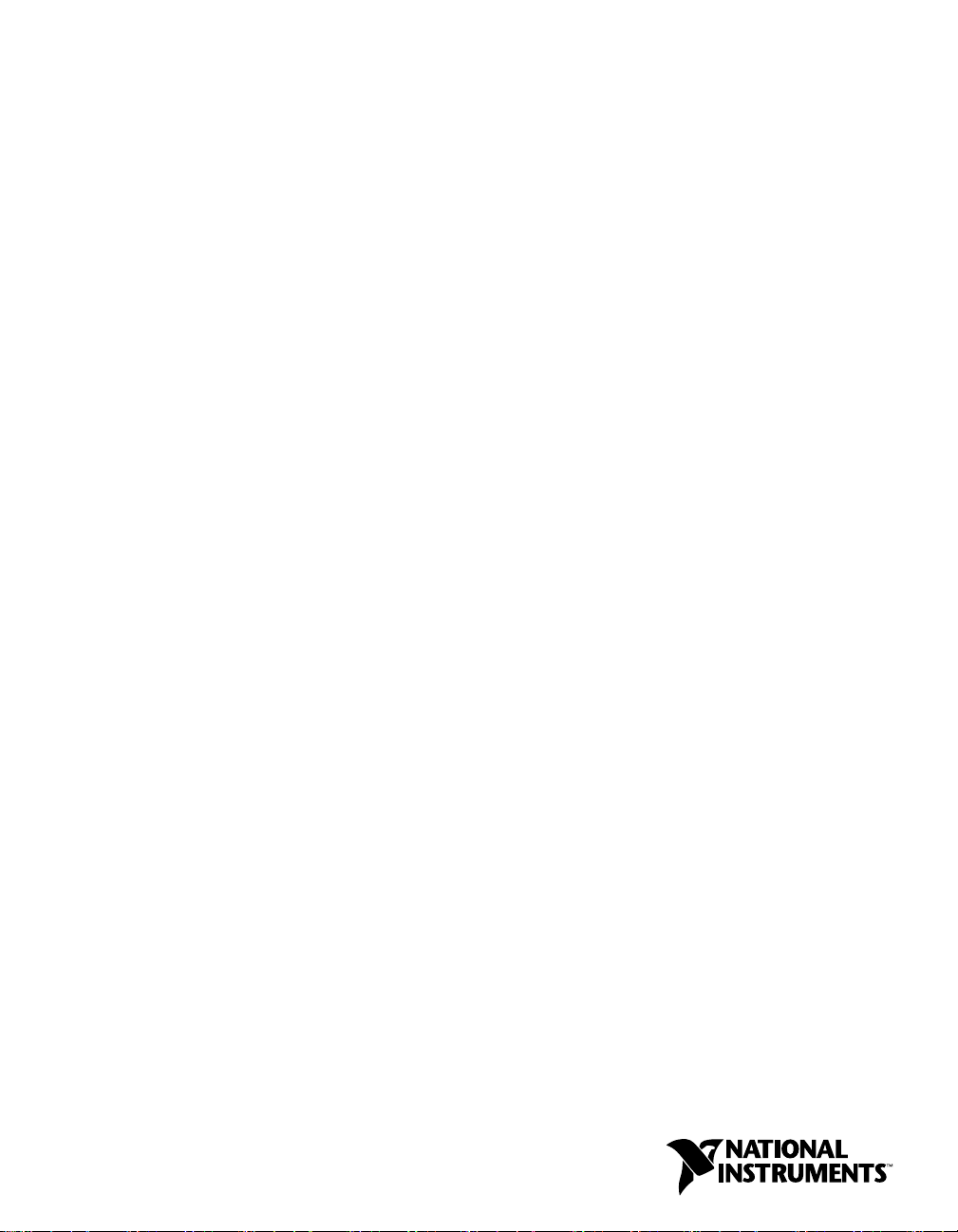
LabVIEW
TM
LabVIEW
LabVIEW
入门指南
入门指南
2010 年6
373427G-0118
月
Page 2
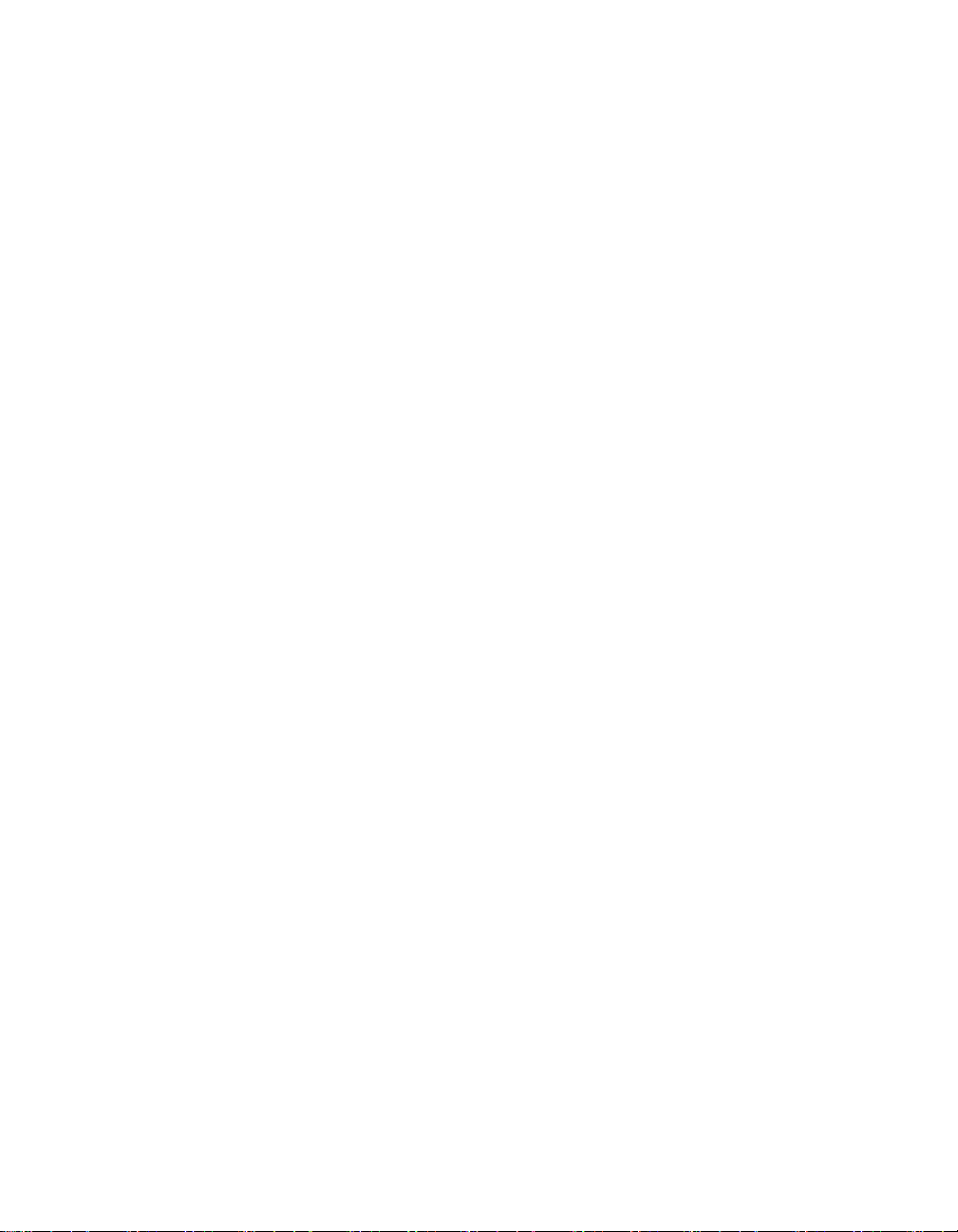
僒億乕僩
全球技术支持及产品信息
ni.com
National Instruments Corporate
11500 North Mopac Expressway Austin, Texas 78759-3504 USA
全球办事处
澳大利亚
比利时
俄罗斯
韩国
捷克共和国
墨西哥
日本
国
新加坡
印度
如需更多关于技术支持的信息,请查阅 “ 技术支持和专业服务 ” 附录。 如需对
Instruments
码
©
1800 300 800,
32 (0) 2 757 0020,
7 495 783 6851,
82 02 3451 3400,
420 224 235 774,
01 800 010 0793,
0120-527196,
662 278 6777,
1800 226 5886,
91 80 41190000,
文档提出任何意见或建议,请登录
feedback
。
2003–2010 National Instruments Corporation.
奥地利
波兰
法国
荷兰
南非
瑞典
46 (0) 8 587 895 00,
台湾
886 02 2377 2222,
新西兰
英国
总部
43 662 457990-0,
48 22 328 90 10,
01 57 66 24 24,
芬兰
31 (0) 348 433 466,
黎巴嫩
961 (0) 1 33 28 28,
27 0 11 805 8197,
瑞士
土耳其
0800 553 322,
44 0 1635 523545,
National Instruments
巴西
55 11 3262 3599,
丹麦
45 45 76 26 00,
358 (0) 9 725 72511,
加拿大
挪威
800 433 3488,
马来西亚
47(0)66907660,
41 56 2005151,
90 212 279 3031,
以色列
972 3 6393737,
中国
86 21 5050 9800
版权所有。
电话
德国
1800 887710,
葡萄牙
斯洛文尼亚
西班牙
意大利
ni.com/info
网站
: 512 683 0100
49 89 7413130,
351 210 311 210,
386 3 425 42 00,
34 91 640 0085,
39 02 41309277,
National
并输入代
泰
Page 3
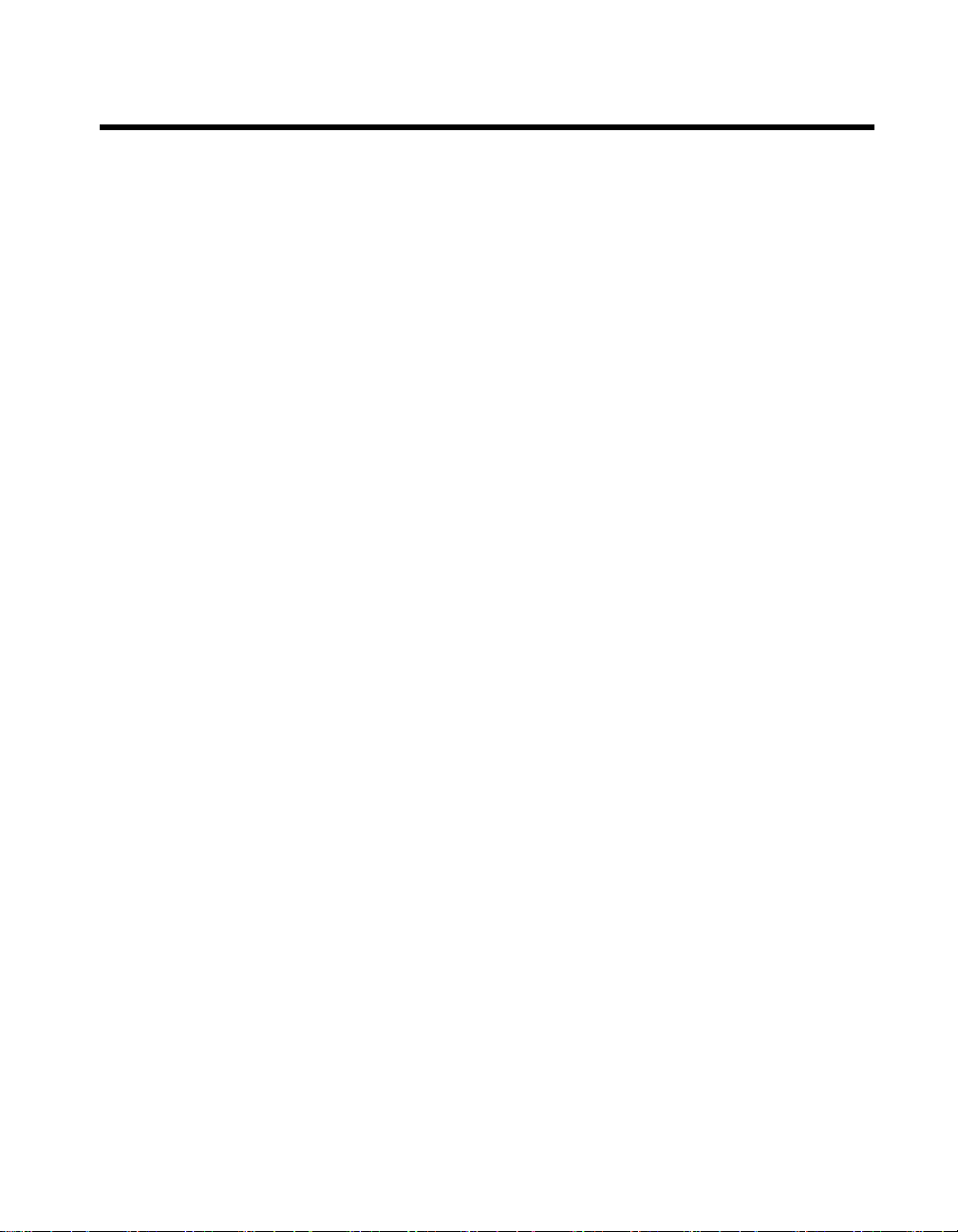
重要信息
保证书
发货日起90天内,
其它有关证明文件为准。在此期间内,如
令的软件载体。
任何设备获取保证服务前,必须在外包装上明确标注有从厂家获取的商品返修授权 (
National Instruments
National Instruments
National Instruments
Instruments
除本文另有明确规定,
证。因
National Instruments
National Instruments
此项有限责任条款适用于任何形式的法律程序,无论是违反合同、侵权行为 (包括疏忽)或其它。任何针对
Instruments
责任。本文中规定的保证不包含由以下原因引起的损害、缺陷、故障或服务方面的问题:用户未能遵守
关安装、操作或维护方面的指示;用户对产品进行修改;用户对产品的滥用、误用或疏忽行为、停电或功率骤增、火灾、洪灾、
事故、第三方行为,或有效控制以外的其它事件。
National Instruments
National Instruments
将承担货物返还的运费。
确保本文件中信息的准确性。本文件已经严格审阅以确保其技术方面的准确性。如出现技术或印刷错误,
。
的诉讼必须在诉讼事由发生起一年内提起。
保留对本文件后续版本的修改权,而毋须事先通知本版本的持有人。如发现错误,用户应垂询
National Instruments
National Instruments
的过错或疏忽而导致的赔偿应限于客户所支付的金额范围之内。即使已被告知相关可能性,
也不对数据丢失、利润损失、使用产品导致的损害,偶然或间接损害承担责任。
版权
根据版权法,未经
部或部分复制或传播,包括影印、录制、储存于任何信息检索系统中,或翻译。
National Instruments
护。当
NI
软件生产复制该资料。
以
NI
For copyright notices, conditions, and disclaimers, including information regarding certain third-party components
used in LabVIEW, refer to the Copyright topic of the LabVIEW Help.
National Instruments Corporation
软件被用来生产复制属于他方的软件或其他资料时,请确保您仅可在符合任何有效许可证条款或其他法律限制的前提下,
公司尊重他方的知识产权,也恳请我们的用户能给予同样的尊重。NI软件受版权和其他知识产权法律的保
保证其软件载体不会因材料或制作方面的问题导致无法执行编程指令。发货日以发票或
National Instruments
不保证软件的运行不中断或完全无误。
在任何情况下均无须对由本文件或本文件中信息所引起或与之相关的任何损害承担责任。
不作其它任何明示或暗示的保证并明确拒绝适销性或针对特定目的适用性的任何保
收到有关该问题的通知,将选择进行维修或更换无法执行编程指
)编号。对于保证书担保的货物,
RMA
National
National Instruments
National Instruments
事先书面同意,本发行物不得以任何形式 (包括电子或机械形式)进行全
对其有效控制外的原因引起的任何行事延误不承担
National
National Instruments
有
的
商标
CVI、LabVIEW, National Instruments, NI, ni.com, National Instruments
Corporation
的商标。关于其它
National Instruments
商标,请访问
The mark LabWindows is used under a license from Microsoft Corporation. Windows is a registered trademark of
Microsoft Corporation in the United States and other countries
产品和公司名称为其各自公司的商标或商业名称。
National Instruments Alliance Partner Program
Instruments
无代理、合伙或合资关系。
的成员为独立于
公司标识,以及鹰形标识均为
ni.com/trademarks
FireWire
®
为
Apple Inc.
。
National Instruments
参考
Trademark Information
的商业实体,与
National Instruments
的注册商标。 此处所提及的其它
National
。
专利权
关于
National Instruments
ni.com/patents
使用
NATIONAL INSTRUMENTS
对某些外科移植手术设备或关键救生系统而言,运行故障可能导致严重的人身伤害。
(1)
适用于上述外科移植手术设备或任何关键救生系统的组件,也未经与此相关的可靠性测试。
在包括上述情况在内的任何实际应用中,软件产品运行的可靠性可能受到不利因素影响,包括但不限于以下因素:供电不稳
(2)
定、计算机硬件故障、计算机操作系统与软件的兼容性、编码器与应用软件开发工具的兼容性、安装错误、软硬件兼容性问题、电
子监控或控制设备故障或失灵、电子设备的短暂性故障 (硬件和
不利因素以下统称
其可能存在的系统故障风险,不应仅依赖于某一种电子系统。为避免受损、伤害或死亡,用户或应用设计师必须采取合理谨慎的措
施对系统故障采取保护措施,包括备份或关闭机制等。由于每套最终用户的系统均为定制并与
有差异,且由于用户或应用设计师可能将
进行测试或预计,因此当
Instruments
查看
“
产品的适用性承担最终责任,包括但不限于该系统和程序的合理设计、流程和安全等级。
产品和技术的专利权,见软件中的帮助»专利信息、光盘上的
National Instruments Patent Notice
。
产品注意事项
或软件)、意外使用或误用、用户或应用设计师操作失误 (这些
系统故障”)。在任何应用中,如系统故障将可能对财产或人身安全造成伤害 (包括人身伤害和死亡),考虑到
National Instruments
National Instruments
产品与其它系统或程序共同使用时,用户或应用设计师应对测试和验证
/
产品与其它产品一起使用,而
patents.txt
文档,或登录
National Instruments
National Instruments
National Instruments
产品设计中未涵盖
的测试平台
之前未对此
National
Page 4
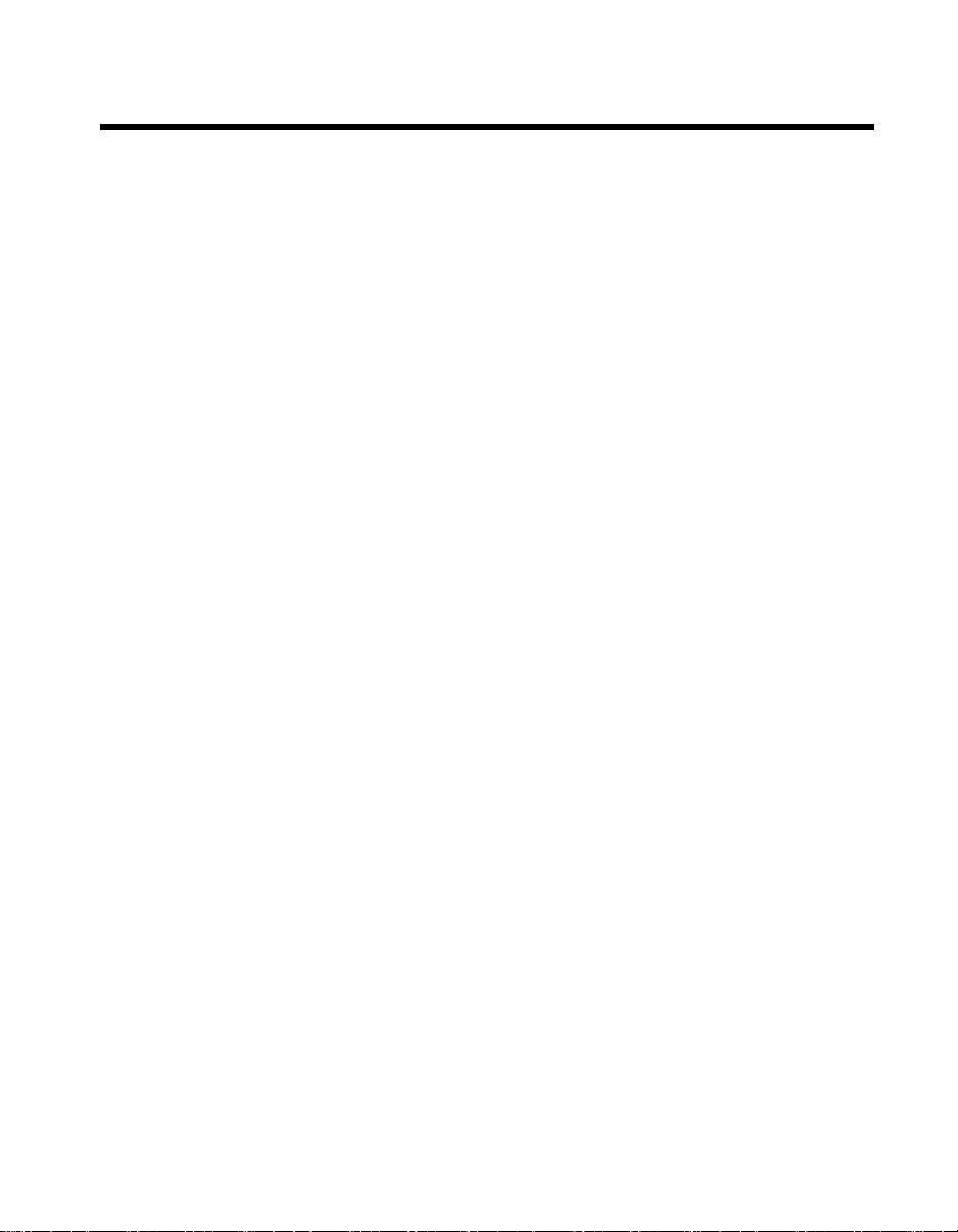
目录
关于本用户手册
行文规范
相关文档
第1章
LabVIEW
虚拟仪器入门
创建虚拟仪器
总结
..............................................................................................................................................................1-14
.....................................................................................................................................................ix
.....................................................................................................................................................x
............................................................................................................................................1-1
启动
LabVIEW .......................................................................................................................1-2
打开基于模板的新
为前面板添加输入控件
改变信号的类型
连线程序框图上的对象
运行
VI.......................................................................................................................................1-7
修改信号
在图形上显示两个信号
自定义旋钮输入控件
自定义波形图
新建对话框和VI模板
前面板
程序框图
前面板和程序框图工具
运行和停止
...................................................................................................................................1-8
.......................................................................................................................................1-14
...................................................................................................................................1-14
VI............................................................................................................1-3
.........................................................................................................1-4
......................................................................................................................1-5
.........................................................................................................1-7
.........................................................................................................1-11
.............................................................................................................1-12
..........................................................................................................................1-13
...........................................................................................................1-14
.........................................................................................................1-14
VI .........................................................................................................................1-15
Express VI ...............................................................................................................................1-15
LabVIEW
属性对话框
快捷键
文档资源
...............................................................................................................................1-15
.......................................................................................................................................1-16
..............................................................................................................1-15
第2章
自定义
© National Instruments Corporation v LabVIEW
VI
创建
VI ........................................................................................................................................................2-1
打开空
VI ..................................................................................................................................2-1
添加“仿真信号
搜索帮助信息并修改信号
在程序框图中自定义用户界面
配置VI连续运行直至用户手动停止
使用错误列表窗口
控制执行速度
使用表格显示数据
查找范例
” Express VI ............................................................................................2-2
....................................................................................................2-3
...........................................................................................2-4
................................................................................2-5
.................................................................................................................2-6
..........................................................................................................................2-7
.................................................................................................................2-7
...................................................................................................................................2-9
入门指南
Page 5
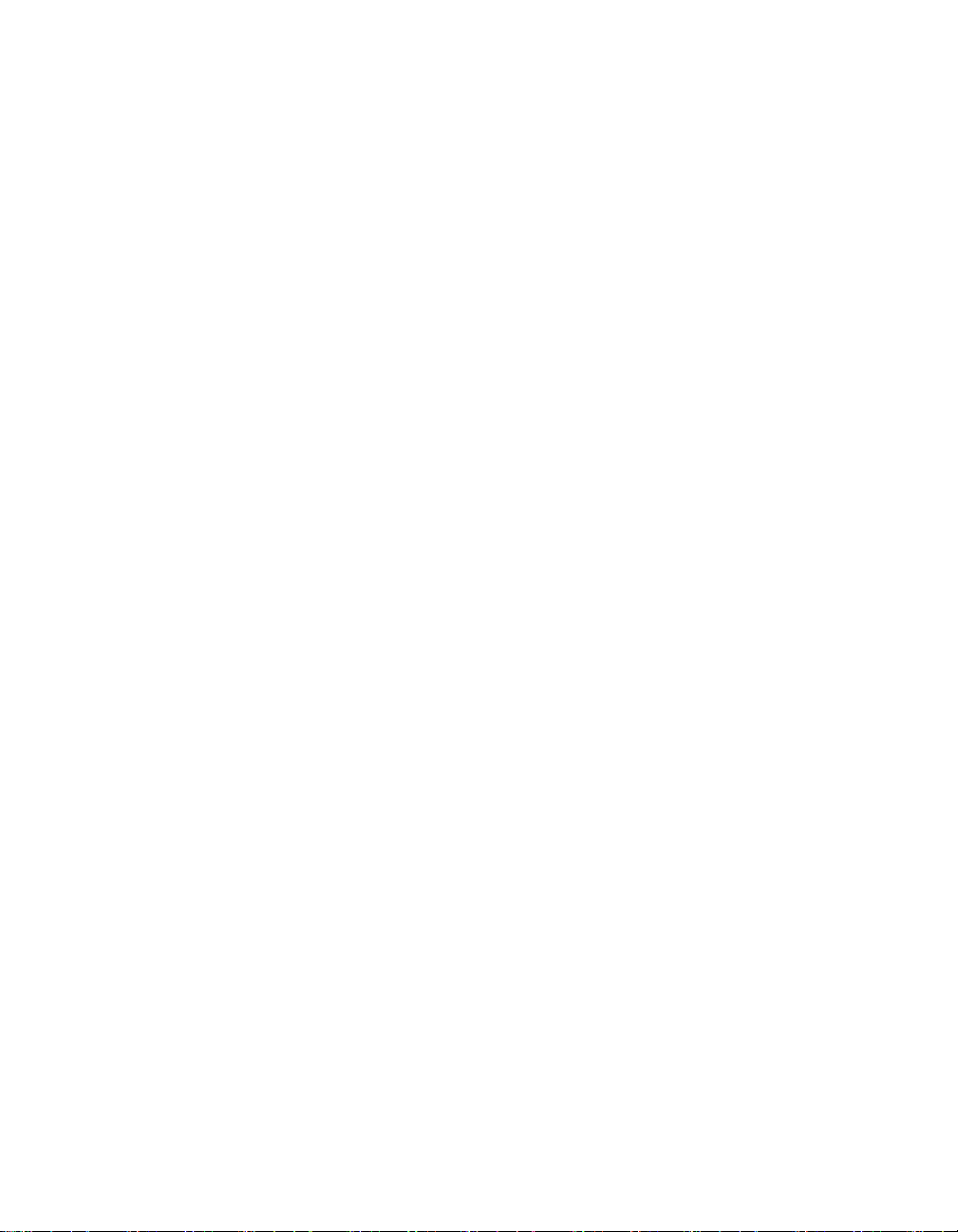
目录
总结
............................................................................................................................................................. 2-10
第3章
信号分析和保存
创建分析
总结
............................................................................................................................................................. 3-13
使用
LabVIEW
自定义程序框图代码
使用NI范例查找器
快捷键
....................................................................................................................................... 2-12
帮助资源
.................................................................................................... 2-10
............................................................................................................ 2-10
创建输入控件和显示控件
控制VI停止运行的时间
错误和断线
在表格中显示数据
............................................................................................................ 2-11
............................................................................................... 2-11
.............................................................................................................. 2-11
.................................................................................. 2-10
.................................................................................... 2-11
VI............................................................................................................................................... 3-1
修改基于模板创建的
添加信号
添加两个信号
信号滤波
修改图形外观
分析信号幅值
控制执行速度
添加报警指示灯
设定报警界限
用户报警
配置VI在文件中保存数据
在文件中保存数据
添加用于保存数据的按钮
当用户提示时保存数据
查看保存的数据
输入控件和显示控件
过滤数据
保存数据
.................................................................................................................................. 3-3
.................................................................................................................................. 3-5
.................................................................................................................................. 3-9
.................................................................................................................................. 3-13
.................................................................................................................................. 3-13
VI....................................................................................................... 3-2
.......................................................................................................................... 3-4
.......................................................................................................................... 3-6
.......................................................................................................................... 3-7
.......................................................................................................................... 3-7
..................................................................................................................... 3-8
.......................................................................................................................... 3-8
.................................................................................................. 3-10
................................................................................................................. 3-10
.................................................................................................... 3-11
........................................................................................................ 3-11
..................................................................................................................... 3-12
............................................................................................................ 3-13
第4章
硬件:采集数据并与仪器通信
LabVIEW
硬件和软件要求
NI-DAQmx
入门指南
....................................................................................................................................... 4-1
中的信号采集
创建
NI-DAQmx
绘制
编辑
直观比较两个电压读数
设备采集的数据
DAQ
NI-DAQmx
(Windows)
................................................................................................................... 4-2
任务
......................................................................................................... 4-2
............................................................................................... 4-4
任务
......................................................................................................... 4-4
........................................................................................................ 4-5
vi ni.com/china
Page 6
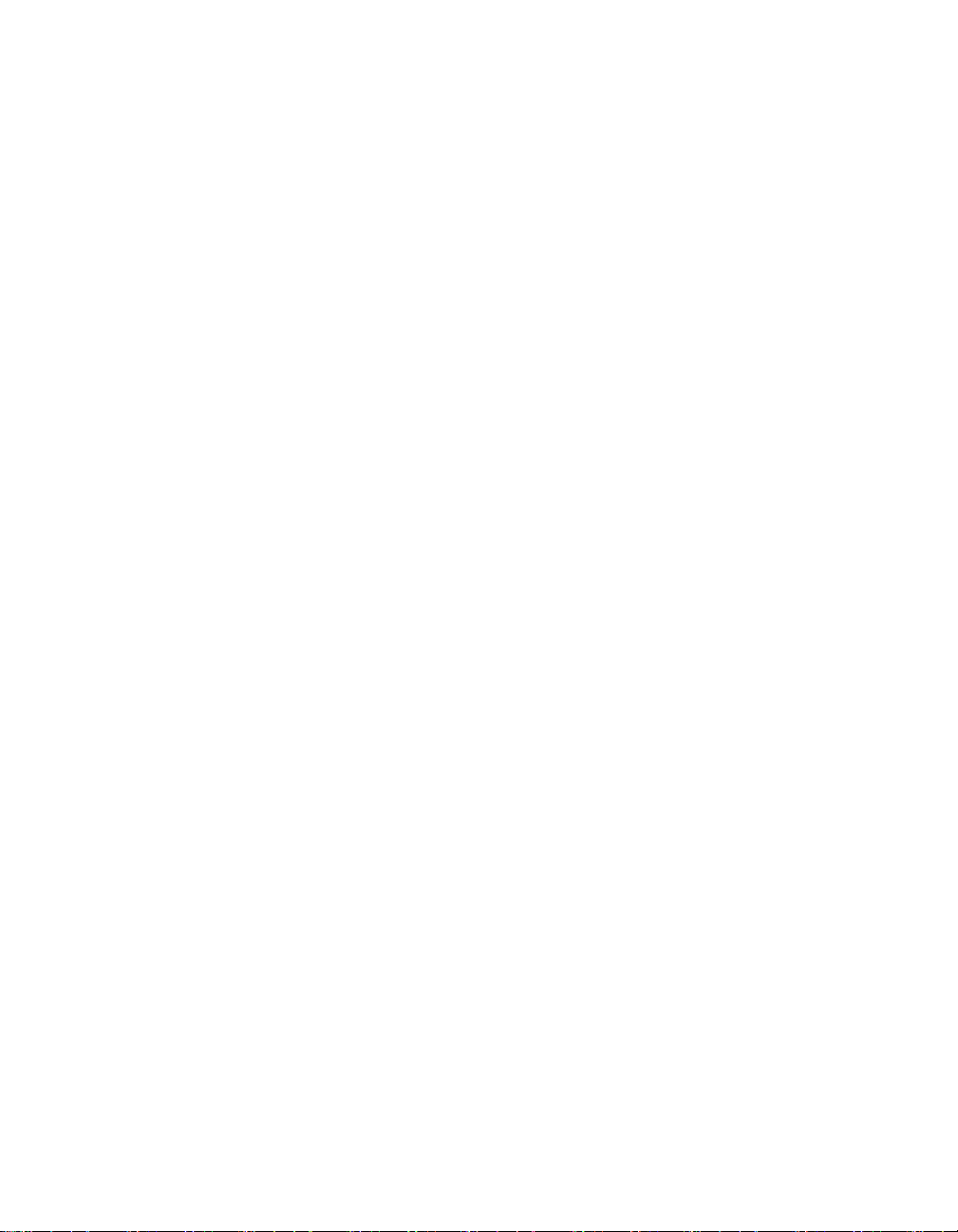
目录
与仪器通信:通过驱动程序和仪器
仪器驱动查找器入门
查找和安装仪器驱动
使用仪器驱动
通过仪器
采集并解析仪器信息
向仪器写入命令
总结
..............................................................................................................................................................4-9
DAQ
NI-DAQmx
仪器驱动程序
仪器
第5章
LabVIEW
其它功能简介
所有输入控件和显示控件
所有VI和函数
VI ................................................................................................................................................5-2
函数
............................................................................................................................................5-2
附录
数据类型
LabVIEW
A
.....................................................................................................................................................5-2
的其它功能
技术支持和专业服务
助手
I/O
..................................................................................4-6
.............................................................................................................4-6
.............................................................................................................4-6
..........................................................................................................................4-7
助手选择仪器
I/O
...............................................................................................4-8
.............................................................................................................4-8
......................................................................................................................4-9
助手
Express VI .........................................................................................................4-9
任务
....................................................................................................................4-10
..........................................................................................................................4-10
助手
I/O
Express VI ...................................................................................................4-10
......................................................................................................................5-1
..........................................................................................................................................5-1
............................................................................................................................5-3
词汇表
索引
© National Instruments Corporation vii LabVIEW
入门指南
Page 7
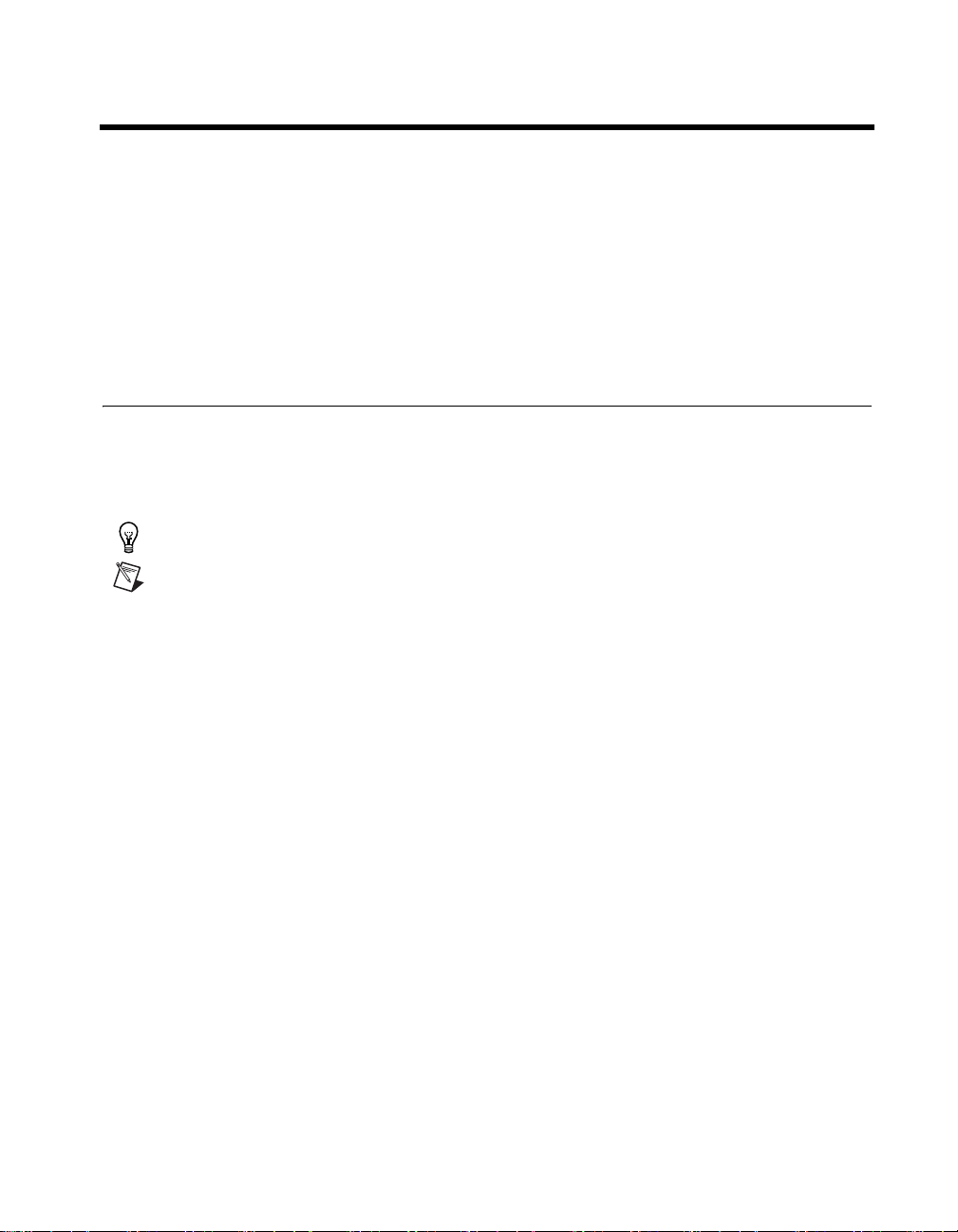
关于本用户手册
本用户手册旨在帮助用户初步了解
LabVIEW
本手册包含在
费较少的时间掌握使用
每章的结尾处有该章节主要概念的总结,有助于用户复习每章学到的内容。
中创建数据采集和仪器控制应用程序的基本功能。
LabVIEW
中开发基本应用程序的练习。通过完成练习,可花
LabVIEW
LabVIEW
的基本技巧。
图形化编程环境,掌握在
行文规范
本手册使用下列行文规范:
»»表示通过嵌套菜单和对话框选项作出最终选择。例如,文件 » 页面设置 »
选项,表示先下拉文件菜单,再选择页面设置,然后在对话框中选择选项。
该提示符号提醒用户注意参考信息。
该提示符号提醒用户注意重要信息。
粗体 粗体文本表示软件中的必选项 (例如,菜单和对话框选项)。粗体还表示参
数名
、前面板上的输入控件和显示控件、对话框、部分对话框、菜单名和
选板名。
斜体
斜体文本表示变量、强调、交叉引用或重要概念介绍。同时也可作为占位
符,表示须由用户填写的文字或数值。
等宽字体 等宽字体文本表示用户必须从键盘输入的文字、部分代码、程序范例和语法
范例。该字体也用于磁盘驱动器名、路径、目录、程序、子程序、设备名、
运算、变量、文件名和扩展名。
等宽粗体 等宽粗体文本表示在计算机屏幕上自动显示的消息和响应。该字体也用于强
调与其它范例不同的代码行。
平台字体 平台字体文本表示特定的平台,随后的文本内容仅适用于该平台。
右键单击
© National Instruments Corporation ix LabVIEW
(Mac OS X) 按<Command>
键并单击。
入门指南
Page 8

关于本用户手册
相关文档
阅读本用户手册时,可参考以下文档:
•
LabVIEW
LabVIEW
•
LabVIEW
以及
和对话框等对象的参考信息。
LabVIEW
助
。
•
LabVIEW
端,以及编辑、执行、调试工具的相关信息。
发行说明
软件 (包括
帮助
LabVIEW中VI
文档资源。选择帮助 »
快速参考指南
-介绍安装和卸载
LabVIEW
-包含
LabVIEW
、函数、选板、菜单、工具、属性、方法、事件
应用程序生成器)的系统要求。
编程理论、使用
LabVIEW
LabVIEW
-提供帮助资源、键盘快捷键、数据类型接线
LabVIEW
的方法,以及
LabVIEW
帮助
还包括NI提供的各种
帮助可打开
的分步指导,
LabVIEW
帮
LabVIEW
入门指南
x ni.com/china
Page 9
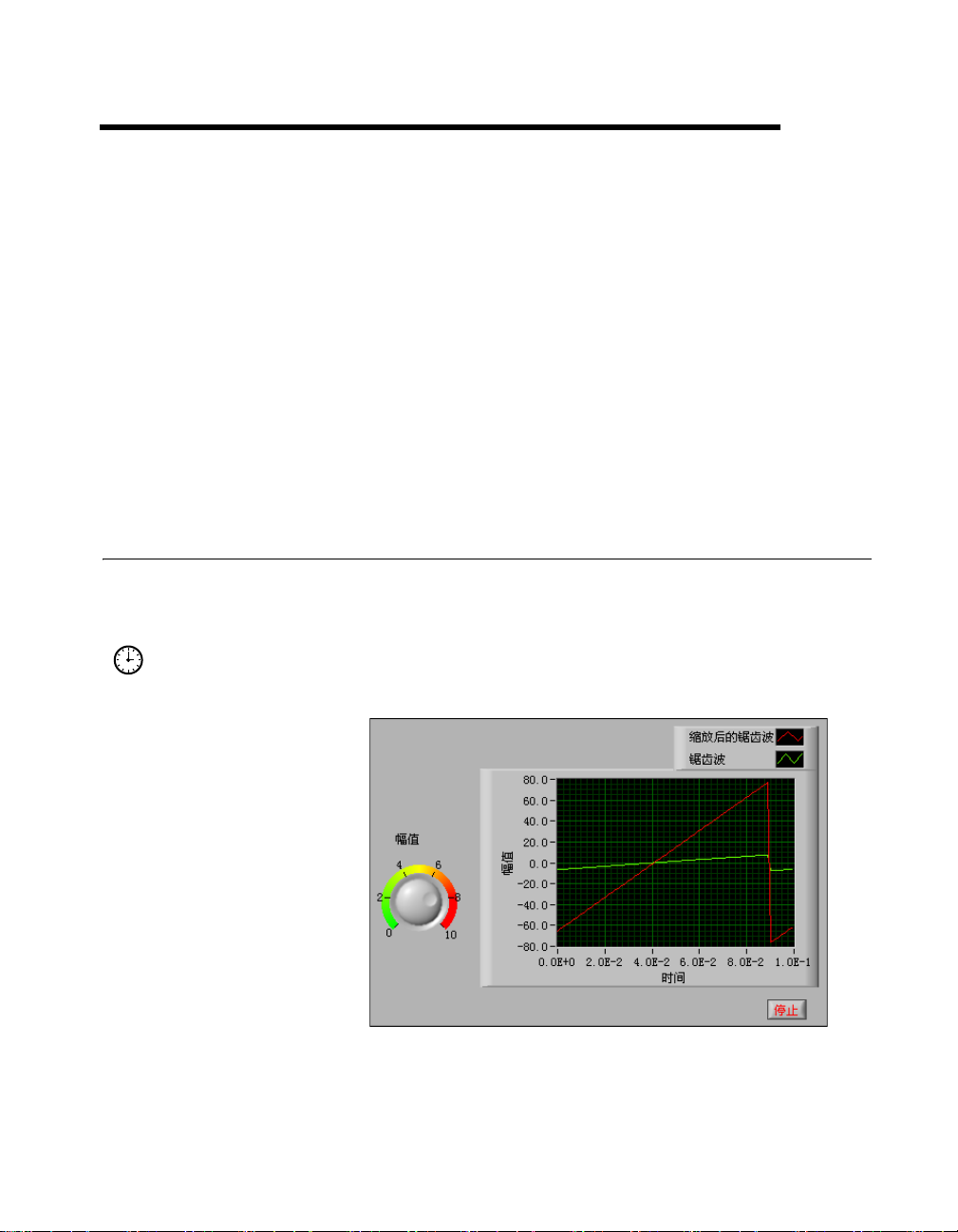
1
LabVIEW
创建虚拟仪器
完成本章练习大约需要
虚拟仪器入门
LabVIEW
(例如,示波器和万用表)。
显示和存数据,以及解决用户在编写代码过程中可能出现的问题。
LabVIEW
旋钮、按钮、转盘等输入装置。显示控件指图形、指示灯等输出显示装置。
前面板创建完毕后,可添加代码,使用
序框图包含代码。
LabVIEW
与
GPIB、PXI、VXI、RS232
下面的练习可创建VI,该VI可产生信号并在图形中显示信号。图
成练习后,
程序称为虚拟仪器
通过输入控件和显示控件创建用户界面 (前面板)。输入控件指
不仅可与数据采集、视觉、运动控制设备等硬件进行通信,还可
的前面板。
VI
分钟。
40
,它的外观和操作类似于真实的物理仪器
(VI)
LabVIEW
以及
拥有的整套工具可用于采集、分析、
和结构控制前面板上的对象。程
VI
等仪器进行通信。
RS485
1-1
为完
图
© National Instruments Corporation 1-1 LabVIEW
采集信号VI的前面板
1-1
入门指南
Page 10
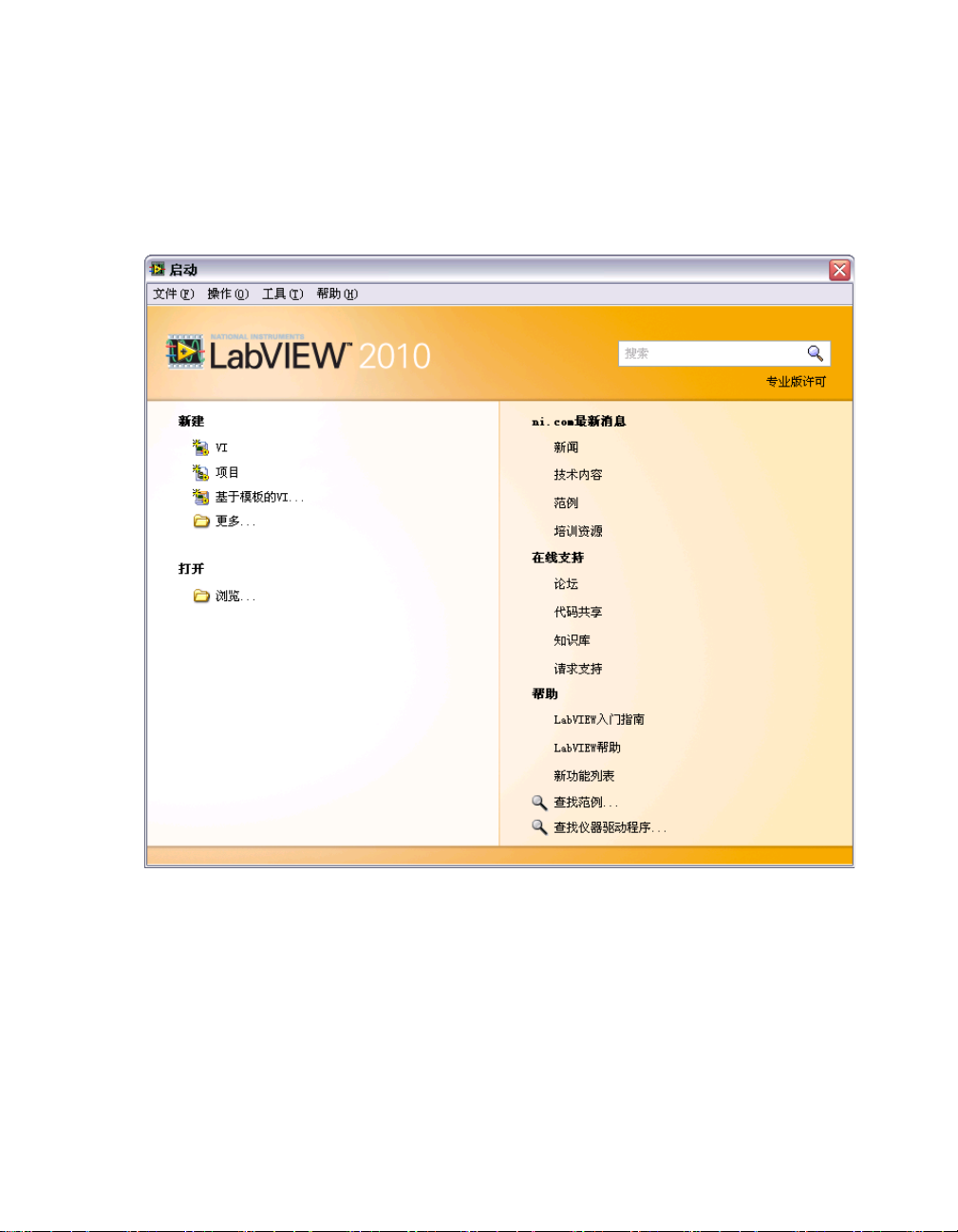
第1章
启动
LabVIEW
虚拟仪器入门
LabVIEW
启动
LabVIEW
、选择最近打开的
VI
助
。同时还可查看各种信息和资源 (例如,用户手册、帮助主题以及NI网
ni.com
站
时可显示启动窗口。如图
LabVIEW
上的各种资源)。
所示。通过该窗口中可新建
1-22
文件、查找范例,以及打开
LabVIEW
帮
LabVIEW
入门指南
1-2
启动窗口
图
打开现有文件或新建文件后启动窗口消失。关闭所有已打开的前面板和程序
框图后可再次显示启动窗口。在前面板或程序框图窗口中选择查看 »
启动窗口,也可显示启动窗口。
1-2 ni.com/china
Page 11
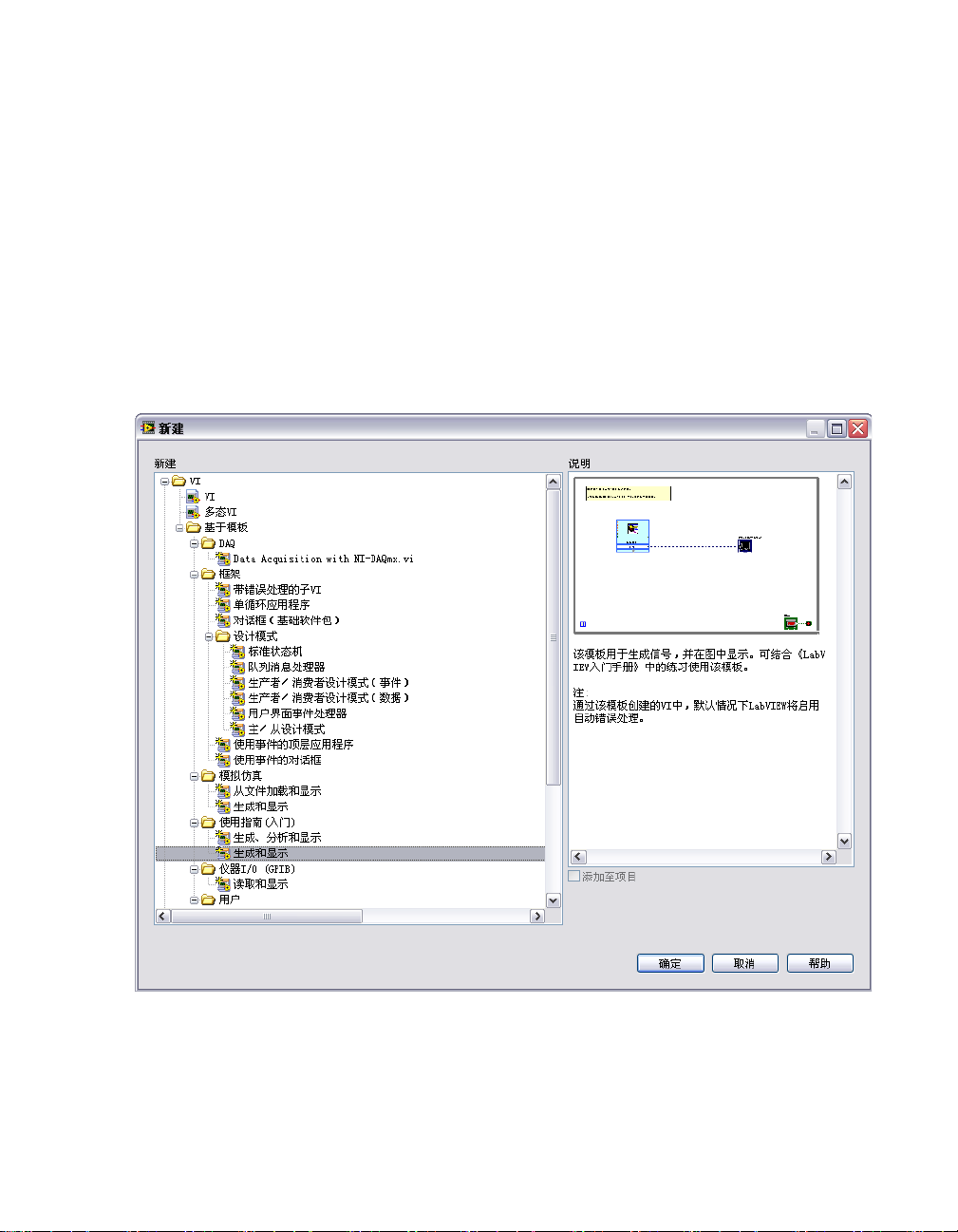
第1章
LabVIEW
虚拟仪器入门
打开基于模板的新
VI
LabVIEW
、函数、结构和前面板对象。
VI
按照下列步骤,创建生成信号并在前面板窗口中显示该信号的
1.
2.
3.
提供的内置VI模板,包含用于创建常规测量应用程序所需的子
启动
LabVIEW
在启动窗口中单击新建或基于模板的VI链接,可显示新建对话框。
在新建列表中选择VI» 基于模板 » 使用指南 (入门) » 生成和显示。
该
模板可生成并显示信号。
VI
模板的预览和简要说明位于窗口右侧的说明部分。图
VI
话框和该
。
模板的预览。
VI
1-3
。
VI
为新建对
图
© National Instruments Corporation 1-3 LabVIEW
1-3
新建对话框
入门指南
Page 12
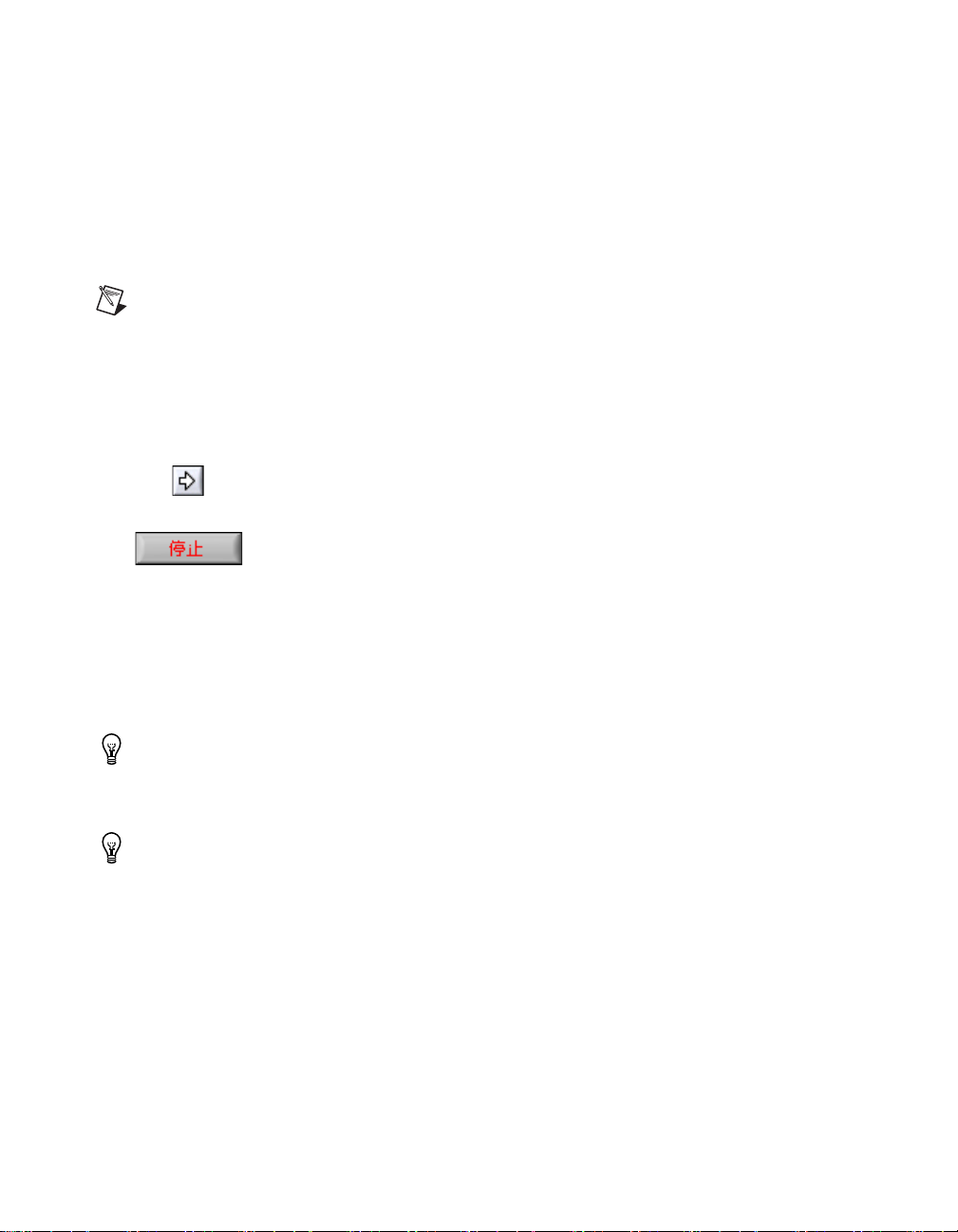
第1章
LabVIEW
虚拟仪器入门
4.
5.
单击确定按钮即可创建基于该模板的VI。也可通过在新建列表中双击
模板的名称创建基于该模板的VI。
VI
LabVIEW
查看前面板窗口。
用户界面 (前面板)(包含输入控件和显示控件)的背景色为灰色。前
面板的标题栏表明该窗口为 “ 生成和显示 ”
显示两个窗口:前面板窗口和程序框图窗口。
的前面板。
VI
注 如前面板不可见,选择窗口 » 显示前面板可显示前面板。按
面板和程序框图窗口。快捷键中的
<Command>
6.
7.
8.
为前面板添加输入控件
前面板上的输入控件相当于物理仪器的输入装置,为VI的程序框图提供数
据。许多物理仪器都有旋钮,转动旋钮可改变输入值。
按照下列步骤,为前面板添加旋钮输入控件。
提示 在整个过程中,可选择编辑 » 撤消或按
1.
提示 右键单击前面板或程序框图的任意空白,也可显示临时的控件或函数选板。控件
和函数选板的左上角显示图钉图标。单击该图钉可锁定浮动的选板。
<Ctrl-E>
键相当于
<Ctrl>
键,或
(Linux)的<Alt>
选择窗口 » 显示程序框图,检查VI的程序框图。
程序框图包含用于控制前面板对象的各种
程序框图的标题栏表明该窗口为 “ 生成和显示 ”
单击前面板工具栏上的运行按钮。如左图所示。也可以按
。
运行
VI
前面板窗口上的图形可显示正弦波。
如需停止VI,可单击前面板上的停止按钮。如左图所示。
键。
<Ctrl-Z>
前面板上未显示控件选板时,可选择查看 » 控件选板。如图
(Mac OS X)的<Option>
和结构,背景为白色。
VI
的程序框图。
VI
键撤消此前操作。
键可切换前
1-4
键
所示。
<Ctrl-R>
或
LabVIEW
入门指南
1-4 ni.com/china
Page 13
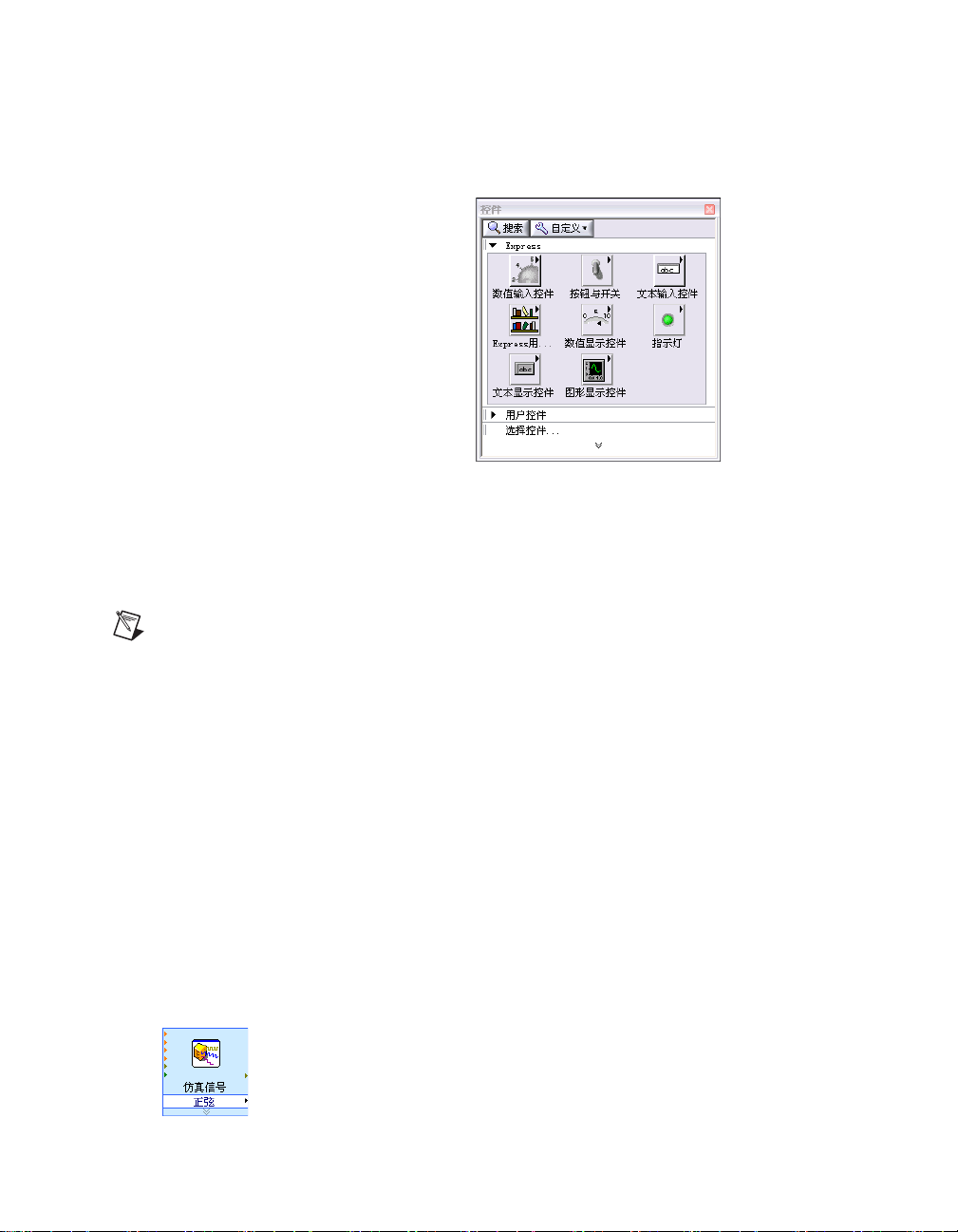
第1章
LabVIEW
虚拟仪器入门
默认状态下,初次使用
2.
板。如图
Express
在
3.
Express
光标在控件选板的图标上移动时,图标下方的提示框可显示光标所在子
选板和控件的名称。
注 某些函数选板对象在选板上显示短名称,可能与提示框中显示的内容不同。短名
称是选板对象名称的缩写,适合选板上有限的空间。如通过短名称查选板对象不
方便,可使用控件或函数选板上的搜索按钮,按名称查找选板对象。
所示。如未显示
1-4
可显示
选板图标上移动光标,定位在数值输入控件选板。
Express
LabVIEW
选板。
图
时打开控件选板可显示
Express
1-4
选板,单击控件选板上的
控件选板
Express
选
单击数值输入控件,可显示数值输入控件选板。
4.
单击数值输入控件选板上的旋钮输入控件,旋钮控件附着在光标上时,
5.
添加旋钮至前面板上波形图的左侧。
随后的练习中将使用该旋钮控制信号的幅值。
选择文件 » 另存为,命名VI为
6.
于访问的位置。
Acquiring a Signal.vi
,保存在易
改变信号的类型
程序框图上有标签为仿真信号的蓝色图标。该图标表示 “ 仿真信号 ”
。
Express VI
测量任务。默认状态下,“ 仿真信号 ”
按照下列步骤,使信号改为锯齿波。
按
1.
找到 “ 仿真信号 ”
Express VI
© National Instruments Corporation 1-5 LabVIEW
Express VI
<Ctrl-E>
键或单击程序框图,可显示程序框图。
可依据用户指定的配置仿真信号。
是程序框图的一部分,可对其进行配置以执行常规
仿真的是正弦波。
Express VI
Express VI
。如左图所示。“ 仿真信号 ”
入门指南
Page 14
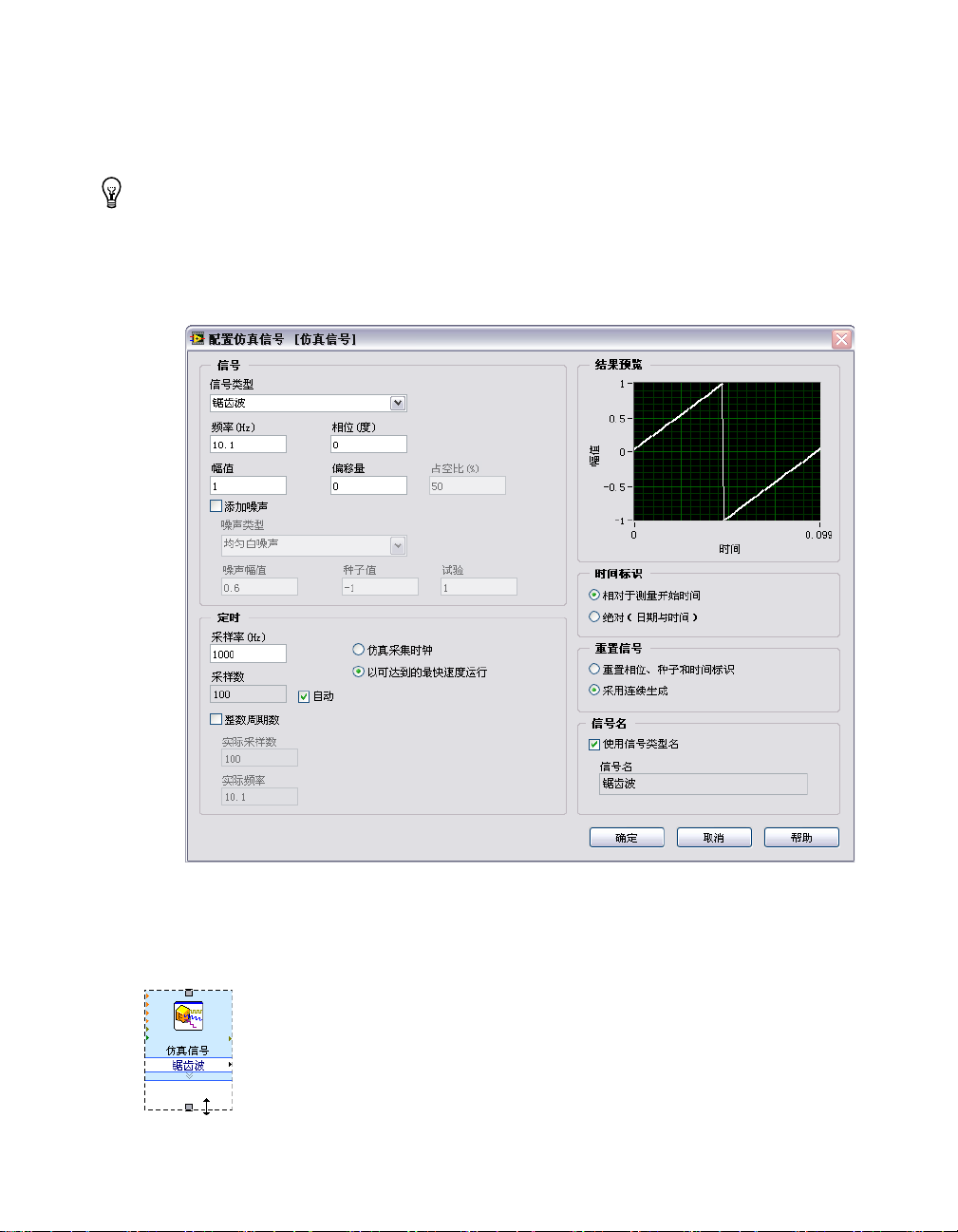
第1章
LabVIEW
虚拟仪器入门
提示 双击该
右键单击 “ 仿真信号 ”
2.
配置仿真信号对话框。
Express VI
在信号类型下拉菜单中选择锯齿波。
3.
结果预览区域中显示的波形为锯齿波。配置仿真信号对话框应如图
所示。
也可显示配置仿真信号对话框。
Express VI
(Mac OS X) 按<Command>
,在快捷菜单中选择属性,显示
键并单击。
1-5
LabVIEW
入门指南
图
单击确定按钮,保存当前配置并关闭配置仿真信号对话框。
4.
移动光标至 “ 仿真信号 ”
5.
的下拉箭头,可显示隐藏的输入和输出端。
VI
显示双箭头时,单击双箭头并向下拖曳
6.
图所示。释放光标,可显示幅值输入端。
图
中的幅值是配置仿真信号对话框中的选项。程序框图上显示输入
1-5
端 (例如,幅值),且在配置对话框中有对应选项时,可选择任意位置
配置该输入。
1-6 ni.com/china
配置仿真信号对话框
1-5
Express VI
下方的下拉箭头。拖动
Express VI
的边框两行。如左
Express
Page 15
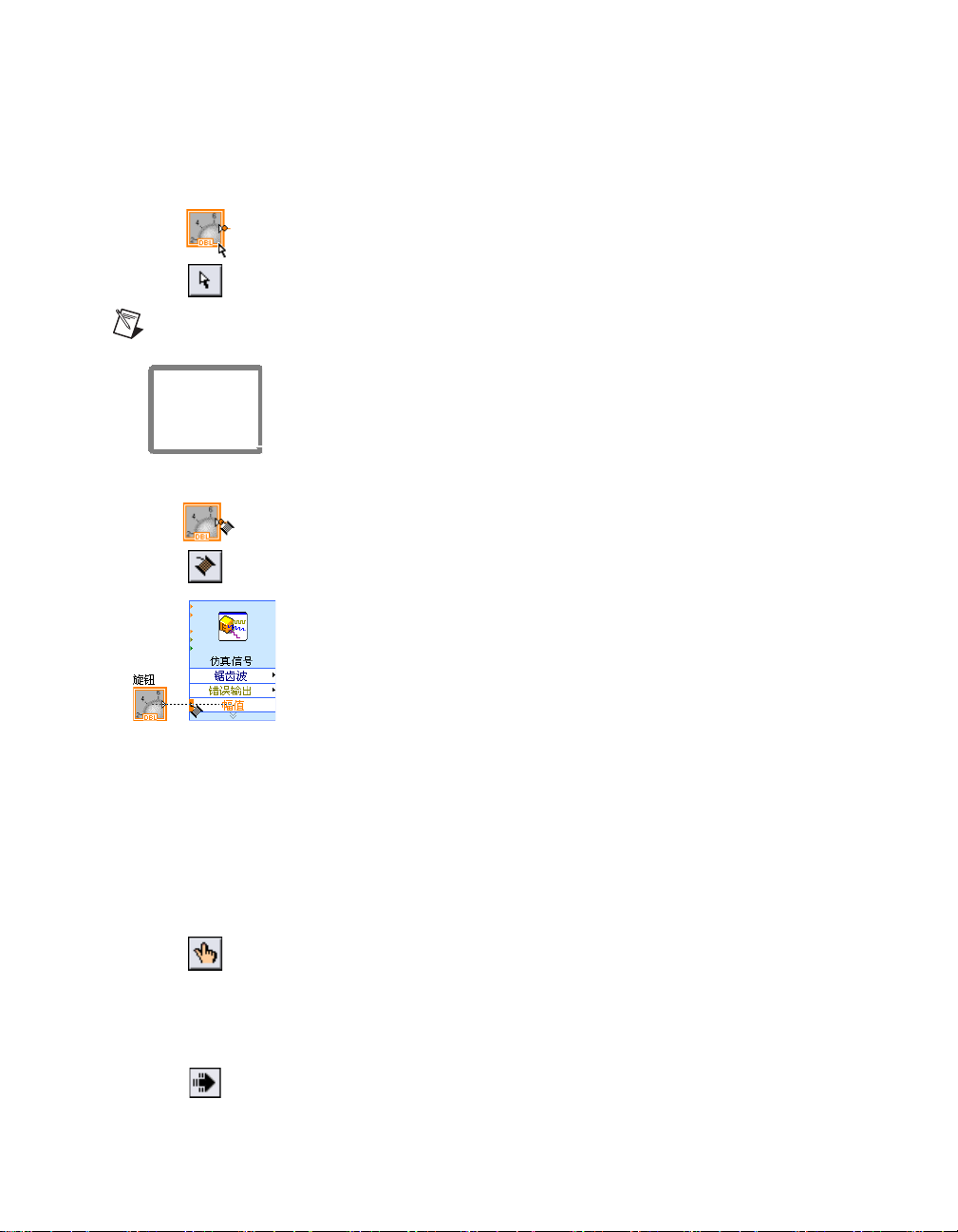
连线程序框图上的对象
如需通过旋钮更改信号的幅值,必须连线程序框图上的两个对象。
第1章
LabVIEW
虚拟仪器入门
按照下列步骤,连线旋钮和 “ 仿真信号 ”
在程序框图上,移动光标至旋钮的接线端上方。如左图所示。
1.
此时光标显示为箭头 (定位工具)。如左图所示。定位工具用于对象的
选择、定位或调整大小。
注 可在程序框图上调整循环或结构的大小。可在前面板上调整对象的大小。
通过定位工具选定旋钮接线端,置于 “ 仿真信号 ”
2.
且位于灰色循环结构的内部。如左图所示。
循环内的接线端分别表示前面板上的输入控件和显示控件。接线端是前
面板和程序框图之间交换信息的输入
单击程序框图中的空白,可取消选定旋钮接线端。如需在对象上使用其
3.
它工具,必须先取消选定对象,才可切换工具。
移动光标至旋钮接线端的箭头上方。如左图所示。
4.
光标显示为线圈 (连线工具)。如左图所示。连线工具用于连接程序框
图上的对象。
显示连线工具时,单击旋钮接线端的箭头,再单击 “ 仿真信号 ”
5.
Express VI
显示连接两个对象的连线。数据通过该连线从旋钮接线端传递至
Express VI
选择文件 » 保存,保存VI。
6.
幅值输入端的箭头,可连线两个对象。如左图所示。
。
Express VI
输出端口。
/
的幅值输入端。
Express VI
的左侧
运行
VI
运行VI可执行程序。
按照下列步骤,运行采集信号
按
1.
<Ctrl-E>
单击运行按钮或按
2.
移动光标至旋钮控件上方。
3.
光标显示为手形 (操作工具)。如左图所示。操作工具用于改变控件的
值。
通过操作工具转动旋钮可调节锯齿波的幅值。
4.
转动旋钮时,锯齿波的幅值随之改变。更改幅值时,操作工具在提示框
中显示旋钮的数值。图形的Y轴可依据幅值的改变自动调整标尺。
运行按钮显示为黑色箭头时,表示
时可更改绝大多数输入控件的值,但是无法编辑
© National Instruments Corporation 1-7 LabVIEW
键或单击前面板可显示前面板。
<Ctrl-R>
。
VI
键可运行VI。
VI
正在运行。如左图所示。VI运行
。
VI
入门指南
Page 16
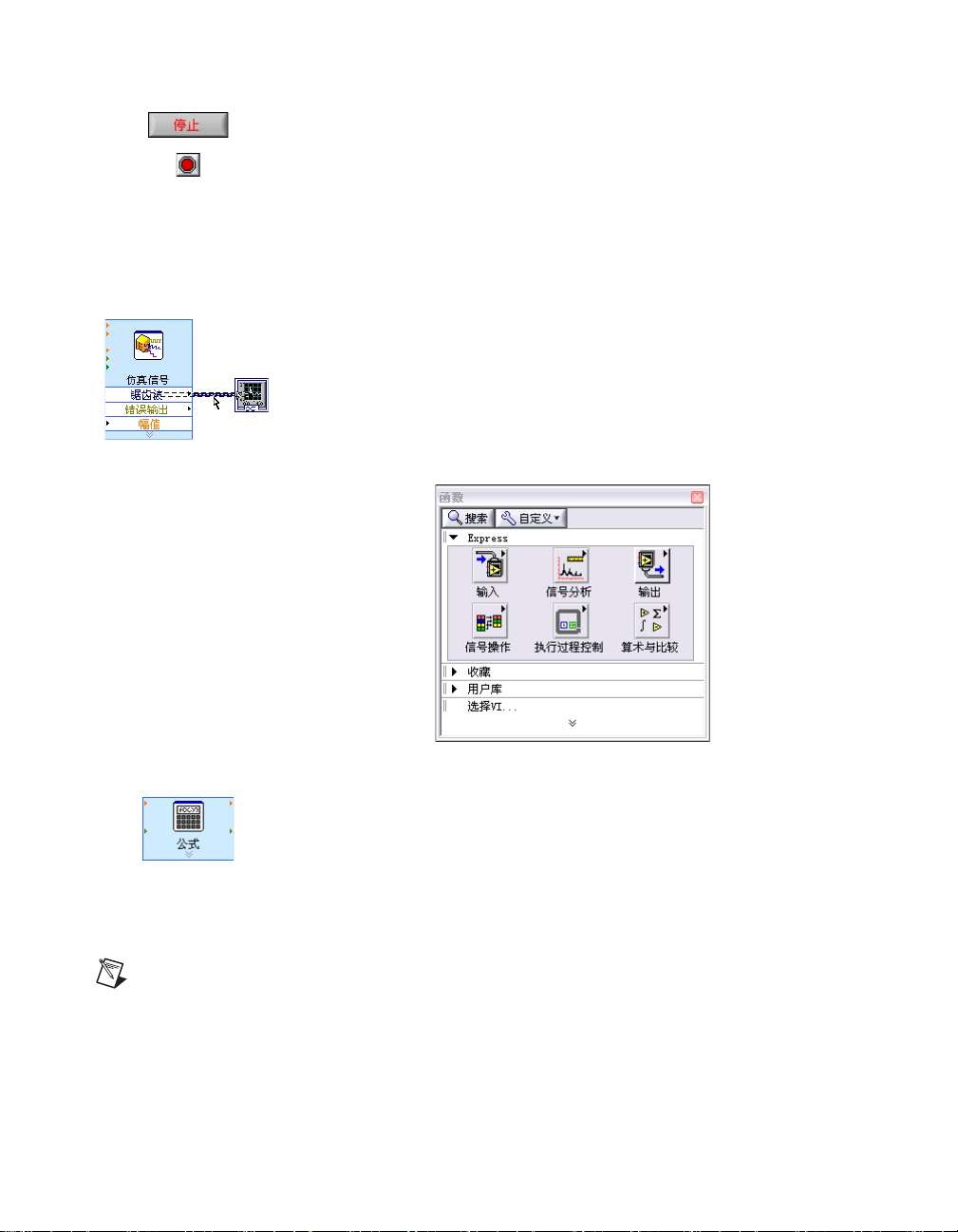
第1章
LabVIEW
修改信号
虚拟仪器入门
5.
按照下列步骤,使信号缩放10倍并在前面板上的图形中显示结果。
1.
2.
3.
单击停止按钮可停止VI运行。如左图所示。
停止按钮可在
可在
部资源 (例如,外部硬件)的
放并停在未知状态。设计
在程序框图上,通过定位工具单击连接 “ 仿真信号 ”
波形图接线端的连线。如左图所示。
按
如未显示图
板时默认显示
Express
完成当前循环前立即停止VI的运行。如左图所示。中止使用外
VI
<Delete>
可返回
完成当前循环后停止VI的运行。单击中止执行按钮,
VI
可能导致外部资源无法恰当复位或释
VI
时添加停止按钮可避免此类问题。
VI
键可删除该连线。
所示的函数选板,可选择查看 » 函数选板。打开函数选
1-6
Express
选板。如已选择其它选板,在函数选板上单击
Express
选板。
Express VI
和
LabVIEW
图
在算术与比较选板上选择 “ 公式 ”
4.
循环内,位于 “ 仿真信号 ”
移波形图接线端,使
“公式”
框。通常在程序框图上放置
话框。
注 如程序框图上放置的对象间距过小,自动连线功能可连线相邻的对象。应删除错
误的自动连线。选择工具 » 选项,在类别列表中选择程序框图。取消勾选启用自
动连线复选框,可禁用自动连线。
入门指南
Express VI
Express VI
放置于程序框图上时,可自动显示配置公式对话
1-8 ni.com/china
函数选板
1-6
Express VI
Express VI
与接线端之间有更多空间。
Express VI
和波形图接线端之间。适当右
时,可自动显示该VI的配置对
。如左图所示。放置在
Page 17
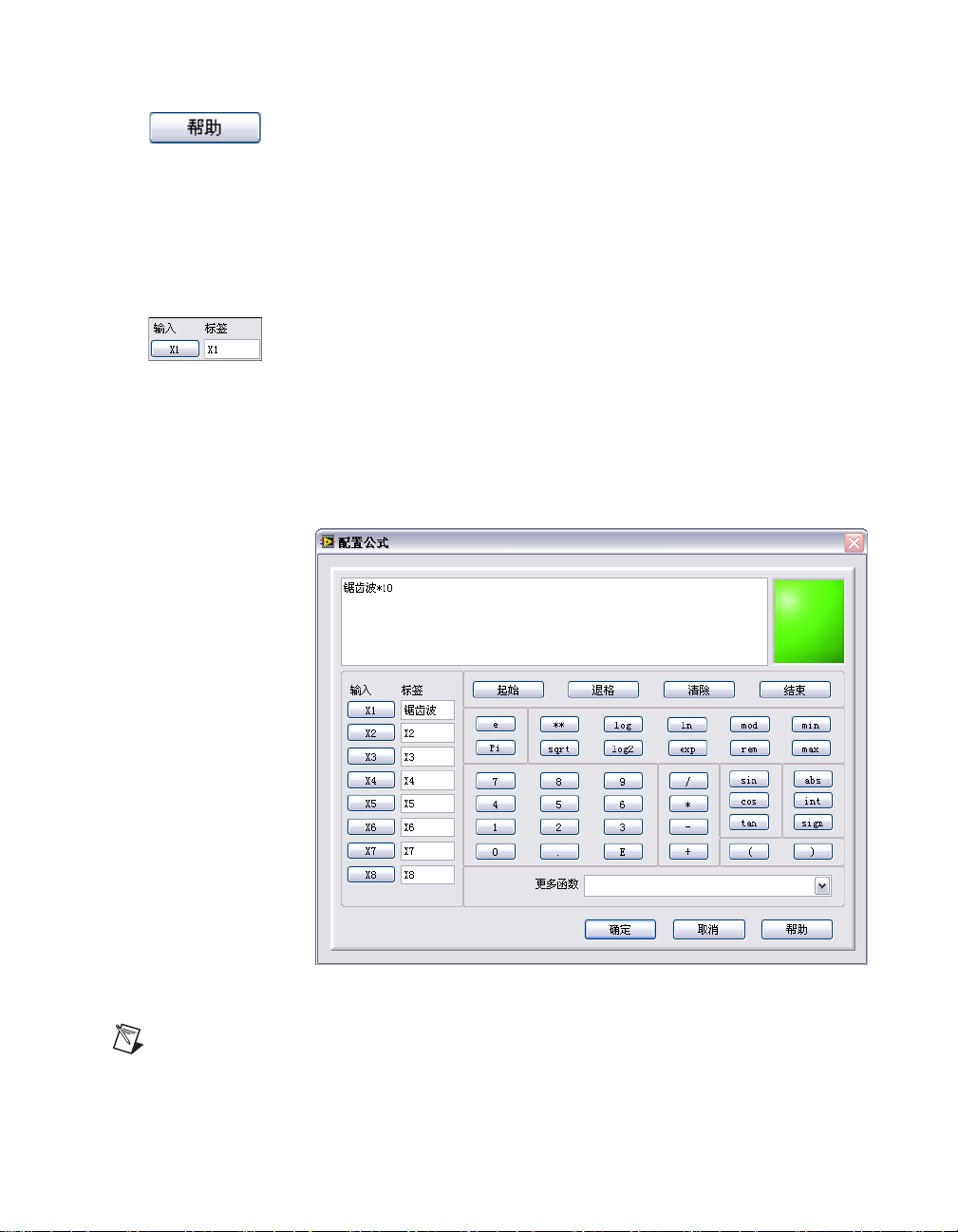
第1章
LabVIEW
虚拟仪器入门
单击配置公式对话框右下角的帮助按钮,显示
5.
Express VI
公式
Express VI
单击
在快捷菜单中选择帮助,可查看相关帮助主题。
通过公式的帮助主题中对话框选项的说明,应为公式输入变量。
6.
最小化
7.
依据帮助主题中对话框选项的说明,更改标签列中的X1为锯齿波,
8.
可指定公式
的公式文本框,文本更改为输入的标签。
在公式文本框的锯齿波后输入
9.
配置缩放因子时,可使用配置对话框中的输入按钮,也可使用键盘上的
*、1和0
在公式文本框中的锯齿波后放置输入的公式。如使用键盘直接输入,单
击锯齿波后的公式文本框,可输入公式。图
的帮助主题。如左图所示。
的帮助主题主要介绍该
的输入和输出。每个
Express VI
LabVIEW
配置对话框中的帮助按钮,或右键单击
帮助
Express VI
直接输入。如使用配置对话框中的输入按钮,
Express VI
Express VI
窗口,返回配置公式对话框。
的输入值。如左图所示。单击配置公式对话框
*10
,指定缩放因子的值。
LabVIEW
、配置对话框选项,以及
都有相应的帮助主题。
为配置公式对话框。
1-7
帮助
Express VI
LabVIEW
中该
,
可
1-7
配置公式对话框
图
注 如在公式文本框中输入的非法公式,则右上角的错误指示灯由绿变灰并显示非法
公式。
© National Instruments Corporation 1-9 LabVIEW
入门指南
Page 18
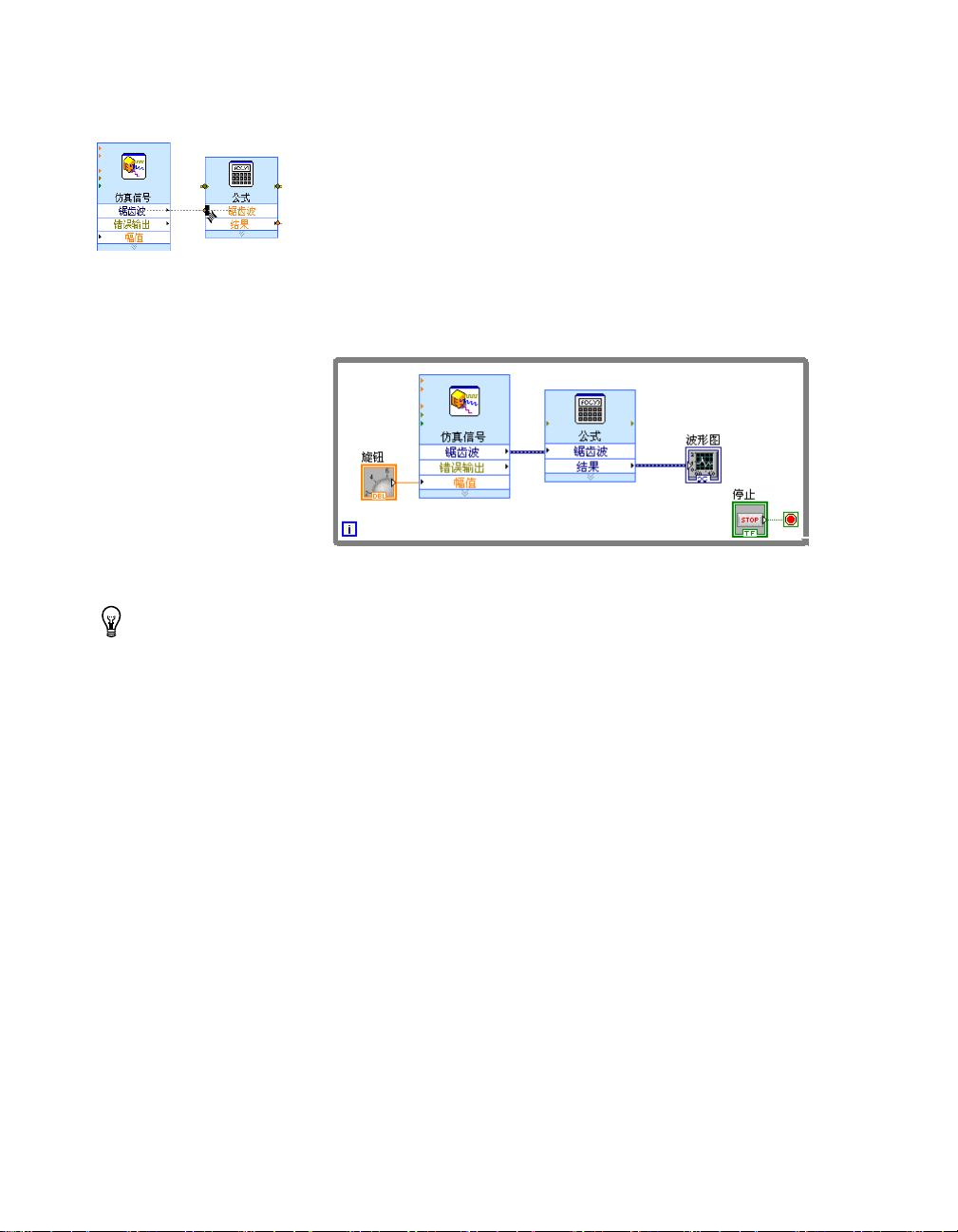
第1章
LabVIEW
虚拟仪器入门
10.
11 .
12.
13.
单击确定按钮,保存当前配置并关闭配置公式对话框。
移动光标移至 “ 仿真信号 ”
显示连线工具时,单击锯齿波输出端的箭头,再单击 “ 公式 ”
Express VI
通过连线工具连接 “ 公式 ”
端。
查看
表示连线上数据流的方向。程序框图如图
图
:
的锯齿波输入端的箭头,连线两个对象。如左图所示。
Express VI
程序框图上对象的排列无需与图中所示完全一致。
与接线端之间的连线。
Express VI
Express VI
的锯齿波输出端的箭头上方。
的结果输出端和波形图接线
Express VI
1-8
和接线端上的箭头
所示。可参考下列程序框
图
提示 右键单击任意连线,在快捷菜单中选择整理连线,
有的对象自动选择最佳连线路径。选择路径时
也可单击程序框图工具栏上的整理程序框图按钮,通过
框图上已有的连线和对象,获得更清晰的布局。
14.按<Ctrl-S>
键或选择文件 » 保存,可保存VI。
采集信号VI的程序框图
1-8
LabVIEW
LabVIEW
可依据程序框图中现
可自动减少连线转折。
LabVIEW
自动整理程序
LabVIEW
入门指南
1-10 ni.com/china
Page 19
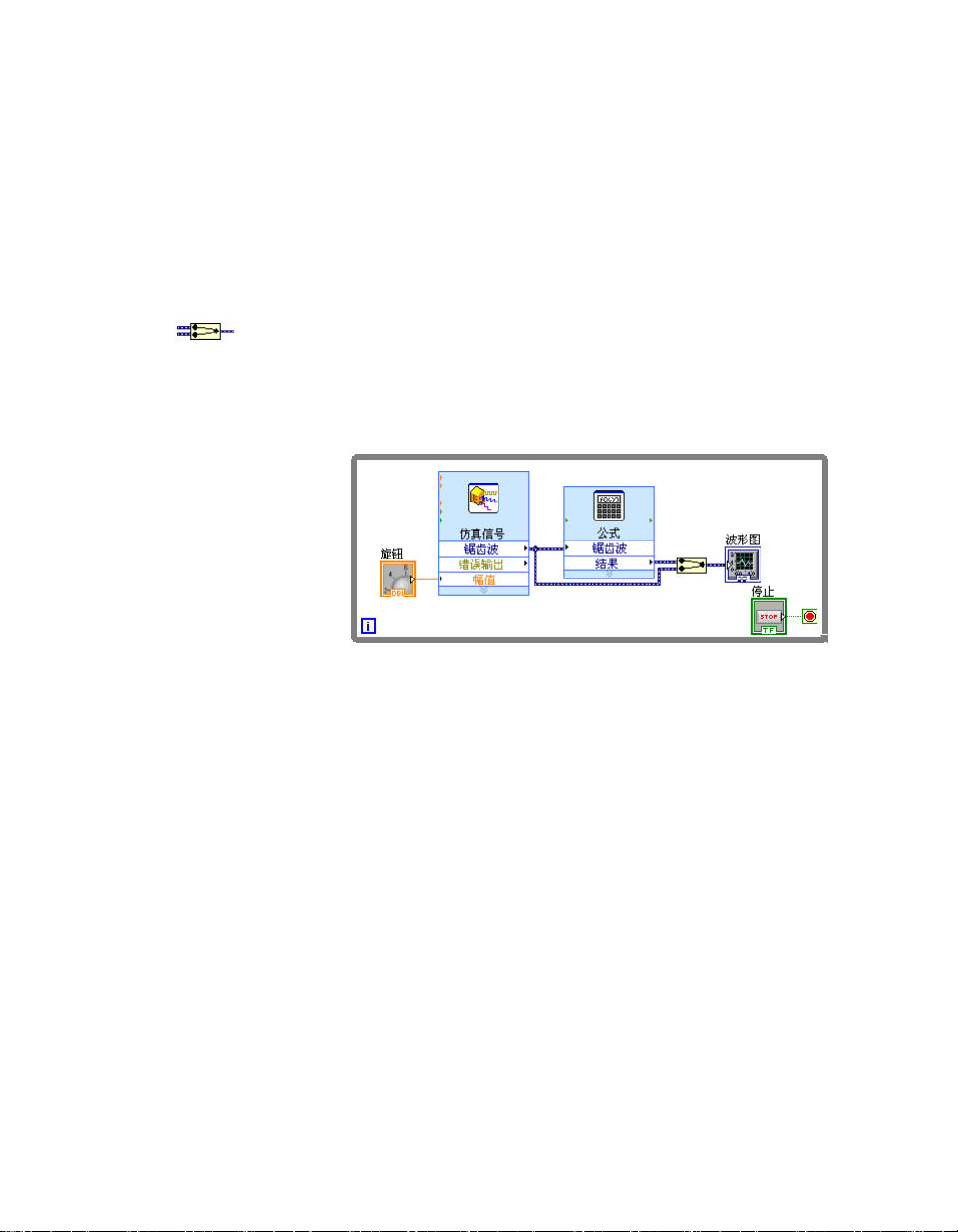
在图形上显示两个信号
如需在同一个图形中比较 “ 仿真信号 ”
“公式”
按照下列步骤,在同一个图形中显示两个信号。
1.
2.
第1章
Express VI
Express VI
在程序框图上,移动光标至 “ 仿真信号 ”
的箭头上方。
通过连线工具连线锯齿波输出端和波形图接线端。
合并信号”函数位于两条连线的连接处。如左图所示。函数是内置
“
的执行元素,相当于文本编程语言中的运算符、函数或语句。
号
”
函数接收两个独立信号然后合并信号,使两个信号可在同一个图形
中显示。
程序框图如图
调整的信号,可使用 “ 合并信号 ” 函数。
所示。
1-9
LabVIEW
产生的信号与
Express VI
虚拟仪器入门
的锯齿波输出端
“
合并信
图
按
3.
<Ctrl-S>
返回至前面板,运行VI,转动旋钮控件。
4.
依据 “ 公式 ”
值增大
放。
单击停止按钮,中止VI运行。
5.
© National Instruments Corporation 1-11 LabVIEW
键或选择文件 » 保存,可保存VI。
Express VI
倍后的锯齿波。转动旋钮控件时,y轴的最大值可自动缩
10
显示合并信号函数的程序框图
1-9
指定的配置,图形可显示原有的锯齿波和幅
入门指南
Page 20
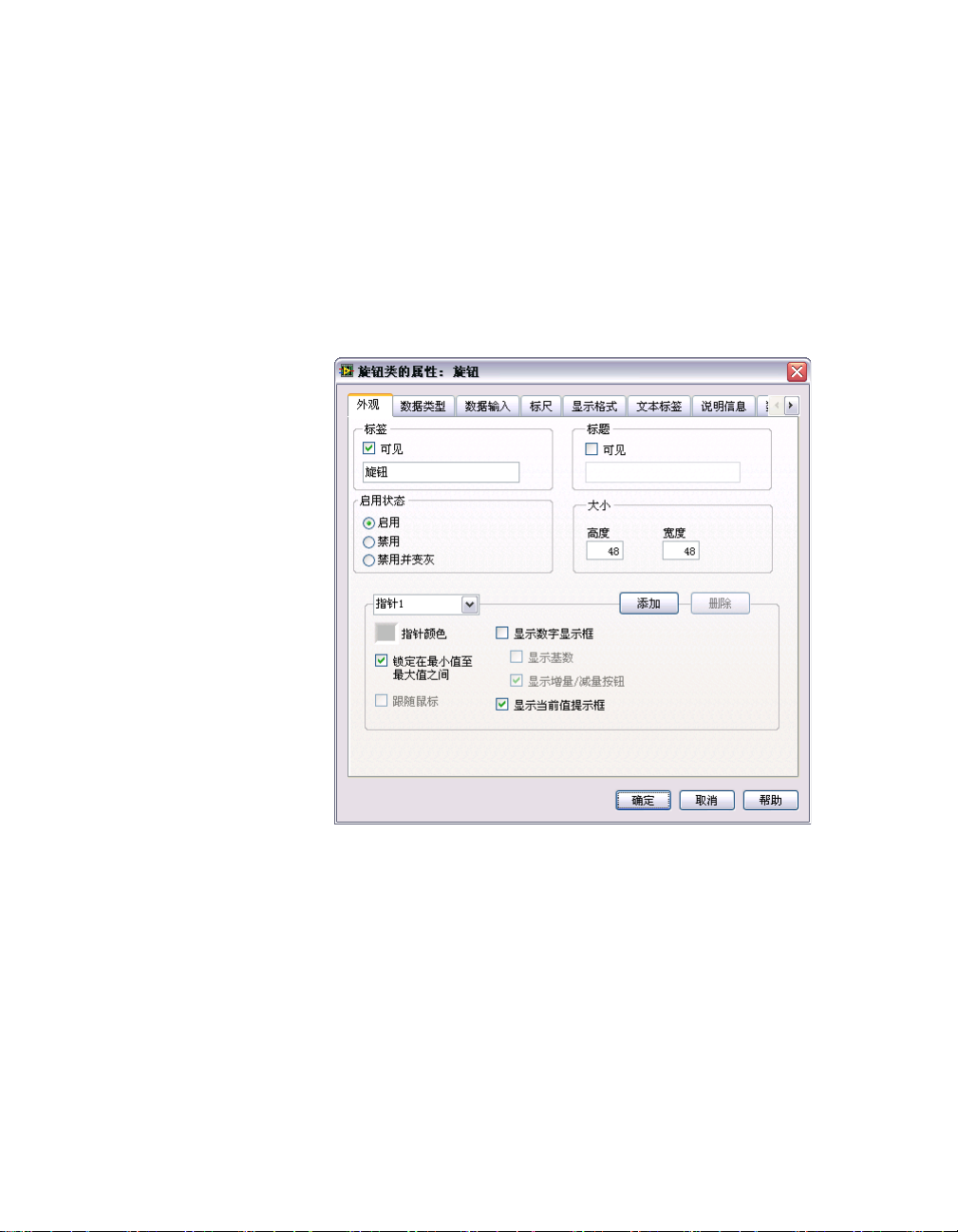
第1章
LabVIEW
虚拟仪器入门
自定义旋钮输入控件
旋钮输入控件用于更改锯齿波的幅值,使用幅值标签可更准确描述旋钮的作
用。
按照下列步骤,自定义旋钮的外观。
1.
2.
在前面板上,右键单击旋钮,在快捷菜单中选择属性,显示旋钮属性对
话框。单击外观按钮,显示外观页。
在外观选项卡上的标签区域,删除旋钮标签,输入幅值。
图
为旋钮属性对话框。
1-10
LabVIEW
入门指南
图
1-10
单击标尺选项卡。在标尺样式栏,勾选显示颜色梯度复选框。
3.
前面板窗口上的旋钮可显示相应更新。
单击确定按钮,保存当前配置并关闭旋钮属性对话框。
4.
保存VI。
5.
重新打开旋钮属性对话框,尝试旋钮的其它属性。例如,在标尺选项卡
6.
上,单击颜色盒可更改标记文本颜色。
单击取消按钮,可避免应用所做的改动。如需保存所作的修改,可单击
7.
确定按钮。
1-12 ni.com/china
旋钮属性对话框
Page 21
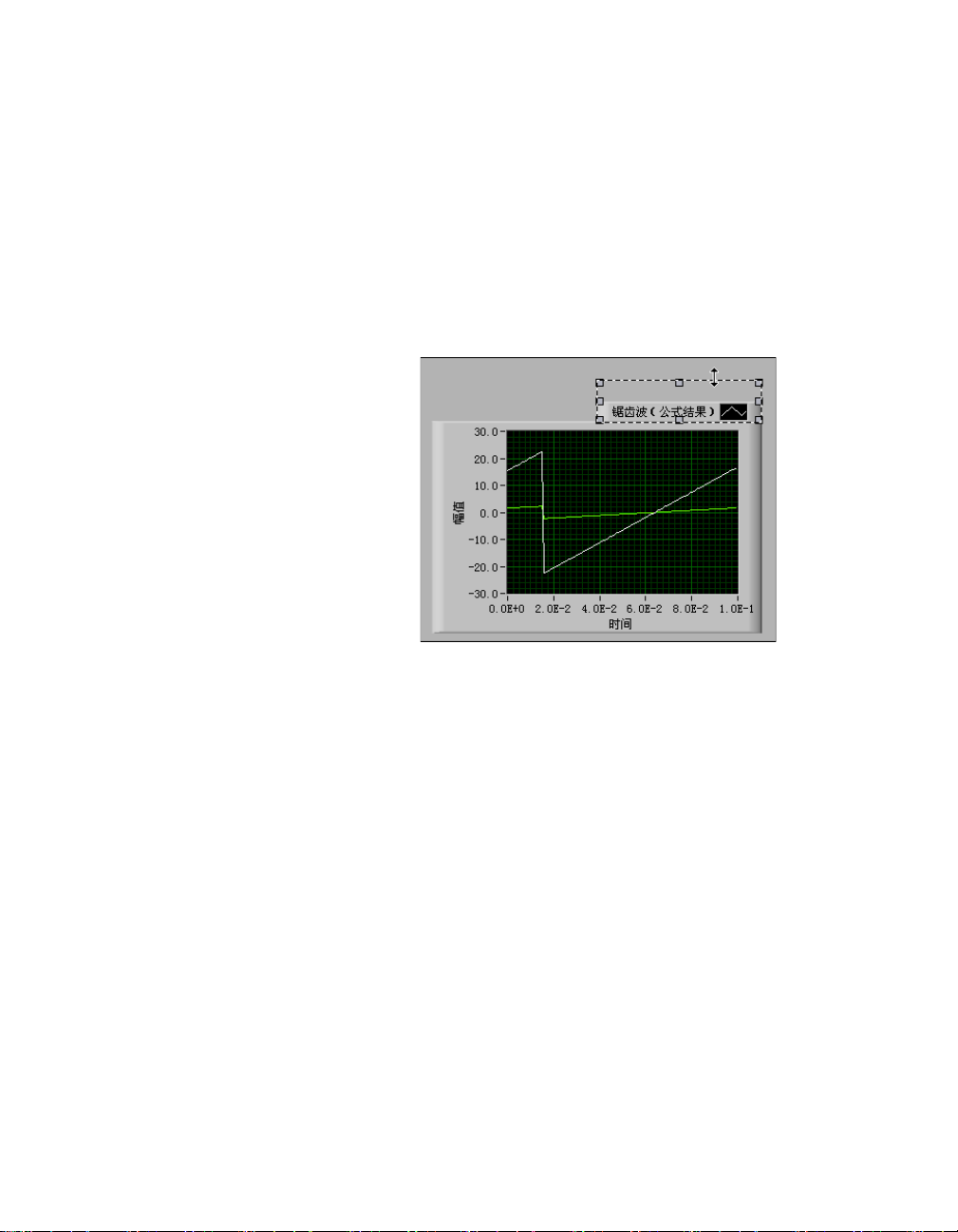
自定义波形图
第1章
波形图显示控件显示两个信号。对曲线进行自定义,可区分缩放信号和仿真
信号的曲线。
按照下列步骤,自定义波形图显示控件的外观。
在前面板窗口上,移动光标移至波形图图例的顶端。
1.
虽然图形中有两条曲线,但图例中仅显示一条曲线。
出现双箭头时,单击并拖动图例边框,使图例显示出第二条曲线。
2.
如图
所示。释放鼠标后,可显示第二条曲线的名称。
1-11
LabVIEW
虚拟仪器入门
图
1-11
右键单击波形图,在快捷菜单中选择属性,显示图形属性对话框。
3.
在曲线选项卡上,在下拉菜单中选择锯齿波。在颜色区域,单击线条颜
4.
色盒,显示颜色选择器。选择新的线条颜色。
在下拉菜单中选择锯齿波 (公式结果)。
5.
勾选不要将波形图名作为曲线名复选框。编辑图形标签。
6.
在名称文本框中,删除当前标签,更改曲线名称为缩放后的锯齿波。
7.
单击确定按钮,保存当前配置并关闭图形属性对话框。
8.
更改曲线的颜色和图例。
重新打开图形属性对话框,尝试图形的其它属性。例如,在标尺选项卡
9.
上,可尝试禁用自动调整标尺,更改
单击取消按钮,可避免应用所做的改动。如需保存所作的修改,可单击
10.
确定按钮。
保存并关闭VI。
11 .
© National Instruments Corporation 1-13 LabVIEW
展开图例
轴的最大值和最小值。
Y
入门指南
Page 22
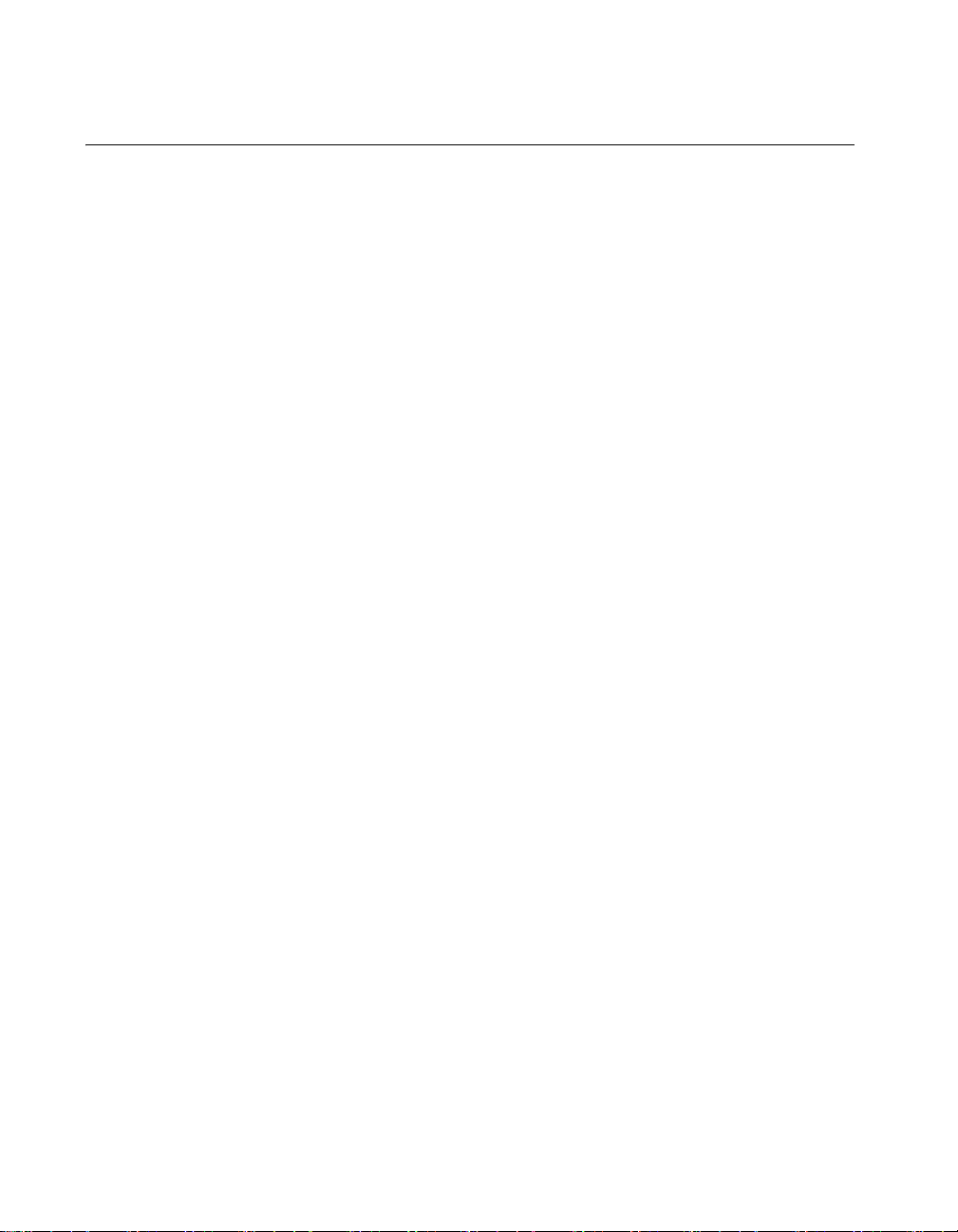
第1章
总结
LabVIEW
虚拟仪器入门
以下为本章主要概念的总结。
新建对话框和
前面板
程序框图
模板
VI
新建对话框包含许多VI模板 (也包括本手册使用的模板)。VI模板用于帮
助用户创建用于常规测量和其它任务的
应用程序需的
可通过下列任意方法打开新建对话框:
• 运行
链接。
• 在启动窗口、前面板或程序框图的菜单栏中选择文件 » 新建。
前面板是VI的用户界面。输入控件和显示控件是VI的交互式输入和输出端
口,用于创建前面板。输入控件和显示控件位于控件选板。
输入控件是指旋钮、按钮、转盘等输入装置。输入控件模拟仪器的输入装
置,为
显示控件是指图表、指示灯等显示装置。显示控件模拟仪器的输出装置,
用于显示程序框图获取或生成的数据。
程序框图包含图形化源代码 (G代码或程序框图代码),可确定VI的运行
方式。程序框图代码使用图形化表示的函数控制前面板对象。前面板对象在
程框图上显示为图标接线端。通过连线使控件的接线端与
和函数连接。数据可通过下列方式传递:输入控件至VI和函数,VI和函数
至显示控,
定
和函数的执行顺序。该方式称为数据流编程。
VI
Express VI
LabVIEW
的程序框图提供数据。
VI
和函数至其它VI和函数。数据在程序框图节点间的传输可确
VI
、函数和前面板对象。
后,在启动窗口中单击新建、基于模板的
VI。VI
模板包括初步创建常规测量
Express VI、VI
VI...
或更多
...
前面板和程序框图工具
光标移至前面板或程序框图中的对象时,可显示定位工具。光标显示为箭
头,用于对象的选择、定位和调整大小。移动光标至程序框图对象的接线
端,可显示连线工具。此时,光标显示为线圈,用于连接程序框图上的对
象,使数据在对象间流动。
LabVIEW
入门指南
1-14 ni.com/china
Page 23
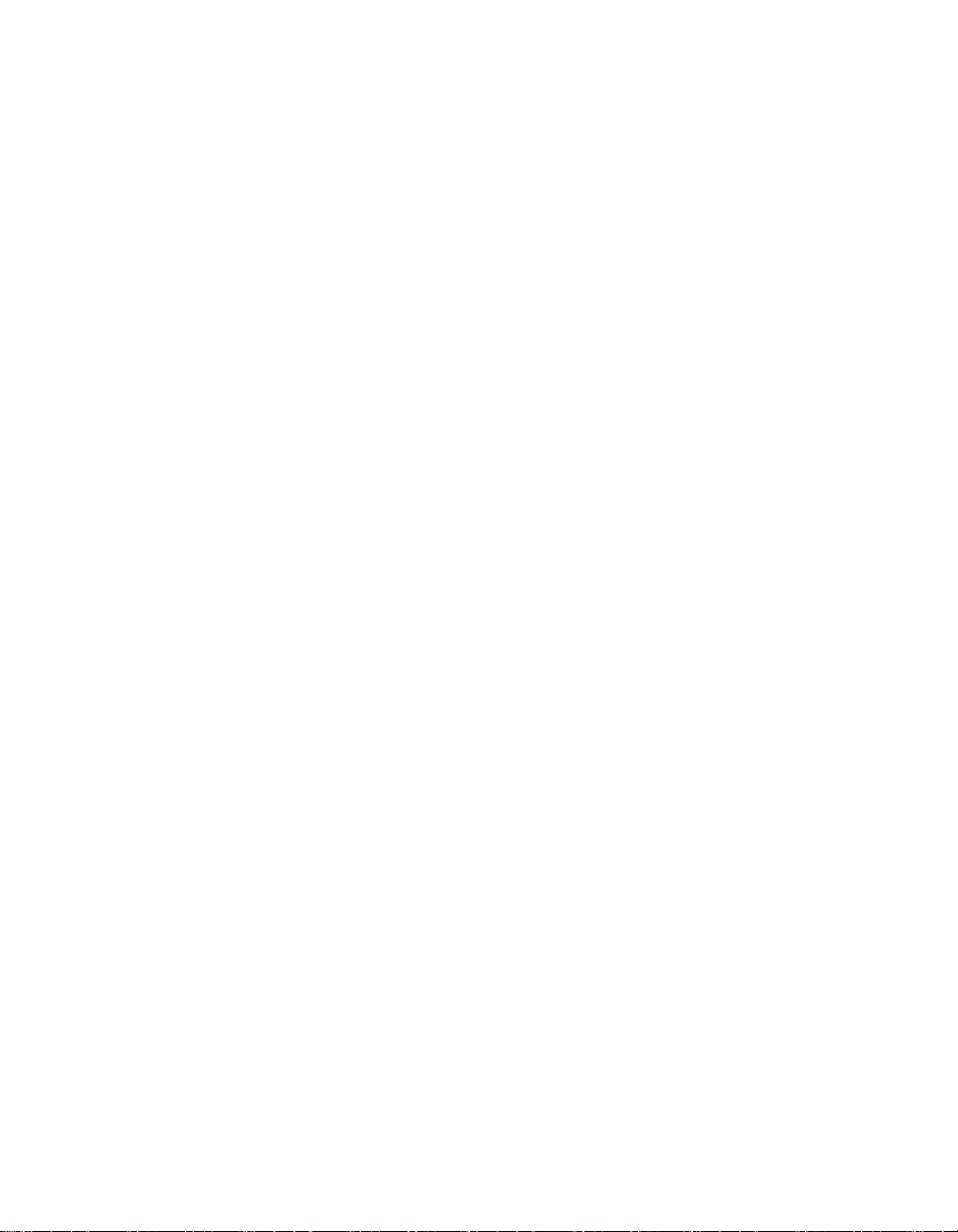
第1章
LabVIEW
虚拟仪器入门
运行和停止
Express VI
LabVIEW
VI
运行VI可执行该VI程序。单击运行按钮或按
按钮显示为黑色箭头时,表明
止
态。设计
环后停止
函数
时,可自动显示
Express VI
单中选择
Express VI
配置对话框中将显示实数据,直至再次运行时才显示实际数据。
Express VI
调整
和输出由具体置确定。
文档资源
LabVIEW
LabVIEW中VI
对象的参考信息。
源。配置
的帮助信息。也可右键单击程序框图或已锁定函数选板上的VI或函数,在
快捷菜单中选择帮助,或选择帮助 »
<Ctrl-R>
正在运行。单击中止执行按钮,可立即停
VI
运行。如VI使用外部资源,中止VI可能导致外部资源处于未知状
VI
时添加停止按钮可避免此类问题。停止按钮可在VI完成当前循
VI
的运行。
VI
选板上的
Express VI
Express VI
的行为。也可双击
属性
,显示配置对话框。如连线数据至
可在配置对话框中显示实际数据。如关闭后重新打开
在程序框图上可显示为扩展节点,是背景为蓝色的图标。通过
Express VI
的大小可显示或隐藏输入或输出。
帮助
-
、函数、选板、菜单、工具、属性、方法、事件、对话框等
Express VI
用于常规测量任务。在程序框图上放置
的配置对话框。对话框中的各个选项用于指定
Express VI
或右键单击
Express VI
LabVIEW
LabVIEW
编程理论、使用
帮助
还包括NI提供的各种
时,单击配置对话框的帮助按钮可查看该
LabVIEW
LabVIEW
帮助,打开
键可运行VI。运行
Express VI
Express VI
,在快捷菜
并运行VI,该
Express VI
Express VI
显示的输入
的分步指导,以及
LabVIEW
Express VI
LabVIEW
文档资
帮助
,
。
安装
LabVIEW
LabVIEW
过帮助 » 附加软件帮助打开,附加软件帮助是独立的帮助系统的名称)。
附加软件 (例如,工具包、模块、驱动程序)后,
帮助
可显示附加软件的文档,或在独立的帮助系统中显示 (可通
属性对话框
属性对话框或快捷菜单可用于配置前面板窗口上输入控件和显示控件的外观
或行为。右键单击前面板上的控件,在快捷菜单中选择属性,可打开对象的
属性对话框。
© National Instruments Corporation 1-15 LabVIEW
运行时,无法打开控件的属性对话框。
VI
入门指南
Page 24

第1章
快捷键
LabVIEW
虚拟仪器入门
本章主要介绍下列快捷键。
注 快捷键中的
者
(Linux)的<Alt>
<Ctrl-R>
<Ctrl-Z>
<Ctrl-E>
<Ctrl-S>
键相当于
<Ctrl>
键。
快捷键 函数
(Mac OS X)的<Option>或<Command>
运行VI。
撤消此前操作。
在前面板和程序框图窗口之间切换。
保存VI。
键,或
LabVIEW
入门指南
1-16 ni.com/china
Page 25

2
自定义
创建
VI
完成本章练习大约需要
VI
创建VI时可使用
板。本章介绍不使用模板创建和自定义
下面的练习中,可打开空VI并在VI的程序框图中添加各种结构和
,创建新的VI。该VI可生成信号,减少信号中的采样数,并在前面板的
VI
表格中显数据结果。图
分钟。
45
LabVIEW VI
模板,但有时并没有可用于创建所需VI的模
的方法。
VI
为完成练习后,VI的前面板。
2-1
Express
图
打开空
© National Instruments Corporation 2-1 LabVIEW
VI
如需创建的VI无可用的VI模板,可打开空VI并添加
定功能。
按照下列步骤,打开空
在启动窗口中,单击新建栏的VI链接或按
1.
显示空的前面板和程序框图。
注 也可通过选择文件 » 新建
VI
,或选择文件 » 新建,然后在新建列表中选择VI。
VI
减少采样VI的前面板
2-1
。
Express VI
<Ctrl-N>
,实现特
键,打开空VI。
入门指南
Page 26

第2章自定义
VI
显示程序框图。
2.
如未显示函数选板,可右键单击程序框图中的任意空白,显示浮动的
3.
函数选板。单击函数选板左上角的图钉按钮,可锁定浮动的函数选板。
如左图所示。
添加“仿真信号
提示 也可按
键。
” Express VI
按照下列步骤,查找所需的
选择帮助 » 显示即时帮助,显示即时帮助窗口。如图
1.
前面板或程序框图上单击显示即时帮助按钮,显示即时帮助窗口。如图
所示。
<Ctrl-H>
2.
3.
4.
5.
6.
7.
键,显示即时帮助窗口。
在函数选板中,选择
Express VI
移动光标移至
通过即时帮助窗口中显示的信息,查找用于仿真正弦波信号的
。
VI
保持即时帮助窗口处于打开状态。即时帮助可在完成练习的过程中提供
有用信息。
选择仿真正弦波信号的
真信号对话框。
移动光标至配置仿真信号对话框的各个选项 (例如,频率
幅值)。查看即时帮助窗口中显示的信息。
配置 “ 仿真信号 ”
波。
结果预览窗口中的信号可显示对正弦波的修改。
单击确定按钮,保存当前配置并关闭配置仿真信号对话框。
。
Express VI
图
2-2
并添加至程序框图。
即时帮助窗口
(Mac OS X) 按<Command-Shift-H>
Express
时,即时帮助窗口可显示该VI的信息。
VI
Express VI
» 输入选板,移动光标至输入选板的
Express VI
并放置在程序框图上。显示配置仿
,生成频率为
10.7
所示。也可在
2-2
Express
和
(Hz)
、幅值为2的正弦
LabVIEW
入门指南
2-2 ni.com/china
Page 27

第2章 自定义
VI
移动光标至“仿真信号
8.
息。
即时帮助窗口不仅显示标准的即时帮助,还可显示对 “ 仿真信号 ”
Express VI
命名VI为
9.
搜索帮助信息并修改信号
按照下列步骤,通过
在程序框图上,移动光标至 “ 仿真信号 ”
1.
窗口并单击详细帮助信息链接,在
题。查看详细帮助信息链接时,可能需要放大或向下滚动即时帮助窗
口。
也可右键单击程序框图或已锁定函数选板上的
中选择帮助,或选择帮助 » 搜索
。
助
单击搜索栏,在输入要查找的单词文本框中输入采样压缩,然后按
2.
<Enter>
输入 “ 采样压缩 ” 可使搜索结果更准确。
该短语表示要查找的
也可单击搜索选项卡,搜索关键词和概念。
双击搜索结果中的采样压缩主题,可显示 “ 采样压缩 ”
3.
说明信息。
查看该
4.
程序框图上添加该
移动光标至程序框图。
5.
在程序框图上添加采样压缩
6.
右侧。
确定在前面板或程序框图上放置的对象后,可通过快速放置对话框,
快速查找对象,在程序框图或前面板上放置对象。选择查看菜单中的
快速放置选项,可显示该对话框。也可按
(Mac OS X) 按<Command-Shift-Space>
”
Express VI
的配置。
Reduce Samples.vi
LabVIEW
键。如需查找准确的短语,可使短语置于双引号中。例如,
帮助
Express VI
,查看
即时帮助
,保存在易于访问的位置。
搜索可减少信号采样的
Express VI
LabVIEW
LabVIEW
的功能:压缩或减少信号中的采样。
帮助
帮助,打开
窗口中显示的信
Express VI
,显示即时帮助
中显示
仿真信号
或函数,在快捷菜单
VI
LabVIEW
Express VI
Express VI
的说明信息后,单击放置在程序框图上按钮,可在
Express VI
。
Express VI
,置于仿真信号
<Ctrl-Space>
键。
Express VI
键。
。
主
帮
的
的
提示 在选项对话框的控件
放置对话框的速度。选择启动时加载选板可能会降低
设置 “ 采样压缩 ”
7.
缩。
© National Instruments Corporation 2-3 LabVIEW
函数选板上选中启动时加载选板,可加快第一次打开快速
/
的打开速度。
Express VI
LabVIEW
的压缩因子为25,压缩方式为均值压
入门指南
Page 28
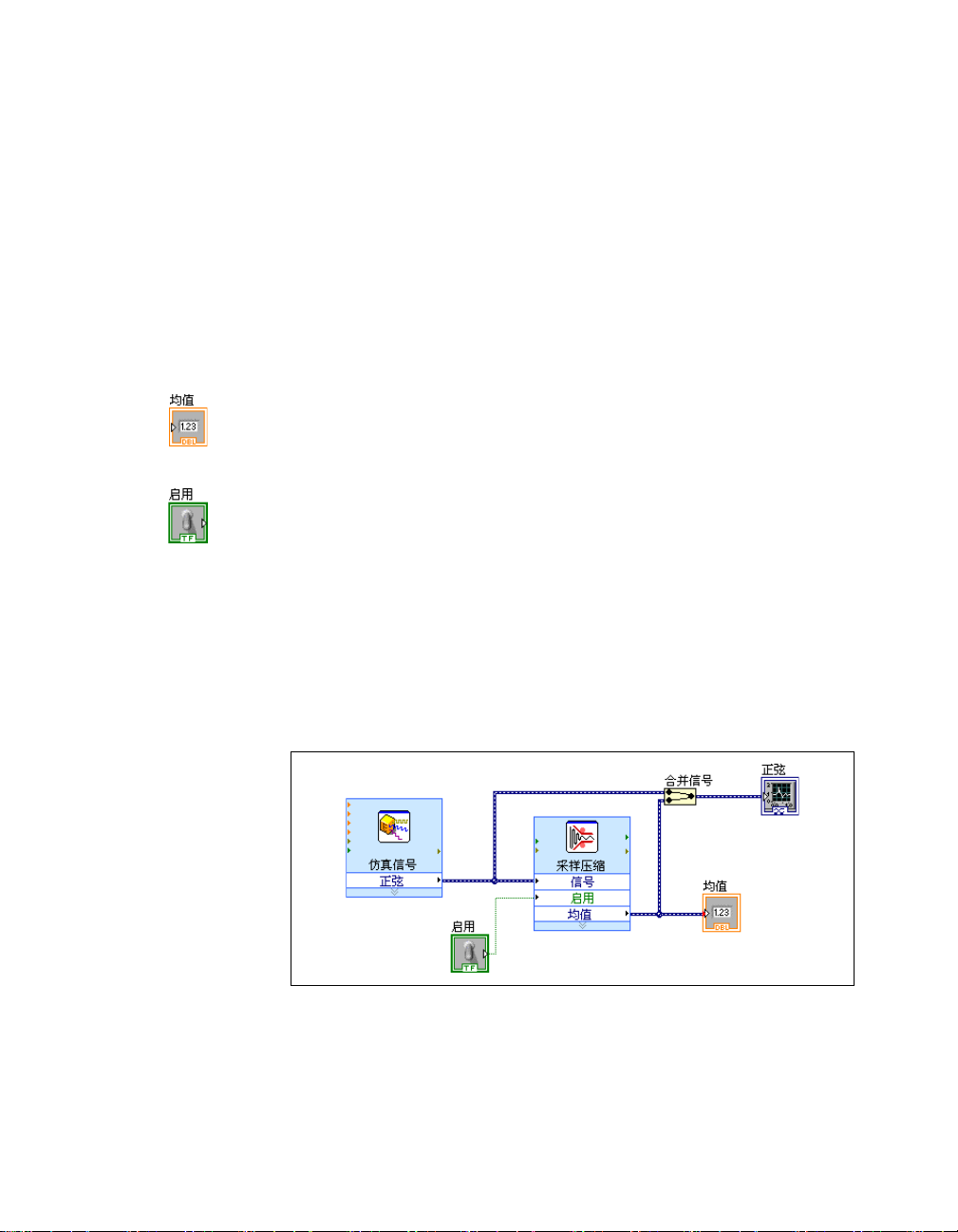
第2章自定义
VI
单击确定按钮,保存当前配置并关闭配置采样压缩对话框。
8.
通过连线工具连线“仿真信号
9.
缩
”
Express VI
在程序框图中自定义用户界面
在此前的练习中,可通过控件选板使控件添加至前面板。也可在程序框图中
创建控件。
按照下列步骤,在程序框图中创建控件。
在程序框图中,右键单击 “ 采样压缩 ”
1.
快捷菜单中选择创建 » 数值显示控件,可创建数值显示控件。程序框图
中的均值显示控件。如左图所示。
右键单击 “ 采样压缩 ”
2.
插入输入/输出,可插入启用输入端。
在此前的练习中,可通过向下箭头扩展
端。也可通过快捷菜单显示和选择
右键单击启用输入端,在快捷菜单中选择创建 » 输入控件,可创建开
3.
关。在程序框图中显示布尔控件。如左图所示。
输入控件接线端的边框比显示控件接线端的边框粗。此外,输入控件接
线端的箭头在右边,显示控件接线端的箭头在左边。
右键单击连接 “ 仿真信号 ”
4.
“ 采样压缩 ”
创建 » 图形显示控件。
通过连线工具连线 “ 采样压缩 ”
5.
显示控件。
显示合并信号函数。
使程序框图中的对象重新排列。如图
6.
的信号输入端。
Express VI
Express VI
”
Express VI
的均值输出,在快捷菜单中选择
Express VI
Express VI
的信号输入端的连线,在快捷菜单中选择
Express VI
的正弦输出端至“采样压
Express VI
Express VI
的正弦输出端和
所示。
2-3
的均值输出端,在
,添加输入/输出
的输入/输出端。
的均值输出端和正弦图形
LabVIEW
入门指南
图
2-4 ni.com/china
减少采样VI的程序框图
2-3
Page 29

第2章 自定义
显示前面板。
7.
添加至前面板的输入控件和显示控件都带有标签,该标签与创建控件的
输入和输出端对应。
注 可能需要滚动或调整前面板大小,显示全部的输入控件和显示控件。
保存VI。
8.
VI
配置
连续运行直至用户手动停止
VI
在当前状态下,VI仅运行一次并生成一个信号,然后停止运行。如需使
连续运行直至满足特定条件时停止,可使用
按照下列步骤,在程序框图中添加
打开前面板,运行VI。
1.
仅运行一次后停止运行。前面板没有停止按钮。
VI
显示程序框图。
2.
单击函数选板上的搜索按钮,在文本框中输入
3.
LabVIEW
配的信息。
如存在名称相同的对象,可通过对象名称右侧括号中的信息确定所需对
象。某些对象可用于多种应用程序,因此位于多个选板。
双击
4.
5.
While
并在子选板上高亮显示
选择执行过程控制选板上的
VI
循环。
While
循环。
While
While
。如左图所示。
可依据用户的输入的字母搜索,在搜索结果文本框中显示匹
循环<<执行过程控制>>,显示执行过程控制子选板,
循环。
While
循环。
While
© National Instruments Corporation 2-5 LabVIEW
入门指南
Page 30

第2章自定义
VI
移动光标至程序框图左上角。沿对角方向拖动光标并包围
6.
和连线。如图
VI
图
释放鼠标键,使
7.
循环中包含连接至条件接线端的停止按钮。如左图所示。该
While
循环当用户单击停止按钮时停止执行。
While
打开前面板,运行VI。
8.
连续运行直至用户单击停止按钮。
VI
函数,直至用户单击停止按钮时停止运行。
单击停止按钮并保存VI。
9.
2-4
2-4
While
所示。
使
Express VI
循环包围
置于
While
Express VI
While
和连线。
循环执行循环内部的VI和
循环内
所有
Express
使用错误列表窗口
LabVIEW
入门指南
删除VI中多余的显示控件。
按照下列步骤,删除前面板上的均值显示控件。
显示前面板窗口,移动光标至均值显示控件,显示定位工具。
1.
单击均值显示控件,选定并按
2.
显示程序框图。
3.
程序框图中显示中间带有红色
线为断线。此时运行按钮显示为断开,表明
示。
单击断开的运行按钮,显示错误列表窗口。
4.
错误列表窗口中包含
错误列表窗口可用于定位错误发生的位置。
VI
2-6 ni.com/china
<Delete>
X
的黑色虚线。如左图所示。该黑色虚
中的所有错误,以及每个错误作的详细说明。
键。如左图所示。
无法运行。如左图所
VI
Page 31

第2章 自定义
在错误和警告列表中,选择连线:存在松终端并单击帮助按钮,查看该
5.
错误的相关信息。
提示 也可移动连线工具至断线,显示说明断线原因的提示框。即时帮助窗口也可显示
同样的信息。
在错误和警告列表中,双击连线:存在松终端错误,高亮显示断线。
6.
按
7.
<Ctrl-B>
按
<Ctrl-B>
选定的断线。
选择查看 » 错误列表,显示错误列表窗口。此时错误和警告栏中无错
8.
误。
键删除断线。
键可删除程序框图上所有的断线。按
<Delete>
键只删除
VI
提示 也可按
控制执行速度
<Ctrl-L>
9.
如需降低波形图中数据点的绘制速度,可在程序框图中添加时间延迟。
按照下列步骤,控制
1.
2.
3.
4.
5.
6.
键打开错误列表窗口。
单击关闭按钮,关闭错误列表窗口。
此时运行按钮不再显示为断开。
的运行速度。
VI
在程序框图中,搜索函数选板中的 “ 时间延迟 ”
循环内。如左图所示。
While
“ 时间延迟 ”
在延迟时间
该延迟时间可指定循环运行的速度。延迟时间为
四分之一秒执行一次。
单击确定按钮,保存当前配置并关闭配置时间延迟对话框。
打开前面板,运行VI。
单击启用开关并检查图形中的变化。
如启用开关为开,图形可显示采样减少后的信号。如启用开关为关,图
形可显示采样未减少的信号。
单击停止按钮,中止VI运行。
Express VI
文本框中输入
(s)
用于控制VI的执行速率。
0.25
。
Express VI
秒时,循环每隔
0.25
,置于
使用表格显示数据
按照下列步骤,在前面板的表格中显示一组均值。
显示前面板。
1.
在控件选板上搜索
2.
© National Instruments Corporation 2-7 LabVIEW
Express
表格显示控件,放置在波形图的右侧。
入门指南
Page 32

第2章自定义
VI
显示程序框图。
3.
LabVIEW
如未选定 “ 创建表格 ”
4.
“ 创建表格 ”
拖动光标,直至矩形选择框包围 “ 创建表格 ”
端。如左图所示。
显示的浮动虚线轮廓 (选取框),可高亮显示 “ 创建表格 ”
、表格接线端,以及二者之间的连线。
VI
拖曳上述对象至
5.
拖曳对象靠近
可自动调整大小,包围 “ 创建表格 ”
通过连线工具连线 “ 采样压缩 ”
6.
表格 ”
程序框图如图
7.
可连线表格接线端至 “ 创建表格 ”
Express VI
Express VI
While
While
和表格接线端左侧的空白区域。沿对角方向
循环中的 “ 采样压缩 ”
循环的边框时,在程序框图上放置对象后,循环
和表格接线端,可单击程序框图中
Express VI
Express VI
的信号输入端。
所示。
2-5
Express VI
Express VI
Express VI
Express VI
的均值接线端至 “ 创建
。
和表格接线
Express
的右侧。
和表格接线端。
LabVIEW
入门指南
图
显示前面板,排列控件。如图
8.
运行VI。
9.
单击启用开关。
10.
如启用开关为开,表格可显示正弦波每
为关,则表格不记录均值。
停止VI。
11 .
通过
12.
13.
表格属性
保存并关闭VI。
对话框尝试表格的其它属性。例如,设置表格的列数为1。
2-8 ni.com/china
减少采样VI的程序框图
2-5
2-1
所示。
个采样的均值。如启用开关
25
Page 33

查找范例
第2章 自定义
关于VI使用方法的更多信息,可搜索并查看该VI的相关范例。
VI
按照下列步骤,查找并打开 “ 时间延迟 ”
单击启动窗口中的帮助栏,选择
1.
助
。
单击搜索选项卡。在输入要搜索的词文本框中输入时间延迟,然后按
2.
<Enter>
Help
提示 关于搜索帮助的更多信息,见
(Windows)
围。也可在输入要查找的单词文本框中使用运算符 (例如,
缩小搜索范围。
3. (Windows)
主题包含
题为使用
双击时间延迟搜索结果,可显示 “ 时间延迟 ”
4.
息。
查看
5.
可打开 “ 时间延迟 ”
运行VI,移动垂直滑动杆的滑块。移动垂直滑块的指针时,可更改
6.
和B的值。
停止VI。
7.
选择窗口 » 显示程序框图,查看程序框图的注释。
8.
关闭范例VI,打开
9.
单击查找相关范例按钮可打开NI范例查找器,显示其它使用该VI的范
10.
例。
例和位于
其适合应用程序,或复制一个或多个范例复制并至创建的
键。(
Mac OS X和Linux
对话框
Search Options
开始搜索前,勾选帮助窗口底部的仅搜索标题复选框,可缩小搜索范
单击位置列的标题,可按内容的类型排序搜索结果。
LabVIEW VI
LabVIEW
Express VI
范例查找器可搜索大量VI范例 (包括所有安装在本地的内置范
NI
开发者园地
NI
的相关范例。
帮助,显示
LabVIEW
Search the LabVIEW
选项,缩小搜索范围。
AND、OR和NEAR
帮
LabVIEW
Express VI
LabVIEW
)也可选择
栏中的
Full Text
帮助
的目录选项卡中的帮助指南。
参考
、函数、选板、菜单和工具的参考信息。详解主
的分步指导。概念主题为
LabVIEW
Express VI
的说明后,单击该主题下方范例中的打开范例按钮,
Express VI
的范例。
的编程概念。
的说明信
A
帮助
LabVIEW
ni.com/zone
窗口。
的范例)。用户可修改范例使
VI
。
),
注 选择文件 » 另存为,可保存已修改的范例,避免覆盖
也可在程序框图或已锁定选板中右键单击
择范例,打开帮助主题 (包含
例查找器并浏览或搜索范例,可选择帮助 » 查找范例,或单击启动窗口
中范例中的查找范例链接。
注 范例仅适用于具体的
使用NI范例查找器和范例VI后,关闭NI范例查找器。
11 .
© National Instruments Corporation 2-9 LabVIEW
VI
。
或函数的范例链接)。如需启动NI范
VI
范例查找器中的范例。
NI
或函数,在快捷菜单中选
VI
入门指南
Page 34

第2章自定义
VI
总结
以下为本章主要概念的总结。
使用
LabVIEW
帮助资源
本章主要介绍使用
• 移动光标至
息。具有即时帮助信息的对象包括
如需打开即时帮助窗口,可选择帮助 » 显示即时帮助,或按
键。
(Mac OS X) 按<Command-Shift-H>
• 移动光标至程序框图的
的简要说明和用户配置。
VI
•
LabVIEW
帮助
中查看对象的帮助主题,可移动光标至该对象,单击即时帮助窗口
中的详细帮助信息链接。也可右键单击程序框图或已锁定选板上的对
象,在快捷菜单中选择帮助。
• 通过目录、索引和搜索栏可浏览整个
帮助的结构和主题结构。索引栏用于按照关键词查找主题。搜索栏用于
搜索帮助中具体的词或短语。
• 如在
• 在
• 在
LabVIEW
钮,在程序框图上放置该对象。
LabVIEW
NEAR
)可缩小搜索范围。如需准确查找短语,可使该短语置于双引号
中。开始搜索前,勾选帮助窗口下方的仅搜索标题复选框可缩小搜索结
果的范围。
LabVIEW
照内容类型排序结果。
和工具的参考信息。
为
LabVIEW
LabVIEW
LabVIEW
帮助
包含关于
帮助
帮助
帮助
的编程概念。
帮助资源的各种方式:
对象时,即时帮助窗口可显示该对象的基本信
Express VI
LabVIEW
中找到要使用的对象,可单击添加至程序框图按
的搜索栏中,通过运算符 (例如,如
的搜索栏,单击搜索结果列表的位置列的标题,可按
参考
主题包含
详解
主题为使用
、函数、结构、选板和对话框等。
VI
<Ctrl-H>
键。
时,即时帮助窗口可显示该
对象的详细信息。如需在
帮助
LabVIEW
LabVIEW VI
LabVIEW
。目录栏用于查看
、函数、选板、菜单
的分步指导。概念主题
Express
LabVIEW
AND、OR
和
自定义程序框图代码
也可使用多个控件、
VI
间、连接线,以及在表格中显示数据。
创建输入控件和显示控件
右键单击
择相应选项,可在程序框图中创建输入控件和显示控件。
入控件或显示控件连线至输入端、输出端或右键单击的连线。
LabVIEW
入门指南
Express VI
。下列范例包含自定义VI的多种方式:创建控件、设置VI停止运行的时
Express VI
输入端、输出端或连线,在快捷菜单中选择创建并选
2-10 ni.com/china
和结构创建VI。可通过多种方式可自定义
LabVIEW
可使输
Page 35

第2章 自定义
输入控件接线端的边框比显示控件接线端的边框粗。此外,输入控件接线端
的箭头在右边,显示控件接线端的箭头在左边。
VI
控制
通过
满足条件。放置或移动对象至
小,与对象持一定距离。
执行过程控制选板中包括可用于控制
停止运行的时间
VI
循环可连续执行循环内部的代码。
While
While
循环可连续执行直至
While
循环边框附近时,循环可调整边框大
运行次数和速度的对象。
VI
错误和断线
如正在创建或编辑的VI出现错误,则运行按钮显示为断开。如已完成程序
框图的所有连线但运行按钮仍显示为断开,则该
单击断开的运行按钮,或选择查看 » 错误列表,可查看
错误列表窗口可用于定位错误发生的位置。单击帮助按钮可获取关于错误的
更多信息。双击错误和警告中的错误,可高亮显示错误的原因。
断开的连线为中间有红色
除已经连线的对象)。如
移动连线工具至断线,可显示说明断线原因的提示框。即时帮助窗口也可显
示同样的信息。右键单击该连线,在快捷菜单中选择错误列表可打开
错误列表窗口。单击帮助按钮可获取关于连线断开原因的更多信息。
X
的黑色虚线。出现断线的原因很多 (例如,删
的程序框图中存在断线,则VI无法运行。
VI
是断开的,无法运行。
VI
断开的原因。
VI
在表格中显示数据
表格显示控件可显示生成的数据。通过“创建表格 ”
含生成数据的表格。
Express VI
可创建包
使用
© National Instruments Corporation 2-11 LabVIEW
范例查找器
NI
通过NI范例查找器可浏览或搜索计算机上已安装的范例,或NI开发者园
ni.com/zone
地
(
测量、控制和设计任务的方法。如需启动
查找范例,或单击启动窗口的范例中的查找范例链接。
范例可演示使用特定VI或函数的方法。右键单击程序框图或已锁定选板上的
或函数,在快捷菜单中选择范例,打开的帮助主题可显示该VI或函数的范
VI
例的链接。用户可依据应用程序修改范例,或在创建的
选择文件 » 另存为,可保存已修改的范例,避免覆盖NI范例查找器中的范
例。
中的范例。范例可演示使用
)
NI
LabVIEW
范例查找器,可选择帮助 »
执行多种测试、
中添加范例。
VI
入门指南
Page 36

第2章自定义
VI
快捷键
本章主要介绍下列快捷键。
注 快捷键中的
(Linux)的<Alt>
<Ctrl-N>
<Ctrl-H>
<Ctrl-Space>
<Ctrl-B>
<Ctrl-L>
键相当于
<Ctrl>
键。
快捷键 函数
(Mac OS X)的<Option>或<Command>
打开空VI。
显示或隐藏即时帮助窗口。
(Mac OS X) 按<Command-Shift-H>
显示快速放置对话框。
(Mac OS X) 按<Command-Shift-Space>
删除VI中所有的断线。
显示错误列表窗口。
键,或
键。
键。
LabVIEW
入门指南
2-12 ni.com/china
Page 37

信号分析和保存
3
注 本章练习中使用的
创建分析
完成本章练习大约需要
VI
LabVIEW
LabVIEW
下面的练习中创建的VI可用于生成信号、滤波信号、表明信号是否超出特
定范围,以及记录数据。图
拥有整套用于分析信号的
对信号进行基本分析并在文件中保存已分析数据的方法。
仅适用于
3-1
40
Express VI
分钟。
Express VI
LabVIEW
为完成练习后,VI的前面板。
。本章主要介绍使用
完整版和专业版开发系统。
图
© National Instruments Corporation 3-1 LabVIEW
保存数据VI的前面板
3-1
入门指南
Page 38

第3章 信号分析和保存
修改基于模板创建的
按照下列步骤,创建用于生成、分析和显示信号的VI。
1.
2.
3.
4.
5.
6.
7.
8.
9.
10.
11 .
12.
13.
VI
单击启动窗口中的新建,显示新建对话框。
在新建列表中选择VI» 基于模板 » 使用指南 (入门) » 生成、分析和
显示。该
单击确定按钮或双击模板名称,可创建基于模板的VI。
如即时帮助窗口未显示,按
(Mac OS X) 按<Command-Shift-H>
按
<Ctrl-E>
移动光标至 “ 幅值和电平测量 ”
即时帮助窗口可显示该
保持即时帮助窗口处于打开状态。该窗口可在完成练习的过程中提供有
用信息。
显示前面板,删除
本练习不使用 “ 幅值和电平测量 ”
应用中,使用生成、分析和显示
间。
显示程序框图,删除
程序框图上所有的断线。
在前面板上右键单击波形图显示控件。在快捷菜单中选择属性。显示
图形属性对话框。
在外观页,勾选标签区域的可见复选框,在文本框中输入未滤波信号。
单击确定按钮,保存当前配置并关闭图形属性对话框。
运行VI。
图形中可显示信号。
单击停止按钮,中止VI运行。
模板用于仿真信号并分析信号的均方根
VI
<Ctrl-H>
键可显示程序框图。
键可显示该窗口。
键。
Express VI
Express VI
显示控件。如左图所示。
RMS
的信息。
Express VI
模板的均方根功能可减少开发时
VI
显示控件的相关断线。按
RMS
。如左图所示。
的均方根功能。在实际
(RMS)
<Ctrl-B>
值。
键可删除
LabVIEW
入门指南
3-2 ni.com/china
Page 39
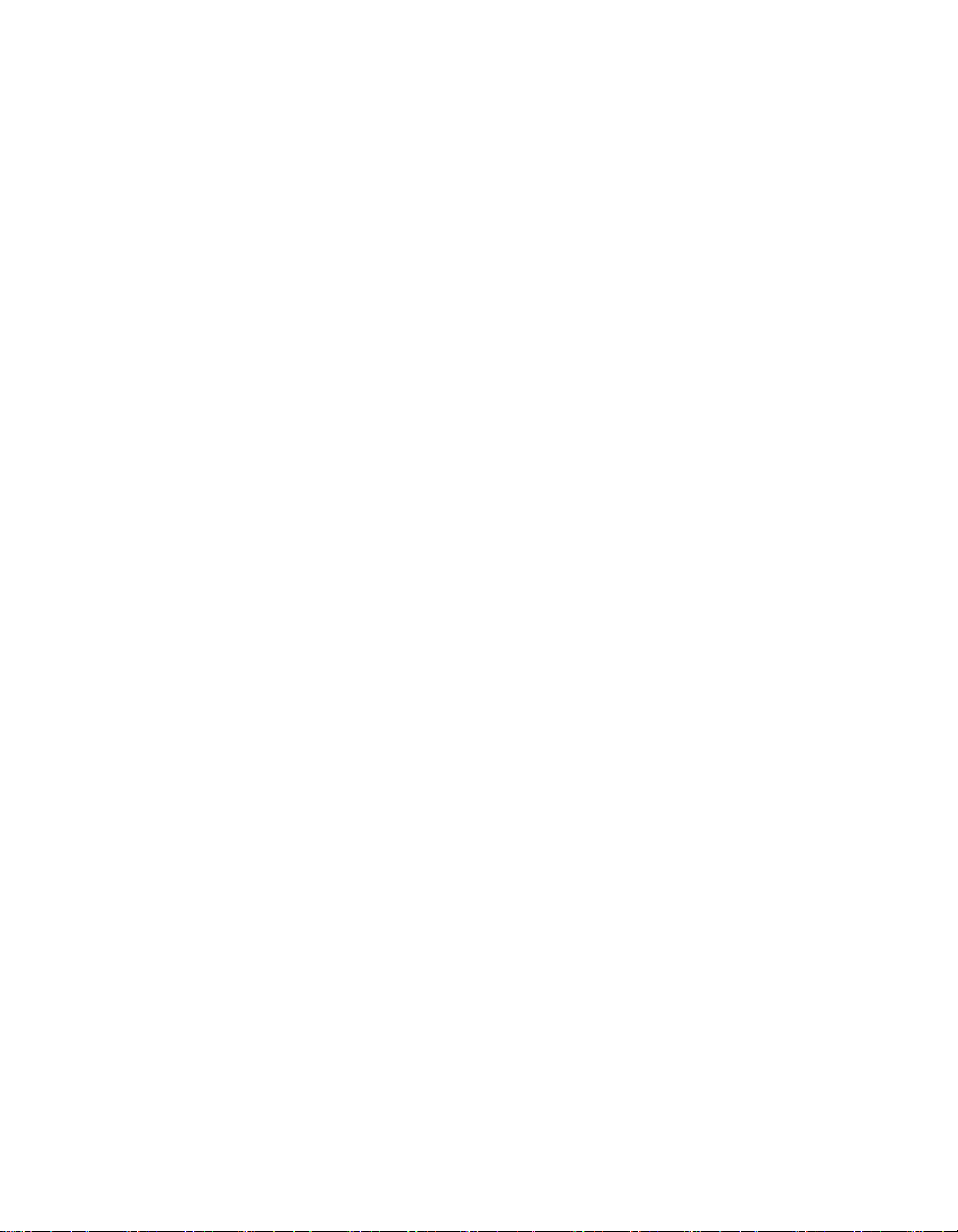
添加信号
第3章 信号分析和保存
默认状态下,“ 仿真信号 ”
对话框的选项,按照要求自定义信号。
按照下列步骤,创建另一个仿真信号,并在正弦波中加入均匀白噪声。
在程序框图上,通过定位工具选定 “ 仿真信号 ”
1.
按
创建另一个 “ 仿真信号 ”
并拖曳。
释放鼠标,在原有
2.
Express VI
“ 仿真信号
双击 “ 仿真信号2”
3.
在信号类型下拉菜单中选择正弦。
4.
在频率
5.
在幅值文本框中输入
6.
勾选添加噪声复选框,为正弦信号添加噪声。
7.
在噪声类型下列菜单中选择均匀白噪声。
8.
在噪声幅值文本框中输入
9.
在种子值文本框中输入-1。
10.
在定时区域,选择以可达到的最快速度运行选项。
11 .
在信号名区域,取消勾选使用信号类型名复选框。
12.
在信号名文本框中输入
13.
LabVIEW
号输出的名称。修改信号名便于在程序框图中确认该
信号的类型。
键,同时单击 “ 仿真信号 ”
<Ctrl>
(Linux)
。
LabVIEW
”。
2
文本框中输入60。
(Hz)
依据配置仿真信号对话框中修改的信号名更新程序框图中信
Express VI
Express VI。(Mac OS X) 按<Option>
也可按鼠标中键并拖曳。
Express VI
可自动命名该
Express VI
0.1
。
0.1
60 Hz
可仿真正弦波。更改配置仿真信号
Express VI
Express VI
的下方放置复制的 “ 仿真信号 ”
Express VI
,可显示配置仿真信号对话框。
。
有噪声。
,可在程序框图中
副本为
Express VI
。
键
各个
© National Instruments Corporation 3-3 LabVIEW
入门指南
Page 40

第3章 信号分析和保存
结果预览区域可显示随机信号。配置仿真信号对话框如图
3-2
所示。
添加两个信号
LabVIEW
入门指南
图
单击确定按钮,保存当前配置并关闭配置仿真信号对话框。
14.
如需使两个信号相加生成一个信号,可使用 “ 公式 ”
“公式”
号相加成为新的号并在图形中显示。通过 “ 公式 ”
加噪声。
按照下列步骤,在正弦信号中添加
1.
2.
Express VI
在程序框图窗口上,三击 “ 仿真信号 ”
值和电平测量
间的连线。删除连线。
单击函数选板上的搜索按钮,搜索“公式
号
”
Express VI
“
公式
”
Express VI
并不是使两个信号合并在一个图形中,而是使两个信
Express VI
和“幅值和电平测量
3-4 ni.com/china
配置仿真信号对话框
3-2
Express VI
有噪声信号。
60 Hz
Express VI
的信号输入端,以及未滤波信号显示控件之
”
Express VI
”
Express VI
。如左图所示。显示
配置公式
Express VI
的正弦输出端与幅
之间放置
对话框。
。
可为信号添
。在“仿真信
Page 41

第3章 信号分析和保存
注 如搜索结果为子选板,则左侧显示文件夹符号;如搜索结果为
侧显示淡蓝色符号。
在标签列中,更改标签X1为正弦,更改标签X2为
3.
输入第一个新标签时,“ 公式 ”
入正弦。
分别单击+按钮和X2按钮,在公式文本框中添加正弦和
4.
有噪声。
单击确定按钮,保存当前配置并关闭配置公式对话框。
5.
通过连线工具连线 “ 仿真信号 ”
6.
“公式”
连线 “ 仿真信号2”
7.
Express VI
连线 “ 公式 ”
8.
“ 幅值和电平测量 ”
按
9.
运行VI。
10.
图形中可显示具有噪声的信号。
单击停止按钮,中止VI运行。
11 .
选择文件 » 另存为,命名VI为
12.
置。
<Ctrl-E>
Express VI
的
60 Hz
键,可显示前面板。
的正弦输入端。
Express VI的60 Hz
有噪声输入端。
Express VI
Express VI
Express VI
Express VI
的结果输出端至未滤波信号显示控件和
的信号输入端。
Analysis.vi
可自动在公式文本框中输
的正弦输出端至
有噪声输出端至 “ 公式 ”
,保存在易于访问的位
Express VI
60 Hz
有噪声。
60 Hz
,则左
信号滤波
通过 “ 滤波器 ”
按照下列步骤,配置 “ 滤波器 ”
波器对信号进行滤波。
显示程序框图窗口,删除 “ 公式 ”
1.
“ 幅值和电平测量 ”
删除断线。
2.
搜索 “ 滤波器 ”
3.
Express VI
显示配置滤波器对话框。
在滤波器规范栏,更改截止频率
4.
单击确定按钮,保存当前配置并关闭配置滤波器对话框。
5.
显示前面板。
6.
在前面板上单击未滤波信号波形图显示控件,按
7.
工具拖曳该控件,创建波形图显示控件的副本。
© National Instruments Corporation 3-5 LabVIEW
Express VI
Express VI
和 “ 幅值和电平测量 ”
可使用滤波器和窗处理信号。
Express VI
,通过无限长冲激响应
Express VI
Express VI
的信号输入端之间的连线。
,放置在程序框图中的 “ 仿真信号2”
Express VI
为25。
(Hz)
的结果输出端和
之间。如左图所示。
键,通过定位
<Ctrl>
滤
(IIR)
入门指南
Page 42

第3章 信号分析和保存
三击新建的未滤波信号 2波形图显示控件的标签,输入滤波后的信号,
8.
更改显示控件的标签。也可在图形属性对话框的外观选项卡中更改标
签。
在程序框图中,连线 “ 公式 ”
9.
“ 滤波器 ”
连线“滤波器
10.
测量
选择文件 » 保存。分析VI的程序框图如图
11 .
”
Express VI
Express VI
”
的信号输入端和未滤波信号波形图显示控件。
Express VI
的信号输入端,以及
的
Express VI
滤波后的信号
的结果输出端至
输出端至“幅值和电平
滤波后的信号
3-3
波形图显示控件。
所示。
修改图形外观
LabVIEW
入门指南
图
在图形属性对话框的显示格式页可指定图形中X轴和Y轴标尺的格式。
按照下列步骤,修改未滤波信号和滤波后的信号图形的
在前面板窗口上,右键单击未滤波信号波形图显示控件,在快捷菜单中
1.
选择属性。显示图形属性对话框。
在显示格式页,在下拉菜单中选择时间 (X轴)。
2.
选择默认编辑模式选项。
3.
在类型列表中选择自动格式。
4.
在位数栏中输入6,在精度类型下列菜单中选择有效数字。
5.
勾选隐藏无效零复选框。
6.
在下拉菜单中选择幅值 (Y轴),重复步骤
7.
置一致。
在标尺页上,选择幅值 (Y轴)。
8.
取消勾选自动调整标尺复选框。
9.
在最小值文本框中输入
10.
3-6 ni.com/china
分析VI的程序框图
3-3
,在最大值文本框中输入
–2.5
轴和Y轴的格式。
X
,使Y轴与X轴的配
3–6
。
2.5
Page 43

分析信号幅值
单击确定按钮,保存当前配置并关闭图形属性对话框。
11 .
重复步骤
12.
未滤波信号和滤波后的信号图形显示控件的
更新。
“ 幅值和电平测量 ”
,配置滤波后的信号图形显示控件。
1–11
Express VI
用于分析信号的电压。
第3章 信号分析和保存
轴和y轴可依据新配置
x
控制执行速度
按照下列步骤,重新配置该
在程序框图上,双击 “ 幅值和电平测量 ”
1.
和电平测量对话框。
在幅值测量栏,取消勾选均方根复选框。
2.
勾选峰峰值复选框。结果栏可显示峰峰值的测量结果。
3.
单击确定按钮,保存当前配置并关闭配置幅值和电平测量对话框。
4.
“ 幅值和电平测量 ”
置更新。如左图所示。
随后的练习中可使用峰峰值输出。
如需降低波形图中数据点的绘制速度,可在程序框图中添加时间延迟。时间
延迟可降低
按照下列步骤,控制
在程序框图上,搜索 “ 时间延迟 ”
1.
在
2.
对话框。
在延迟时间
3.
打开前面板,运行VI。VI运行速度显著降低。
4.
循环每隔
停止VI。
5.
通过更改数据采集率也可控制
信号
含更改数据采集率和
例如,仿真采集时钟的默认设置。
集速率。选择以可达到的最快速度运行可更快地显示数据。在采样率
(Hz)
表明
数据量,以及
运行的速度。
VI
循环内部放置 “ 时间延迟 ”
While
文本框中输入
(s)
秒运行一次。
1
Express VI
文本框中,默认值为
每隔
VI
0.1
VI
Express VI
Express VI
的运行速度。
VI
,可显示配置仿真信号对话框。选择定时栏。定时栏包
运行速度的多种方法。
VI
1000
秒输出
100
显示数据的速率。
,测量信号的峰峰值。
Express VI
的均方根输出端可依据峰峰值的新配
Express VI
Express VI
1.000
,单击确定按钮。
的运行速度。在程序框图中双击仿真
VI
可通过该设置仿真硬件设备的采
VI
,在采样数文本框中,默认值为
个数据点。通过更改该值可更改VI显示的
,显示配置幅值
。
。显 示 配置时间延迟
100
。
© National Instruments Corporation 3-7 LabVIEW
入门指南
Page 44

第3章 信号分析和保存
添加报警指示灯
如需通过视觉提示表明值超过特定界限,可使用报警指示灯。
设定报警界限
按照下列步骤,为
右键单击前面板上的任意空白,显示控件选板。
1.
在
2.
Express
选择圆形指示灯显示控件,放置在前面板上波形图的左侧。
3.
双击指示灯上方的布尔标签,输入报警,更改指示灯的标签。
4.
随后的练习中使用该指示灯表明值超出界限。
选择文件 » 另存为,可显示另存为对话框。
5.
查看对话框的各个选项。选择副本和原文件的替换副本按钮,创建原有
6.
的副本,并立即编辑副本。
VI
选择继续按钮,命名VI为
7.
置。
如需指定指示灯的报警界限,可使用“比较 ”
按照下列步骤,比较峰峰值和设定的界限。
在程序框图上,搜索 “ 比较 ”
1.
量”
Express VI
在比较条件栏,选择>大于选项。
2.
在比较输入部分,选择值,在值文本框中输入2,指定使报警指示灯亮
3.
起的常量。
单击确定按钮,保存当前配置并关闭配置比较对话框。
4.
“比较”
表明该
Express VI
连线 “ 幅值和电平测量 ”
5.
Express VI
移动光标至峰峰值输出端与运算数1输入端之间的连线。
6.
显示定位工具时,右键单击连接峰峰值输出端和操作数1输入端之间
7.
的连线,在快捷菜单选择创建 » 数值显示控件。
程序框图上可显示峰峰值显示控件。如左图所示。如峰峰值显示控件与
两个
Express VI
示控件,留出更多空间。例如,可移动峰峰值显示控件至两个
Express VI
添加报警指示灯。
VI
选板上选择指示灯选板。
Warning Light.vi
Express VI
的右侧。显示配置比较对话框。
Express VI
的名称可依据上述操作更新。如左图所示。大于
进行 “ 大于 ” 比较操作。
Express VI
的运算数1输入端。
之间的连线存在重叠,可移动
上方的空白区域。
,保存在易于访问的位
Express VI
,放置在 “ 幅值和电平测
的峰峰值输出端至 “ 大于 ”
。
Express VI
和峰峰值显
LabVIEW
提示 也可按
入门指南
键,拖曳矩形,扩大前面板和程序框图上的工作空间。
<Ctrl>
3-8 ni.com/china
Page 45
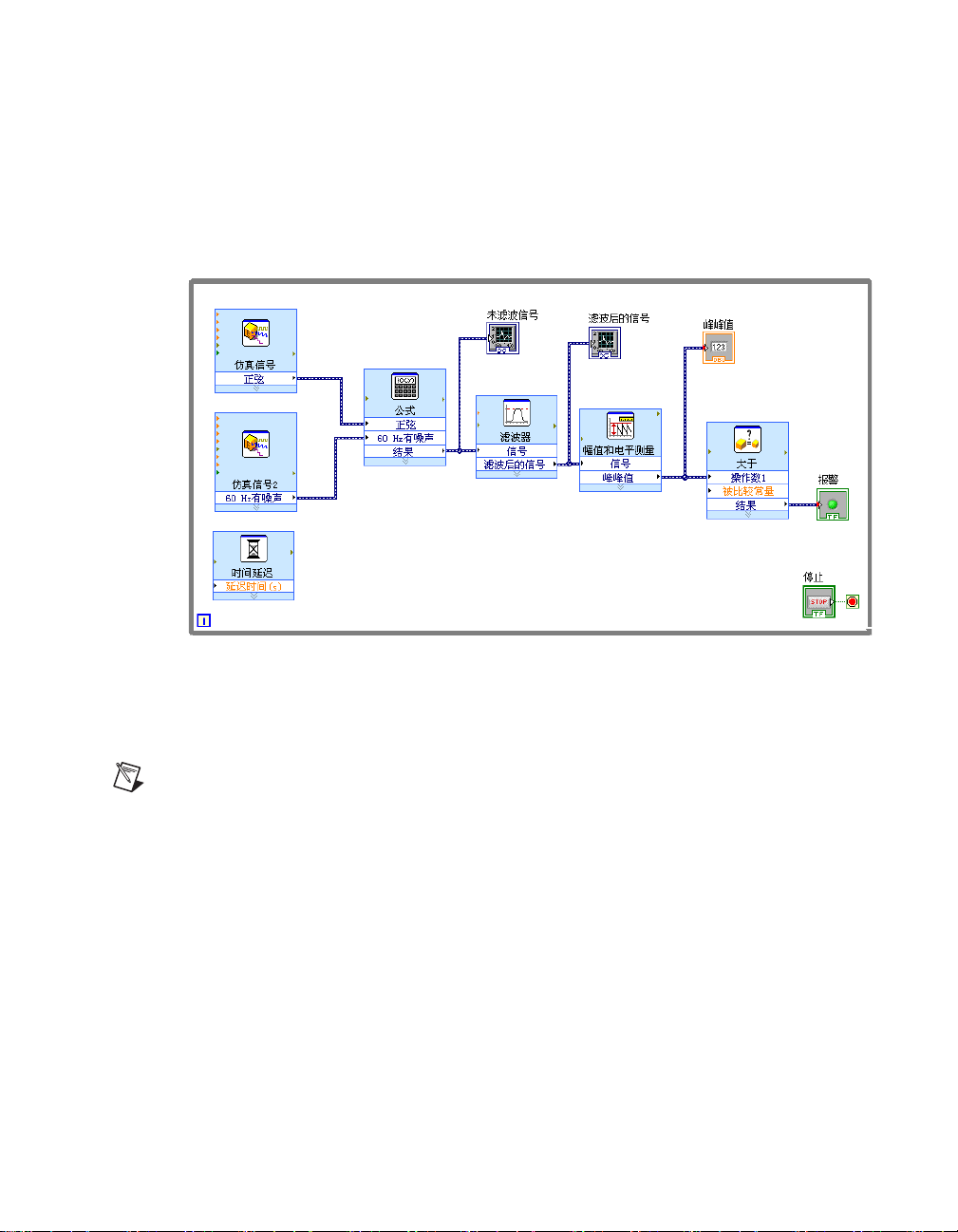
用户报警
第3章 信号分析和保存
指定使报警指示灯亮起的值后,必须连线报警指示灯和“大于
按照下列步骤,在信号的峰峰值超出界限时显示视觉提示。
在程序框图上,移动报警接线端至 “ 大于 ”
1.
报警接线端位于
While
循环内部。如图
Express VI
所示。
3-4
”
Express VI
的右侧。确保
。
图
连线 “ 大于 ”
2.
程序框图如图
注 程序框图上的峰峰值和报警输入端自动显示红色的强制转换点,表明连接的数据
类型不同,
制转换的接线端边框上显示强制转换点,表明该接线端发生自动数据类型转换。
在该练习中,类型转换不影响VI的运行。关于强制转换点的更多信息,见
LabVIEW
© National Instruments Corporation 3-9 LabVIEW
LabVIEW
帮助
。
显示前面板。
3.
前面板窗口上显示标签为峰峰值的数值显示控件。该显示控件可显示信
号的峰峰值。
运行VI。
4.
峰峰值超过
单击停止按钮,中止VI运行。
5.
保存VI。
6.
Express VI
所示。
3-4
可使传递至节点的值转换为其它表示法。程序框图在发生强
2.0
时,报警指示灯变亮。
警告灯VI的程序框图
3-4
的结果输出端至报警接线端。
入门指南
Page 46
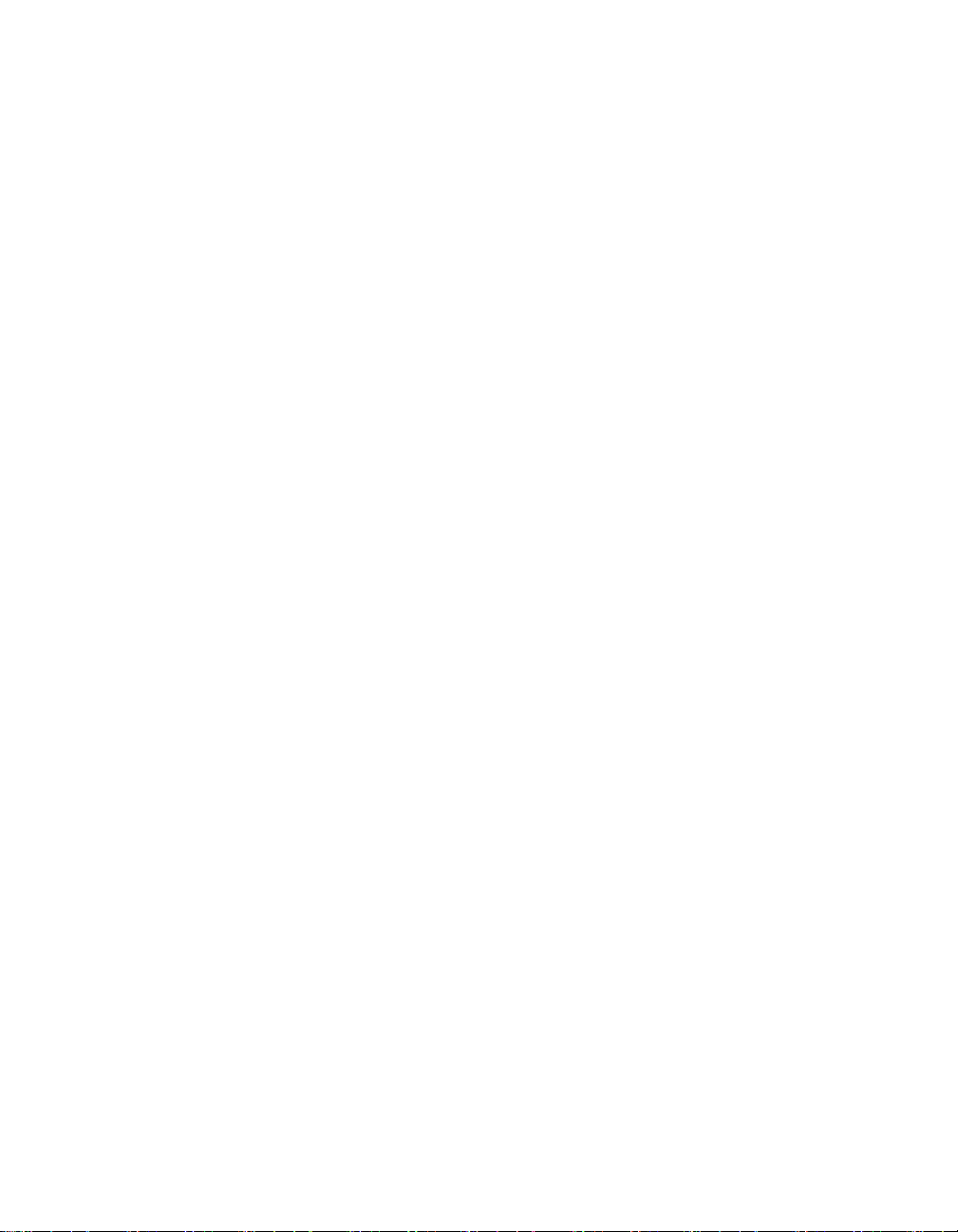
第3章 信号分析和保存
配置
在文件中保存数据
VI
“ 写入测量文件 ”
按照下列步骤,创建
搜索 “ 写入测量文件 ”
1.
平测量 ”
显示配置写入测量文件对话框。
文件名文本框可显示输出文件的完整路径
制表符分隔的文本测量文件,可通过电子表格应用程序或文本编辑应用
程序打开。
LabVIEW
LabVIEW
如需查看数据,可按照文件名文本框中显示的文件路径访问
文件。
在配置写入测量文件对话框的如文件已存在栏,选择添加至文件选项,
2.
使所有数据写入
在数据段首栏,选择仅一个段首选项,在
3.
仅创建一个段首。
在文件说明文本框输入下列文本:峰峰值采样。
4.
题中添加本文本框中输入的文本。
单击确定按钮,保存当前配置并关闭配置写入测量文件对话框。
5.
Express VI
VI在LabVIEW
Express VI
LabVIEW
在默认的
LabVIEW Data
的
test.lvm
用于保存VI生成的数据。
数据文件中保存峰峰值和其它信息。
Express VI
的右下方。
.lvm
可在
LabVIEW Data
文件,不覆盖或删除文件中已有的数据。
,放置在程序框图中 “ 幅值和电
test.lvm。.lvm
文件中保存精度最高为6位的数据。
目录中保存
目录位于操作系统的默认文件夹目录中。
.lvm
LabVIEW
LabVIEW
文件。
写入数据的文件中
可在文件标
文件是用
test.lvm
在文件中保存数据
LabVIEW
入门指南
运行时,
VI
按照下列步骤,生成
在程序框图上,连线 “ 幅值和电平测量 ”
1.
至 “ 写入测量文件 ”
选择文件 » 另存为,命名VI为
2.
置。
打开前面板,运行VI。
3.
单击前面板上的停止按钮。
4.
如需查看已保存的数据,可通过电子表格或文本编辑应用程序打开
5.
LabVIEW Data
该文件的段首包含该
数据查看完毕后,关闭该文件并返回至
6.
LabVIEW
test.lvm
在
test.lvm
Express VI
目录中的
Express VI
3-10 ni.com/china
文件中保存数据。
文件。
的信号输入端。
Save Data.vi
test.lvm
的相关信息。
Express VI
文件。
Save Data
的峰峰值输出端
,保存在易于访问的位
。
VI
Page 47
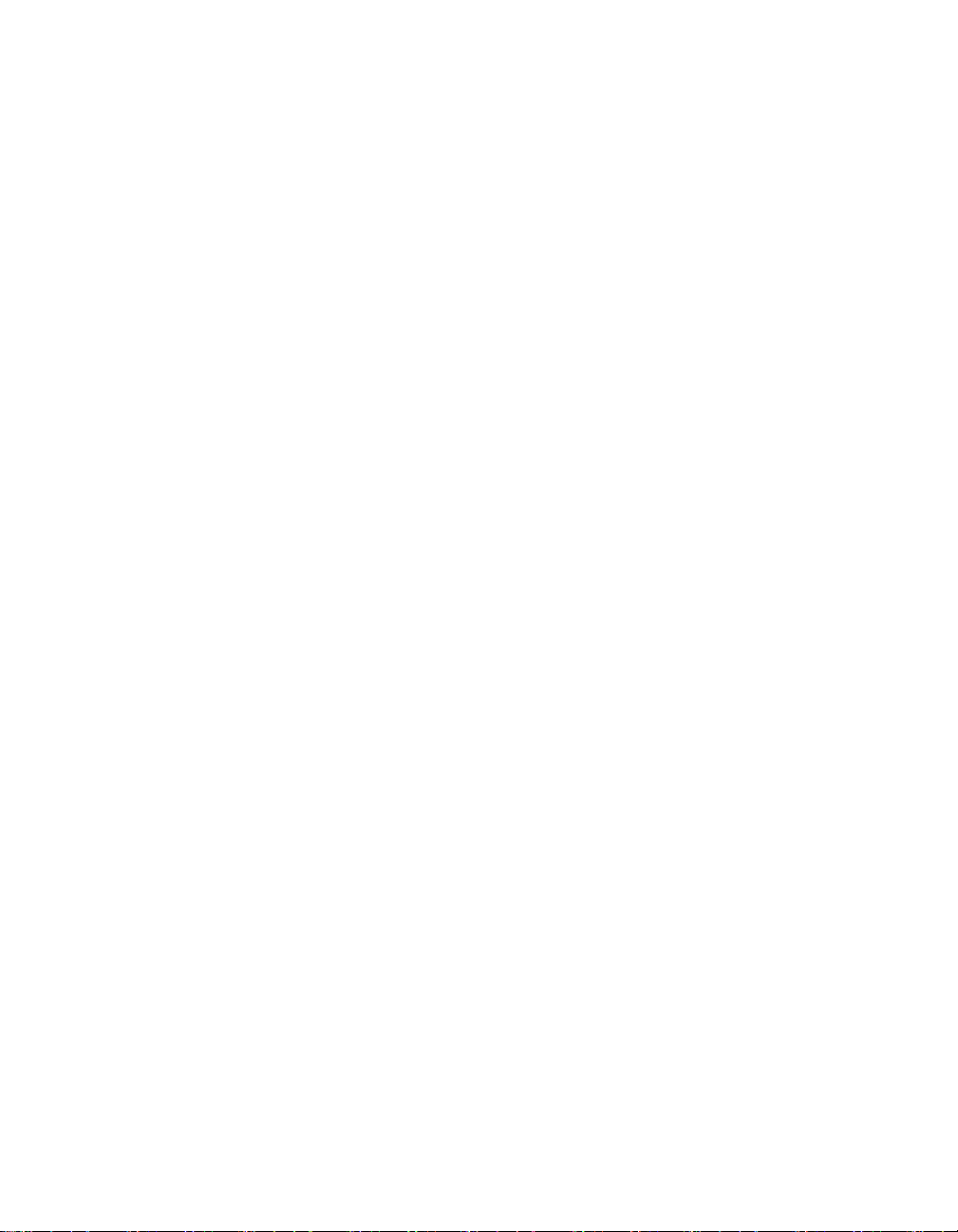
添加用于保存数据的按钮
如只需保存特定数据点,可配置 “ 写入测量文件 ”
单击按钮时保存峰峰值数据。
第3章 信号分析和保存
Express VI
,仅在用户
按照下列步骤,在
1.
2.
3.
4.
5.
6.
当用户提示时保存数据
按照下列步骤,创建VI,该VI在用户单击前面板上的按钮时使数据记录至
文件。
1.
2.
3.
4.
5.
6.
7.
中添加按钮,并配置按钮在用户单击时的响应。
VI
在前面板上,通过控件选板搜索翘板开关。选择翘板开关,置于波形图
的右侧。
右键单击翘板开关,在快捷菜单中选择属性,打开布尔属性对话框。
更改按钮标签为写入文件。
在布尔属性对话框的操作页上,在按钮动作列表中选择单击时触发。
操作选项卡可用于指定按钮在用户单击时的动作。如需查看按钮在用户
单击时的动作,在所选动作预览区域单击按钮。
单击确定按钮,保存当前配置并关闭布尔属性对话框。
保存VI。
在程序框图窗口上,双击 “ 写入测量文件 ”
入测量文件对话框。
更改文件名文本框中的文件名
Samples.lvm
单击确定按钮,保存当前配置并关闭配置写入测量文件对话框。
右键单击 “ 写入测量文件 ”
选择插入输入
右键单击 “ 写入测量文件 ”
选择选择输入
添加新的
示。如需选择特定输入端,应首先添加输入端,右键单击该输入端,
在快捷菜单中选择选择输入/输出,使其改为特定输入端。
移动写入文件接线端至 “ 写入测量文件 ”
连线写入文件接线端至 “ 写入测量文件 ”
,在另一个文件中保存数据。
输出,插入注释输入。
/
输出 » 启用,可使注释输入替换为启用输入。
/
Express VI
输入输出端时,输入和输出端按照预定顺序显
test.lvm为Selected
Express VI
Express VI
Express VI
的信号输入端,在快捷菜单中
的注释输入端,在快捷菜单中
Express VI
Express VI
,显示配置写
的左侧。
的启用输入端。
© National Instruments Corporation 3-11 LabVIEW
入门指南
Page 48
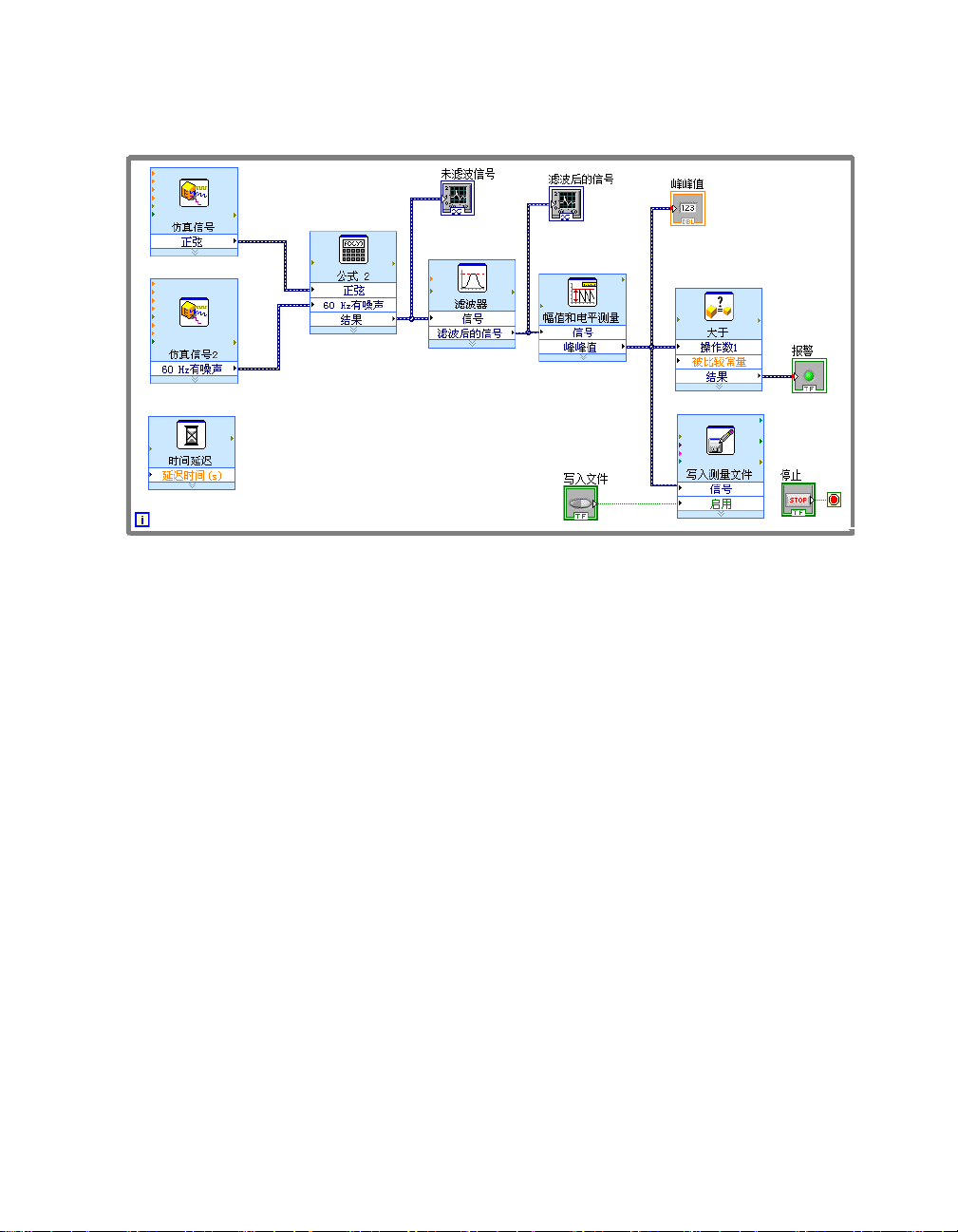
第3章 信号分析和保存
查看保存的数据
程序框图如图
按照下列步骤,查看保存在
打开前面板,运行VI。单击写入文件按钮数次。
1.
单击停止按钮。
2.
通过电子表格或文本编辑应用程序打开
3.
件。
Selected Samples.lvm
件记录包含
Samples.lvm
查看完后关闭VI。
4.
保存并关闭VI。
5.
所示。
3-5
图
“ 保存数据 ”
文件仅包含在单击写入文件按钮时记录的数据。
保存数据VI的程序框图
3-5
Selected Samples.lvm
test.lvm
文件与
生成的所有数据,
VI
文件中的数据。
Selected Samples.lvm
文件不同。
Selected
test.lvm
文
文
LabVIEW
入门指南
3-12 ni.com/china
Page 49

总结
以下为本章主要概念的总结。
输入控件和显示控件
依据VI的不同需求,可配置前面板上的输入控件和显示控件。本章主要介
绍输入控件和显示控件的下列用法:
• 创建在特定条件发生时执行任务的VI(例如,当值超出界限时点亮报
• 创建
过滤数据
“ 滤波器 ”
可去除信号中的噪声。
保存数据
“ 写入测量数据 ”
成和分析的数据。测量文件
子表格应用程序或文本编辑应用程序打开。
存精度最高为
带有数据相关信息 (例如,
首。测量文件
件有较高的浮点精度,占用磁盘空间较少,速度也比基于文本的测量文件
(
更快,并且定义属性的界面更简单。
警指示灯)。
,使用户通过按钮和启用输入端控制
VI
布尔属性的操作页可配置按钮的动作。
Express VI
位的数据。
6
通过滤波器和加窗处理信号。使用该
.lvm
(
.lvm
可以
)
不仅包含
Express VI
LabVIEW
.tdm
是包含波形数据的二进制测量文件。二进制
(
)
.lvm
更快。二进制的
)
TDMS
文件
第3章 信号分析和保存
Express VI
的运行。通过
Express VI
.lvm、.tdm或.tdms
是用制表符分隔的文本文件,可通过电
LabVIEW
Express VI
生成数据的日期和时间)的文件段
.tdms
(
.tdm
比
)
格式保存VI生
.lvm
可在
生成的数据,还包含
文件格式的写入速度
文件中保
.tdm
文
LabVIEW Data
LabVIEW
用户管理和查找
件中读写数据的更多信息,见
© National Instruments Corporation 3-13 LabVIEW
的
LabVIEW
目录安装在操作系统默认的文件目录中,便于
。
.lvm
文件和
生成的数据文件。关于在
LabVIEW
帮助
.tdm
入门指南
文
Page 50

硬件:采集数据并与仪器通信
(Windows)
4
硬件和软件要求
注
NI-DAQmx 7.4
仿真设备是
建
NI-DAQmx
Help for Traditional NI-DAQ
LabVIEW
Express VI
第一个练习,使用 “
该练习需使用数据采集硬件和安装
的平台的更多信息,见
关于在所有平台上进行数据采集和仪器通信的更多信息,见
的目录栏中的仪器测量。
第二个练习,使用
仪器驱动查找器,必须保证能访问因特网。该练习还可通过仪器
Express VI
助手。
关于仪器通信的更多信息,见
可与大量的硬件设备连接和交互。本章主要介绍使用两个
采集数据并简化与传统的第三方仪器通信的方法。
助手 ”
DAQ
NI-DAQmx Readme
或更高版本可在
设备的软件仿真。该练习需使用
DAQ
仿真设备的细步骤,见
与传统的第三方仪器通信。该练习需使用仪器并安装仪器
MAX
。
仪器驱动查找器查找并安装仪器驱动程序。如需使用
NI
Express VI
NI-DAQmx
中创建
NI-DAQmx
Measurement & Automation Explorer
LabVIEW
通过
DAQ
。关于
NI-DAQmx
。
仿真设备。
NI-DAQmx
帮助
的目录栏中的仪器控制。
设备采集数据。
LabVIEW
仿真设备。关于创
软件支持
帮助
NI-DAQmx
助手
I/O
I/O
注
© National Instruments Corporation 4-1 LabVIEW
LabVIEW
仪器驱动查找器可在
只在
Windows
平台上支持本章使用的
Windows和Linux
DAQ
平台上使用。
助手和仪器
I/O
助手。
入门指南
Page 51

第4章 硬件:采集数据并与仪器通信
(Windows)
NI-DAQmx
完成本章练习大约需要30分钟。
创建
NI-DAQmx
中的信号采集
在以下练习中,使用
NI-DAQmx
务方法的更多信息,见
DAQ
下面的练习可创建
已采集的数据。
是用户与数据采集设备通信的编程接口。关于创建
入门指南 » 在
任务
在
NI-DAQmx
合。就概念而言,任务是要执行的信号测量或信号生成。例如,可创建任务
通过
按照下列步骤,创建并配置通过
1.
2.
3.
4.
5.
备的一条或多条通道测量温度。
DAQ
打开新建的空白VI。
在程序框图中,打开函数选板并选择
在输入选板中选择 “
如左图所示。打开
单击采集信号 » 模拟输入,显示模拟输入选项。
选择电压,新建电压模拟输入任务。
对话框可显示已安装
设备实际的通道数量确定。
DAQ
“
DAQ
助手
”
Express VI在NI-DAQmx
中创建任务。
NI-DAQmx
帮助
LabVIEW
LabVIEW
NI-DAQmx
中,任务是一条或多条通道、定时、触发和其它属性的集
DAQ
助手,显示新建
DAQ
DAQ
的目录栏中的
中进行
NI-DAQmx
任务,连续采集电压读数并在波形图中绘制
设备读取电压的任务。
DAQ
Express
助手 ”
Express VI
LabVIEW
测量
» 输入,显示输入选板。
,放置在程序框图上。
Express
设备的通道列表。列表中通道的数量由
入门指南 »
。
任务对话框。
任
LabVIEW
入门指南
4-2 ni.com/china
Page 52

第4章 硬件:采集数据并与仪器通信
在支持物理通道列表中,选择设备与信号连接的物理通道 (例如,
6.
), 单 击 完成按钮。
ai0
的通道的配置选项。如图
助手打开的对话框可显示选定要完成任务
DAQ
所示。
4-1
(Windows)
图
4-1
使用
DAQ
助手配置任务
© National Instruments Corporation 4-3 LabVIEW
入门指南
Page 53
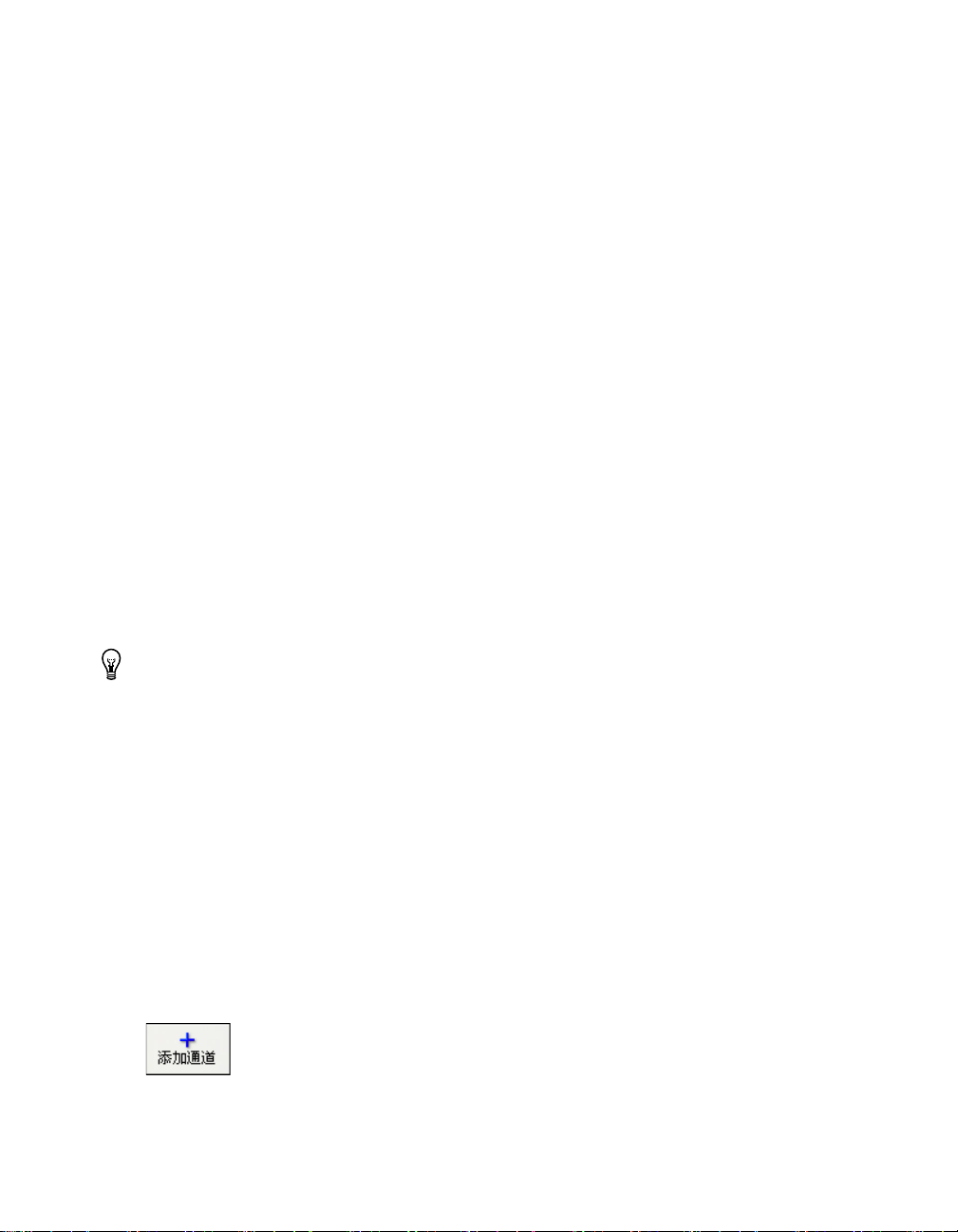
第4章 硬件:采集数据并与仪器通信
(Windows)
绘制
7.
8.
9.
10.
11 .
12.
DAQ
设备采集的数据
使用上面练习中创建的任务,在图形中绘制
按照下列步骤,在波形图中绘制通道采集的数据,并更改信号名称。
1.
2.
3.
4.
提示 选择通道名称,按
在
单击设置选项卡。在信号输入范围中,分别设置最大值和最小值为
10和-10
选择配置页的定时设置栏。在采集模式下拉菜单中,选择N采样。
在待读取采样文本框中输入
单击确定按钮,保存当前配置并关闭
VI
命名VI为
右键单击数据输出端,在快捷菜单中选择创建 » 图形显示控件。
切换至前面板,运行
波形图顶部的图例中可显示电压。
在程序框图上,右键单击 “
选择属性,打开
右键单击通道列表中的电压,在快捷菜单中选择重命名,显示重命名一
个通道或多个通道对话框。
助手对话框中,选择配置选项卡,找到电压输入设置栏。
DAQ
。
1000
。
助手。
DAQ
。
Read Voltage.vi
VI 3至4
助手。
DAQ
键也可显示重命名一个通道或多个通道对话框。
<F2>
,保存在易于访问的位置。
设备采集的数据。
DAQ
次。观察波形图。
助手 ”
DAQ
Express VI
LabVIEW
,在快捷菜单中
可生成该
编辑
NI-DAQmx
LabVIEW
入门指南
在新名称文本框中,输入第一次电压读取,单击确定按钮。
5.
单击确定按钮,保存当前配置并关闭
6.
打开前面板,运行VI。
7.
波形图图例可显示第一次电压读取。
保存VI。
8.
DAQ
助手。
任务
在任务中添加另一个通道,比较两个电压读数。也可自定义连续采集电压读
数的任务。
按照下列步骤,在任务中添加另一个通道,连续采集数据。
双击程序框图上的 “
1.
单击添加通道按钮,选择电压,可显示添加通道至任务对话框。如左图
2.
所示。
在支持物理通道列表中选择任意未使用的物理通道,单击确定,返回至
3.
助手。
DAQ
4-4 ni.com/china
DAQ
助手 ”
Express VI
,打开
DAQ
助手。
Page 54

第4章 硬件:采集数据并与仪器通信
重命名该通道为第二次电压读取。
4.
在配置选项卡的定时设置页,在采集模式下拉菜单中选择N采样。
5.
在
通道。
单击确定按钮,保存当前配置并关闭
6.
环对话框。
单击是按钮。
7.
手”
与“
输出端与
助手中设置定时和触发选项,该选项可用于通道列表中的所有
DAQ
助手。显示确认自动创建循
DAQ
LabVIEW
Express VI
助手 ”
DAQ
While
可在程序框图上放置
和图形显示控件位于循环内。
Express VI
循环的条件接线端相连。程序框图如图
的停止输入端相连。
While
While
循环,“
循环的停止按钮
Express VI
(Windows)
所示。
4-2
助
DAQ
的已停止
直观比较两个电压读数
图形可直观显示两个电压读数,可自定义两条曲线,区别不同的信号。
按照下列步骤,自定义前面板上波形图曲线的颜色。
1.
2.
3.
4.
5.
6.
7.
图
如发生错误,或在VI运行时单击停止按钮,“
可停止读取数据并停止
VI
。
TRUE
改变标绘图图例的大小,显示两多条曲线。
运行VI。
图形可显示两条曲线,图例可显示两条曲线的名称。
在图例中,单击第一次电压读取右侧的图标,在快捷菜单中选择颜色。
通过颜色选择工具选择所需颜色 (例如,黄色)。
更改第二次电压读取曲线的颜色。
停止VI。
保存VI。
关闭VI。显示启动窗口。
读取电压VI的程序框图
4-2
循环,已停止输出端的返回值为
While
DAQ
助手 ”
Express
© National Instruments Corporation 4-5 LabVIEW
入门指南
Page 55

第4章 硬件:采集数据并与仪器通信
(Windows)
与仪器通信:通过驱动程序和仪器
仪器驱动是控制可编程仪器的程序集合。每个程序对应一个编程操作 (例
如,配置、读取、写入和触发仪器)。仪器驱动使用户无需学习各种仪器的
程协议,简化仪器控制并减少测试程序的开发时间。在仪器控制中应尽可能
使用仪器驱动。
在下列练习中,可使用驱动程序和仪器
器才能完成下列练习。
注
练习需使用传统的第三方仪器。关于与NI模块化仪器通信的更多信息,见
modularinstruments
仪器驱动查找器入门
NI
即用仪器的驱动。
提示 通过NI仪器驱动网
使用仪器驱动的文章和教程。
按照下列步骤,运行和配置
1.
2.
3.
4.
仪器驱动查找器可在
在启动窗口中,选择查找仪器驱动,可显示范例查找器。也可通过选择
帮助 » 查找仪器驱动,或工具 » 仪器 » 查找仪器驱动,访问仪器驱动查
找工具。
单击登录按钮,使用您的
号,可跳至步骤
如已拥有
登录按钮。
如尚未拥有
创建个人帐号按钮。通过显示的浏览器窗口可创建
创建个人帐号后,可返回仪器驱动查找器窗口并使用该帐号登录。
已为各种仪器提供数千种仪器驱动程序。
NI
。
LabVIEW
ni.com/idnet
可查找仪器驱动、索取仪器驱动,或阅读关于
仪器驱动查找器。
NI
NI.com
。
4
ni.com
用户帐号,输入
ni.com
用户帐号,选择不,我需要创建用户帐号,单击
I/O
开发环境中查找和安装
助手
助手与仪器通信。必须安装仪
I/O
个人帐号登录。如无
ni.com
e-mail
地址和
LabVIEW
ni.com
ni.com
ni.com/
即插
个人帐
密码,单击
个人账户。
现在,可通过
查找和安装仪器驱动
按照下列步骤,通过NI仪器驱动查找器查找和安装仪器驱动。
1.
2.
LabVIEW
入门指南
仪器驱动查找器寻找、安装和使用仪器驱动。
NI
在配置搜索页,单击扫描仪器按钮。提示NI仪器驱动查找器查找已连
接的仪器。窗口左侧可显示已连接的仪器文件夹。如当前未连接仪器,
仪器驱动查找器可返回
也可扩展已连接的仪器文件夹,显示搜索结果并选择列表中的仪器。
未检测到已连接设备>。
<
4-6 ni.com/china
Page 56

第4章 硬件:采集数据并与仪器通信
在制造商下拉菜单中选择制造商,在附加关键词栏中输入关键词。单击
3.
搜索按钮。
仪器驱动的搜索结果显示在搜索结果页。最新的
列表顶部。
如无搜索结果,窗口左侧可显示搜索提示。关于搜索仪器驱动的更多信
息,请访问
IDNet
ni.com/idnet
网站
。
LabVIEW
驱动显示在
(Windows)
注
注 用户也可创建自定义仪器驱动。关于创建仪器驱动的更多信息,见
使用仪器驱动
范例查找器仅显示
NI
驱动,可访问
的驱动程序。
选择要安装的驱动,单击安装按钮。
4.
成功下载驱动后可显示下载成功窗口。通过该窗口可浏览和使用新的驱
动。下载完成后,在已安装仪器驱动文件夹下的配置搜索页可显示新的
驱动。
关闭下载成功窗口可返回配置搜索窗口。
5.
IDNet
LabVIEW 7.0
ni.com/idnet
网站
或更高版本的驱动。如需下载前期版本的仪器
,搜索和下载兼容前期版本
LabVIEW
的目录栏中的仪器控制 » 使用仪器驱动。
安装仪器驱动程序后,可通过程序范例了解关于使用仪器驱动的更多信息。
双击已安装的仪器驱动文件夹中新安装的仪器驱动,可显示开始使用仪
1.
器驱动页。
通过开始使用仪器驱动也可浏览和自定义新的仪器驱动。使用新的仪器
2.
驱动时可参考下列建议:
• 单击项目浏览器窗口中的打开项目按钮,可查看新的仪器驱动。
在项目浏览器窗口中,可浏览
文件。也可通过项目浏览器窗口访问仪器驱动的自述文件。
• 单击打开选板可显示仪器驱动的选板。通过该选板,可选择仪器驱
动,添加至前面板和程序框图。
• 双击开始使用仪器驱动页范例栏列出的范例程序,可查看范例程
序。
、文件夹和仪器驱动包含的其它
VI
LabVIEW
帮助
注 部分选项仅适用于特定的仪器驱动。例如,如驱动不包含项目文件,则打开项目
按钮不可用。关于仪器驱动的更多信息,请访问
© National Instruments Corporation 4-7 LabVIEW
IDNet
ni.com/idnet
网站
。
入门指南
Page 57

第4章 硬件:采集数据并与仪器通信
(Windows)
通过仪器
助手选择仪器
I/O
如无法找到仪器驱动,通过 “ 仪器
信。
注 只有在安装仪器
仪器驱动程序CD安装仪器
按照下列步骤,通过 “ 仪器
打开仪器的电源开关。使用 “ 仪器
1.
通仪器电源。
打开新VI,显示前面板窗口。
2.
在输入选板上选择 “ 仪器
3.
上。显示仪器
如对话框右侧未显示帮助信息,可单击仪器
4.
显示帮助按钮。如左图所示。
帮助窗口显示在对话框右侧。帮助窗口上半部分为仪器
用信息。帮助窗口下半部分为对话框中各个部分的即时帮助信息。
单击帮助窗口上方的选择仪器链接,依据帮助窗口提示选择需进行通信
5.
的仪器。
也可以按需要配置仪器属性。
6.
如需最小化帮助窗口,可在仪器
7.
按钮。如左图所示。
助手后才能使用 “ 仪器
I/O
助手。
I/O
助手对话框。
I/O
I/O
助手 ”
I/O
助手 ”
I/O
I/O
Express VI
I/O
助手 ”
Express VI
助手 ”
Express VI
助手 ”
Express VI
Express VI
I/O
可与该仪器通
。请使用
选择仪器。
,放置在程序框图
助手对话框右上角的
I/O
助手对话框右上角,单击隐藏帮助
I/O
NI
时必须接
助手的使
采集并解析仪器信息
选择仪器后,可发送命令至仪器,获取数据。在以下练习中,可学习使用
“仪器
按照下列步骤,与仪器通信。
1.
2.
3.
4.
5.
6.
LabVIEW
入门指南
助手 ”
I/O
在仪器
在输入命令文本框中输入
*IDN?
是大多数仪器可识别该查询命令。仪器可返回仪器识别号。
如仪器不支持该命令,请参阅仪器参考手册中的支持命令列表。
单击运行本步骤按钮。如左图所示。
仪器
I/O
在响应窗口字节索引列的下拉菜单中选择
码。也可通过仪器
ASCII
单击仪器
如左图所示。
在响应窗口的
Express VI
助手对话框中,单击添加步骤按钮,选择查询并解析。
I/O
助手可向仪器发送命令,使仪器返回相应的识别信息。
助手对话框的解析帮助按钮,显示解析数据的相关信息。
I/O
ASCII
4-8 ni.com/china
采集和解析仪器识别信息的方法。
*IDN?
。
,使仪器名称解析为
ASCII
助手解析
I/O
表示法列中,单击要解析的值。
码和二进制数据。
ASCII
Page 58

向仪器写入命令
总结
第4章 硬件:采集数据并与仪器通信
在解析段名称文本框中,输入解析段或选定解析数据的名称。
7.
在解析段名称文本框中输入的名称为 “ 仪器
的输出。如左图所示。
仪器数据采集结束后,可在仪器命令中添加输入参数。该参数可作为VI或
函数的输入端。
按照下列步骤,在命令中添加参数。
单击添加步骤按钮,单击写入。
1.
在输入命令文本框中输入
2.
输入命令文本框高亮显示命令,单击添加参数按钮,在命令中添加参
3.
数。
在测试值文本框中输入参数的默认值。
4.
在参数名文本框中输入参数名称。该名称用于引用应用程序中的参数。
5.
单击确定按钮,保存当前配置并关闭仪器
6.
*IDN?
。
I/O
助手对话框。
I/O
助手 ”
(Windows)
Express VI
以下为本章主要概念的总结。
DAQ
© National Instruments Corporation 4-9 LabVIEW
助手
Express VI
“
在程序框图上放置 “
NI-DAQmx
程接口。通过 “
关于
指南 »
关于
NI-DAQmx
(Legacy)
仪器测量。
助手 ”
DAQ
DAQ
DAQ
NI-DAQmx
Express VI
中进行数据采集。
DAQ
助手的更多信息,见
入门指南 » 在
支持设备的更多信息,见
不支持需使用的设备,关于使用
进行数据采集的更多信息,见
用于通过交互方式创建测量通道或任务。
DAQ
助手 ”
助手 ”
NI-DAQmx
Express VI
LabVIEW
LabVIEW
Express VI
中进行
,配置相应通道和任务,在
是用户与数据采集设备通信的编
可控制
NI-DAQmx
帮助
中目录栏的
NI-DAQmx
NI-DAQ
自述文件
Traditional NI-DAQ
LabVIEW
帮助
支持设备。
LabVIEW
测量。
。如
的目录栏的
入门
入门指南
Page 59
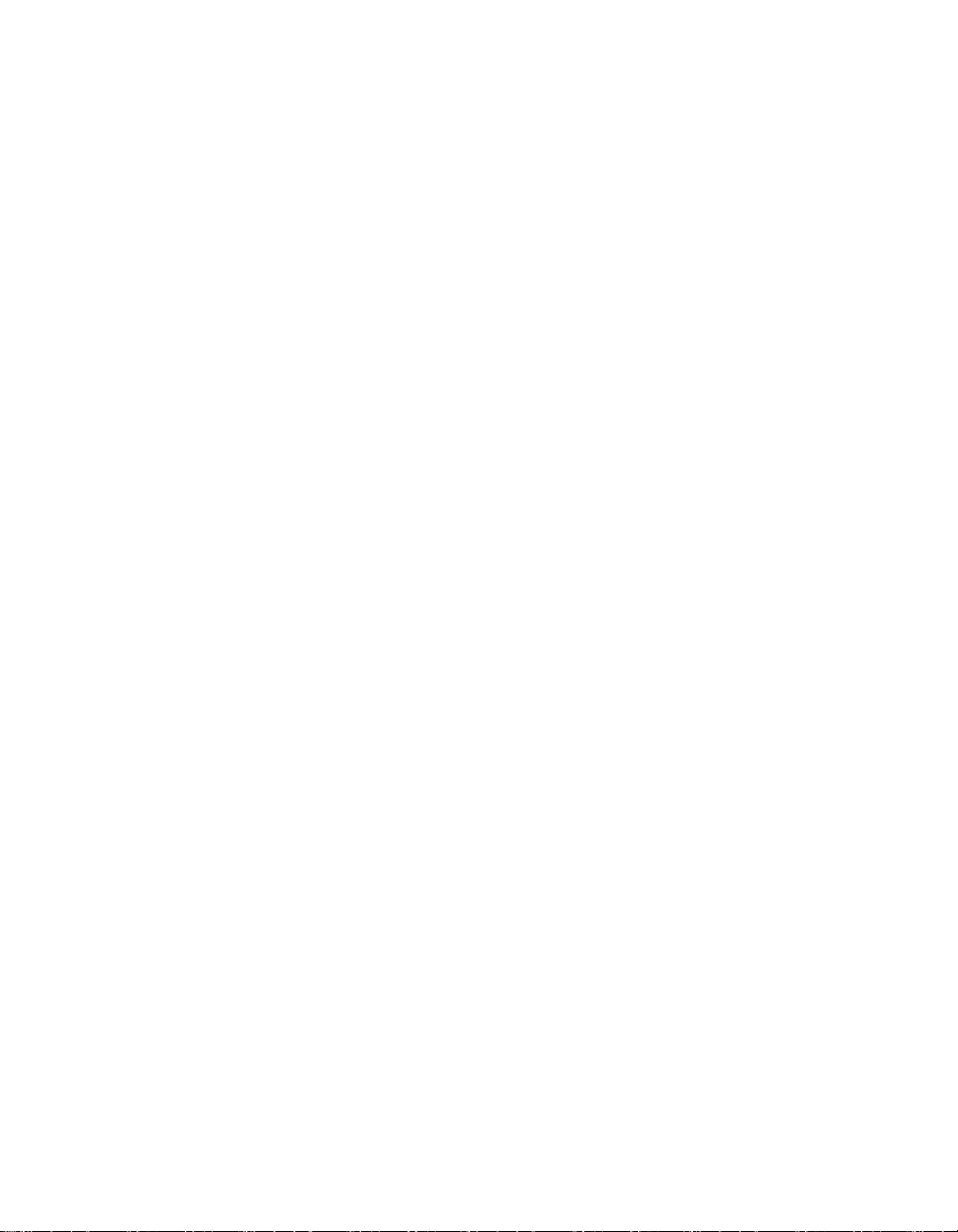
第4章 硬件:采集数据并与仪器通信
(Windows)
NI-DAQmx
仪器驱动程序
仪器
I/O
助手
任务
在
NI-DAQmx
合。就概念而言,任务是要执行的信号测量或信号生成。
例如,可配置一组通道进行模拟输入操作。创建任务后,可通过处理单个任
务实现模拟输入操作,无需配置每个通道。创建任务后,可向任务添加或除
通道。
关于通道和任务的更多信息,见
使用NI仪器驱动查找器在
仪器驱动是控制可编程仪器的程序集合。每个程序对应一个编程操作 (例
如,配置、读取、写入和触发仪器)。在仪器控制中应尽可能使用仪器驱动
已为各种仪器提供数千种仪器驱动程序。
NI
关于仪器驱动查找器的更多信息,见
使用仪器驱动
通过NI仪器驱动网
驱动。关于创建仪器驱动的更多信息,见
控制 » 使用仪器驱动。
Express VI
如无法找到仪器驱动,通过 “ 仪器
信。仪器
息。在程序框图上放置 “ 仪器
的“仪器
中,任务是一条或多条通道、定时、触发和其它属性的集
帮助
LabVIEW
LabVIEW
开发环境中查找并安装仪器驱动。
LabVIEW
。
ni.com/idnet
的可查找仪器驱动,或创建自定义仪器
I/O
助手可与基于消息的仪器通信,并以图形化方式解析响应信
I/O
助手 ”
I/O
I/O
助手 ”
Express VI
图标,可启动仪器
的目录栏中的仪器测量。
帮助
的目录栏中的
LabVIEW
助手 ”
Express VI
帮助
Express VI
,或双击程序框图上
I/O
的目录栏中的仪器
可与该仪器通
助手。
仪器控制 »
LabVIEW
入门指南
关于与外部设备进行通信的更多信息,见
助手对话框的显示帮助按钮,可显示
4-10 ni.com/china
仪器
仪器
I/O
助手帮助
I/O
助手帮助
。单击仪器
。
I/O
Page 60
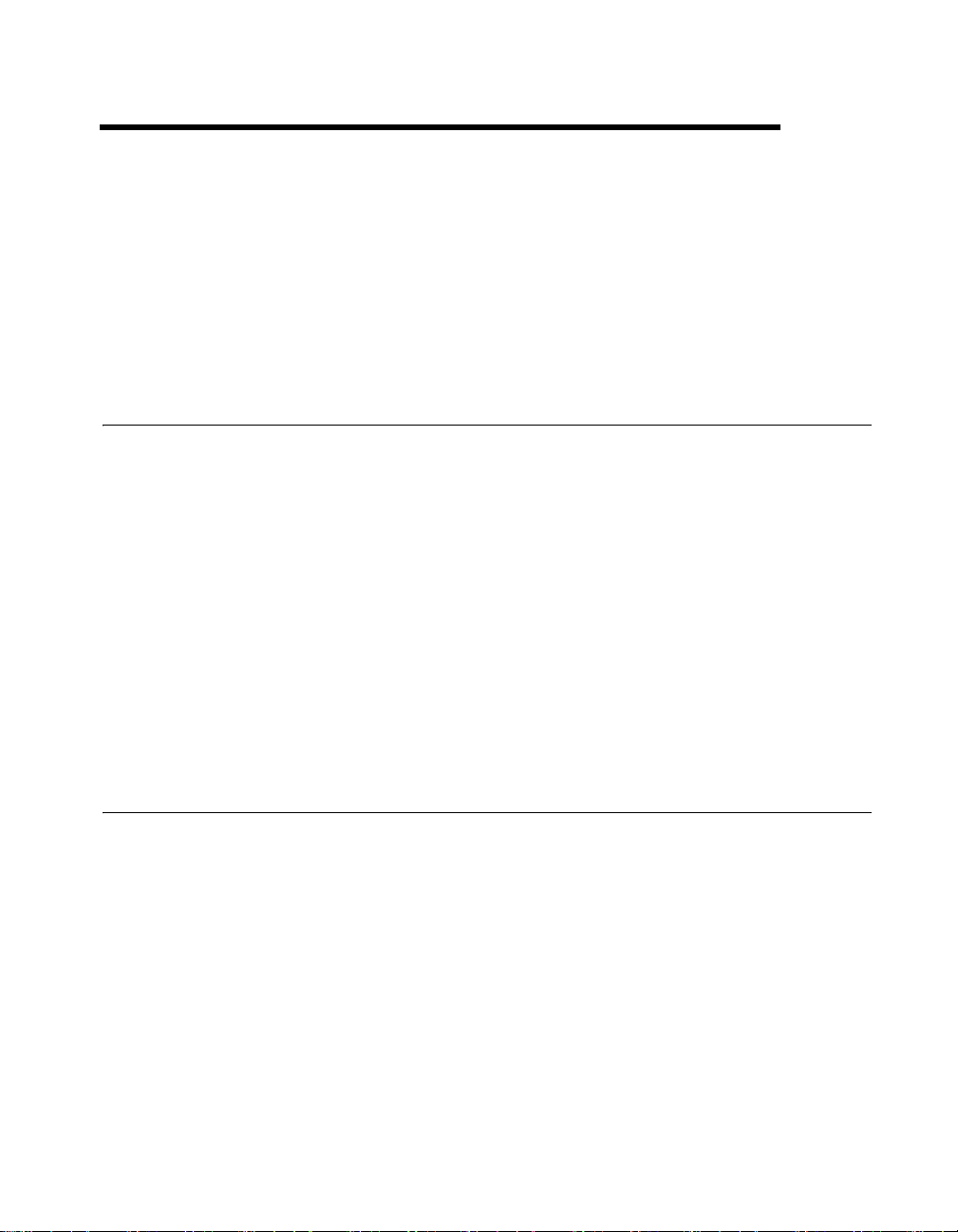
5
LabVIEW
其它功能简介
此前的章节主要介绍创建常用测量应用程序所需的绝大多数
能。随着对
地控制VI的执行过程。本章介绍使用
各种概念。关于各种概念的更多信息,见
础
。概念是
LabVIEW
LabVIEW
所有输入控件和显示控件
控件选板上的
内置控件的子集。创建前面板所需的所有控件都可在其它子选板上找到。
子选板依据控件功能对输入控件和显示控件分类,
控件和显示控件分类。
例如,顶层
板。在新式和经典子选板中,由于上述输入控件和显示控件均为数值对象,
因此所有控件都位于数值子选板。
在已固定的控件选板上单击查看按钮,在快捷菜单中选择更改可见类别,
可显示更改可见类别对话框。勾选类别旁的复选框,可在控件选板中显示该
类别。
关于在
LabVIEW
Express
Express
LabVIEW
帮助
目录栏中的基础»创建前面板。
LabVIEW
开发环境的深入了解,您或许需要改进VI或更精确
LabVIEW
的编程理论,详解是使用
子选板的输入控件和显示控件是
子选板包括数值输入控件子选板和数值显示控件子选
中使用各种内置输入控件和显示控件的更多信息,见
其它功能之前必须熟悉的
LabVIEW
帮助的目录栏中的
LabVIEW
LabVIEW
Express
的分步指导。
中所有
子选板依据输入
功
基
所有
© National Instruments Corporation 5-1 LabVIEW
VI
和函数
函数选板上
、函数和结构的子集。
VI
在已固定的函数选板上单击查看按钮,在快捷菜单中选择更改可见类别,
可显示更改可见类别对话框。勾选类别旁的复选框,可在函数选板中显示该
类别。
LabVIEW
景为浅黄色,绝大多数
蓝色。
Express VI
与
Express VI
展节点。
Express
使用彩色图标区分不同的函数、VI和
在程序框图上显示为可扩展节点,图标的背景为浅蓝色。
子选板中的
VI
不同,程序框图中绝大多数函数和VI均显示为图标而非可扩
Express VI
图标的背景为白色,
和结构是
Express VI
Express VI
LabVIEW
。函数图标的背
图标的背景为浅
所有内置
入门指南
Page 61

第5章
VI
LabVIEW
其它功能简介
已有或新建的VI可作为子VI使用。子VI是放置在程序框图上的VI。双击
子
VI
VI
时,可显示前面板而非用于配置选项的对话框。
VI
的图标位于前面板和程序框图的右上角。该图标与放置在程序框图上的
的图标相同。可使用默认图标,或通过图标编辑器创建自定义图标。
函数
数据类型
关于创建
目录栏中的基础
也可使
更多信息,见
函数是
序框图。函数是
中的其它重要任务。关于函数的更多信息,见
基础
在VI的程序框图中,前面板对象接线端的颜色各不相同。接线端的颜色和
符号表示相应的输入控件或显示控件的数据类型。颜色也表示连线、输入端
输出端的数据类型。
出端可接受或返回的数据类型。
数据类型表明可连接的对象、输入和输出类型。例如,开关控件的边框为绿
色,可与任意带绿色标签的
框,可与任意带橙色标签的
色标签的输入端相连。连线与接线端的颜色相同。
并配置为子VI,或创建图标的更多信息,见
VI
创建VI和子VI。
»
Express VI
LabVIEW
创建程序框图。
»
的配置保存为子VI。关于基于
帮助
LabVIEW
中最基本的操作元素。与VI不同,函数没有前面板和程
的基本元素,用于与硬件和软件交互,完成
VI
Express VI
的目录栏中的基础»创建程序框图。
的输入端或输出端的颜色表示输入端和输
Express VI
Express VI
LabVIEW
Express VI
LabVIEW
输入端相连。旋钮控件为橙色边
输入端相连。旋钮开关无法与带绿
帮助
帮助
的
创建子VI的
LabVIEW
的目录栏中的
LabVIEW
入门指南
Express VI
色接线端。如左图所示。绝大多数
动态数据类型可连接任意接收数值、波形或布尔数据的显示控件或输入端。
应连线动态数据类型至最能代表该数据的显示控件 (例如,图形、图表等
数值显示控件)。
LabVIEW
或函数分析或处理动态数据,必须先使动态数据转换为数值、布尔、波形或
数组数。
“ 从动态数据转换 ”
数组数据,在其它
时,
使用动态数据类型生成和采集数据。动态数据类型显示为深蓝
Express VI
中的绝大多数其它VI和函数不支持动态数据。如需使用内置
可使动态数据转换为数值、布尔、波形和
LabVIEW
Express VI
和函数中使用。连线动态数据类型至数组显示控件
VI
可自动在程序框图上放置“从动态数据转换 ”
5-2 ni.com/china
都可接收或返回动态数据。
VI
Express VI
。
Page 62

第5章
LabVIEW
其它功能简介
LabVIEW
“ 转换至动态数据 ”
Express VI
关于数据类型的更多信息,见
创建程序框图。
使用的动态数据。
Express VI
可使数值、布尔、波形和数组数据转换为
帮助
LabVIEW
目录栏中的基础
的其它功能
控件和函数选板的
示控件可提供创建常用测量应用程序所需的各种功能。下表为使用其它子选
板(除
用。
• 通过编程控制
• 调用基于文本编程语言的代码-
• 通过网络与
• 在应用程序中或通过网络共享数据-创建并配置共享变量,实现在
• 在
• 将数据保存为多种文件格式-对于测量文件的格式,除基于文本的格式
• 自定义菜单-配置用户运行
•
Express
方法-通过编程控制
程环境的行为等。关于各种概念的更多信息,见
中的基础
(例如,
见
LabVIEW
于上述功能的更多信息,见
的通信功能。
间或程序框图中无法连线位置之间共享数据。关于上述功能的更多信
息,见
Web
板进行交互式操作。关于上述功能的更多信息,见
栏中的基础
外,还可创建用于其它应用程序的文件格式 (例如,文本文件和电子
表格文件)。关于上述功能的更多信,见
基础
»
关于上述功能的更多信息,见
和子VI。
VI
LabVIEW
创建程序生成规范,以及在终端部署或下载文件。必须使用项目创建应
用程序和动态链接库。必须通过
Express
子选板外)的VI、函数、结构、输入控件和显示控件的应
LabVIEW
以编程方式控制VI。
»
C或C++
帮助
进行通信-调用正在运行
VI
LabVIEW
上发布VI-可在
»LabVIEW
文件
。
I/O
项目-项目可用于组织
Touch Panel、DSP
更多信息,见具体模块的说明文档。关于使用
息,见
LabVIEW
子选板上的
编程环境、VI、输入控件和显示控件的属性和
的运行方式、设置控件的外观或
VI
Express VI
、结构、输入控件和显
LabVIEW
LabVIEW
)编写的应用程序通信。关于上述功能的更多信息,
目录栏中的基础»调用以文本编程语言编写的代码。
LabVIEW
帮助
目录栏中的基础
上发布任意VI的前面板,用户可与该前面
Web
可与使用文本编程语言
LabVIEW
帮助
»LabVIEW
的计算机中的VI。关
目录栏中的基础
的通信功能。
LabVIEW
的通信功能。
LabVIEW
时显示的菜单项。也可创建自定义菜单。
VI
LabVIEW
帮助
LabVIEW
LabVIEW
或嵌入式终端上操作。关于在终端上使用项目的
项目在RT、
帮助
目录栏中的基础»创建
文件和非
LabVIEW
LabVIEW
帮助
的目录栏中的基础»使用项目和终端。
»
LabVIEW
帮助
目录栏
»LabVIEW
VI
帮助
目录
目录栏中的
文件、
FPGA、PDA
项目的更多
编
之
、
© National Instruments Corporation 5-3 LabVIEW
入门指南
Page 63

第5章
LabVIEW
其它功能简介
• 访问其它
端,访问与
法。关于上述功能的更多信息,见
Windows
• 编写数学公式、方程和脚本-使用各种节点,在程序框图上执行数学运
算。也可通过
关于上述功能的更多信息,见
方程。
Windows
.NET
互连接口。
应用程序-
服务器或
LabVIEW
ActiveX
LabVIEW
LabVIEW MathScript
LabVIEW
可作为
.NET或ActiveX
应用程序关联的对象、属性和方
帮助
目录栏中的基础
文本语言编写数学函数和脚本。
帮助
目录栏中的基础»公式和
客户
»
LabVIEW
入门指南
5-4 ni.com/china
Page 64

技术支持和专业服务
A
如需更多关于技术支持及专业服务的信息,请访问NI网站
• 技术支持-
– 自助技术资源库-请访问
– 标准服务项目
• 培训及认证-请访问
课堂、互动光盘和认证项目的相关信息。
授课程。
• 系统集成-NI联盟伙伴
成员可帮助解决项目时间限制、内部技术资源短缺或其它项目问题。
详情请致电当地
ni.com
如
全球办事处的联系电话在本手册的首页上。
上的全球分公司,查看分公司网站,获取最新的联系信息、支持电话、电子
邮件地址和最近活动。
ni.com/support
新、可搜索的知识库、产品手册、疑难解答向导、数千个范例程
序、产品教程、应用指南、仪器驱动等相关信息。
问
NI
问题有问必答。
接与
资源中心获取度身定制的培训模块。
一年的免费会员资格。会员资格到期后,需续约才能继续享受会员
权益。
如需了解更多当地的技术支持服务,请访问
ni.com/contact
或
未能提供您所需的信息,请与NI当地办事处或NI总部联系。
ni.com/forums
论坛
(SSP)
应用工程师联系获得一对一的技术支持,并且可通过服务
NI
ni.com/training
办事处或登录网站
NI
上的技术支持包括以下内容:
ni.com/support
。
应用工程师保证每个在线提交的
NI
会员-该项目的会员可通过电话或电子邮件直
购买该服务项目后,NI提供
与当地办事处联系。
查阅定制培训、电子教学虚拟
同时可在全球各地报名参加面
(National Instruments Alliance Partner)
ni.com/alliance
您也可访问
ni.com
,查阅软件驱动及更
ni.com/services
ni.com/niglobal
。
注册用户还可访
。
© National Instruments Corporation A-1 LabVIEW
入门指南
Page 65
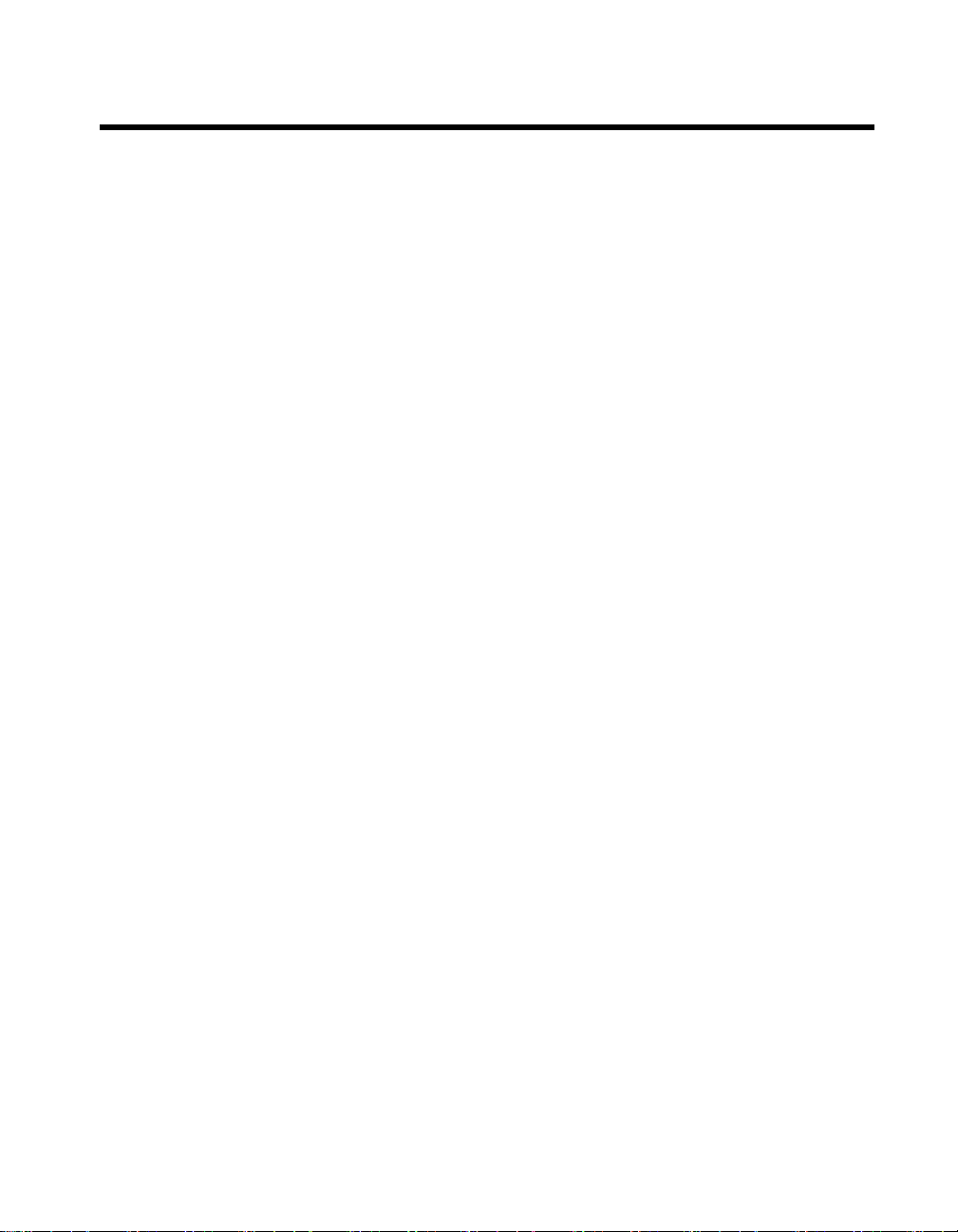
词汇表
B
标尺 图形、图表和数值输入控件和显示控件的组成部分,包含固定间隔的标
识,用于表示测量单位。
标签 命名、描述前面板或程序框图中的对象或区域的文字对象。
波形 按照指定采样率采集的多个电压读数的集合。
波形图表 按照指定速率绘制数据点的显示控件。
布尔控件 前面板对象,用于操作和显示布尔数据 (
TRUE或FALSE
)。
C
采样 单个模拟或数字输入/输出的数据点。
菜单栏 用于列出应用程序中主菜单名的水平条,在窗口标题栏的下方。虽然部分
菜单和命令适用于所有的程序,但每个应用程序都有特定的菜单栏。
操作工具 在控件中输入数据或对控件进行操作的工具。
测量设备
程序框图 程序或算法的图形化表示。程序框图由可执行图标 (节点)和在节点间传
错误列表窗口 该窗口可显示
错误信息 表明软件或硬件存在故障,或非法数据输入说明信息。
设备 (例如,E系列多功能
DAQ
和开关模块)。
送数据的连线组成。程序框图是
图窗口。
中的错误和警告,还可显示纠正错误的建议。
VI
I/O (MIO)
的源代码。程序框图位于VI的程序框
VI
设备、
信号调理模块
SCXI
D
当前
VI
该VI的前面板、程序框图或图标编辑器处于活动状态。
DAQ
© National Instruments Corporation G-1 LabVIEW
见
数据采集
(DAQ)
。
入门指南
Page 66

词汇表
设备 用于采集或生成数据的设备,可包含多个通道和转换设备。
DAQ
括插入式设备、
IEEE1394
助手 配置测量任务、通道和缩放的图形化界面。
DAQ
定位工具 移动和改变对象大小的工具。
动态数据类型
断开的
VI
断开的运行按钮 发生错误导致
对象 前面板和程序框图上各项的统称 (包括输入控件、显示控件、节点、连线
Express VI
属性 (例如,信号名称或数据采集的日期和时间)。通过属性指定信号在
图形或图表上的显示方式。
因为错误无法运行的VI,用断开运行箭头按钮表示。
以及导入的图片)。
PCMCIA
端口连接。
使用的数据类型包括与信号相关的数据和说明信号相关信息的
无法运行时,运行按钮处于断开状态。
VI
SCXI
卡和
DAQPad
模块也于
设备,与计算机的
设备。
DAQ
DAQ
USB
设备包
或
E
Express VI
用于进行常规测量任务的子VI。
Express VI
可在配置对话框中进行配置。
F
循环 执行指定次数的迭代循环结构。等效于下列文本代码:
For
For i = 0 to n – 1, do...
复选框 对话框中的小型方框,可勾选或取消勾选。复选框通常用于选择多个选
项。可同时勾选多个复选框。
。
G
工具 特殊的光标工具,可用于实现特定操作。
工具栏 工具栏包含各种命令按钮,用于运行和调试
VI
。
H
函数 内置执行元素,相当于文本编程语言中的操作符、函数或语句。
函数选板 该选板包含
LabVIEW
入门指南
、函数、程序框图结构和常量。
VI
G-2 ni.com/china
Page 67

词汇表
I
I/O
输入/输出。数据在计算机系统的输入/输出,包括通信通道、操作输入
装置、数据采集和控制接口。
J
即时帮助窗口 移动光标移动至
即时帮助窗口显示说明信息的对象包括:
属性、方、事件和对话框的各组成部分。
接线端 节点上用于传输数据的端口。
节点 程序的执行单元。相当于文本编程语言中的语句、运算、函数和子程序。
在程序框图中,节点包括函数、结构和子
结构 程序控制元素 (例如,平铺式和层叠式顺序结构、条件结构、
循环)。
While
均方根 均方根
(RMS)
LabVIEW
。
对象时,该窗口可显示对象的基本信息。可在
、函数、常量、结构、选板、
VI
。
VI
循环或
For
K
控件选板 该选板包含前面板中的输入控件、显示控件和修饰型对象。
快捷菜单 右键单击对象时显示的下拉菜单。快捷菜单仅适用于所在对象。
L
LabVIEW
连线 节点间的数据路径。
连线工具 定义接线端之间数据路径的工具。
Laboratory Virtual Instrument Engineering Workbench
LabVIEW
是图形化编程语言,通过图标代替代文本行创建程序。
的简称,
M
MAX
Measurement &
Automation Explorer
© National Instruments Corporation G-3 LabVIEW
见
数据采集
Windows
。
(DAQ)
平台上的标准NI硬件配置和分析环境。
入门指南
Page 68

词汇表
默认 预设值。许多VI输入在没有用户指定值的情况下使用默认值。
N
NI-DAQ
NI-DAQmx
该驱动程序软件包含所有的
通过应用程序开发环境
(包含
VI和ANSI C
功能输入输出
最新的
具。
NI-DAQmx
设备的通道和测量任务,可用于
NI-DAQ
(MIO) DAQ
驱动,包含控制测量设备所需的最新VI、函数和开发工
在以下方面优于前期版本的
NI-DAQ
(ADE)
函数)用于配置所有NI测量设备 (例如,M系列多
设备、信号调理模块和开关模块)。
(例如,
LabVIEW、LabWindows™/CVI
Measurement Studio;NI-DAQmx
须插入硬件即可测试和修改程序;创建
和
。
VI
P
PXI
PCI eXtensions for Instrumentation
Q
前面板
曲线 数据数组在图形或图表中的图形表示。
驱动 用于控制硬件设备 (例如,
的交互式用户界面。前面板的外观类似于真实物理仪器 (例如,示波
VI
器和万用表)。
设备)的软件。
DAQ
设备和信号调理组件。
LabVIEW
)调用的扩展程序库
NI-DAQ:DAQ
的仿真功能支持绝大多数设备,无
程序的
DAQ
基于计算机的模块化仪器平台。
NI-DAQ
助手可配置
使用更少的函数
API
是可
™
和
R
任务
NI-DAQmx
示要执行的信号测量或信号生成。
中一个或多个通道、定时、触发或其它属性的集合。任务表
S
设备 可作为实体访问的仪器或控制器,用于控制或监控现实世界的输入输出端
口。通常,设备通过通信网络连接至主机。
输入控件 通过交互方式输入数据至
(例如,旋纽、按钮或转盘)。
LabVIEW
入门指南
G-4 ni.com/china
或通过编程方式输入数据至VI的前面板对象
VI
见
设备和测量设备。
DAQ
Page 69

属性对话框 该对话框可通过控件的快捷菜单访问,用于配置前面板上的控件。
词汇表
数据采集
数据类型 信息的格式。
数据流 由可执行节点组成的编程系统,节点仅在接收到所有必需的输入数据后才
数值控件 用于管理和显示数值数据的前面板对象。
(DAQ) 1.
通过传感器、采集传感器和测试探针或测试装置采集并测量模拟或数字
电信号。
生成模拟或数字电信号。
2.
LabVIEW
数组、字符串、布尔、路径、引用句柄、枚举、波形和簇。
开始运行。节点在执行时可自动生成输出数据。
的系统。数据在节点间的流动可确定程序框图上
中绝大多数VI和函数接收的数据类型包括数值、
LabVIEW
和函数的执行顺序。
VI
是基于数据流
T
提示框 黄色文本框,可显示接线端名称,用于确定要连接的接线端。
条件接线端
通道
循环的接线端,包含的布尔值可确定VI是否执行下一次循环。
While
物理通道-用于测量和生成模拟信号或数字信号的接线端或引脚。单个
1.
物理通道可以包括多个端口 (例如,差分模拟输入通道或
口)。单个计数器也可以是一个物理通道,计数器与对应的接线端可使用
不同的名称。
虚拟通道-包括名称、物理通道、输入终端连接、测量或生成信号类
2.
型,以及缩放信息在内的一组属性设置。可在任务外 (全局)或任务内
(局部定义
或前期版本中配置虚拟通道是可选的,在
置虚拟通道。
在
NI-DAQmx
可配置通道作为任务的部分也可单独配置通道。
开关通道-开关通道表示开关上任意的连接点。依据开关的拓扑结构,
3.
开关通道可由一根或多根信号线组成 (通常为
法创建拟通道。开关通道只能在
NI-DAQmx
Traditional NI-DAQ (Legacy)过MAX
中,虚拟通道既可在
的虚拟通道。在
MAX
NI-DAQmx
Traditional NI-DAQ (Legacy)
NI-DAQmx
中也可在用户程序中配置,
1、2或4
开关函数和VI中使用。
线数字端
8
中进行测量必须配
中配置虚拟通道。
)。开关通道无
通用接口总线
© National Instruments Corporation G-5 LabVIEW
。等同于
GPIB
IEEE 488
标准定义。
HP-IB
总线,依据
。通过计算机控制电子仪器的标准总线。也称为
ANSI/IEEE 488-1978、488.1-1987和488.2-1992
入门指南
Page 70
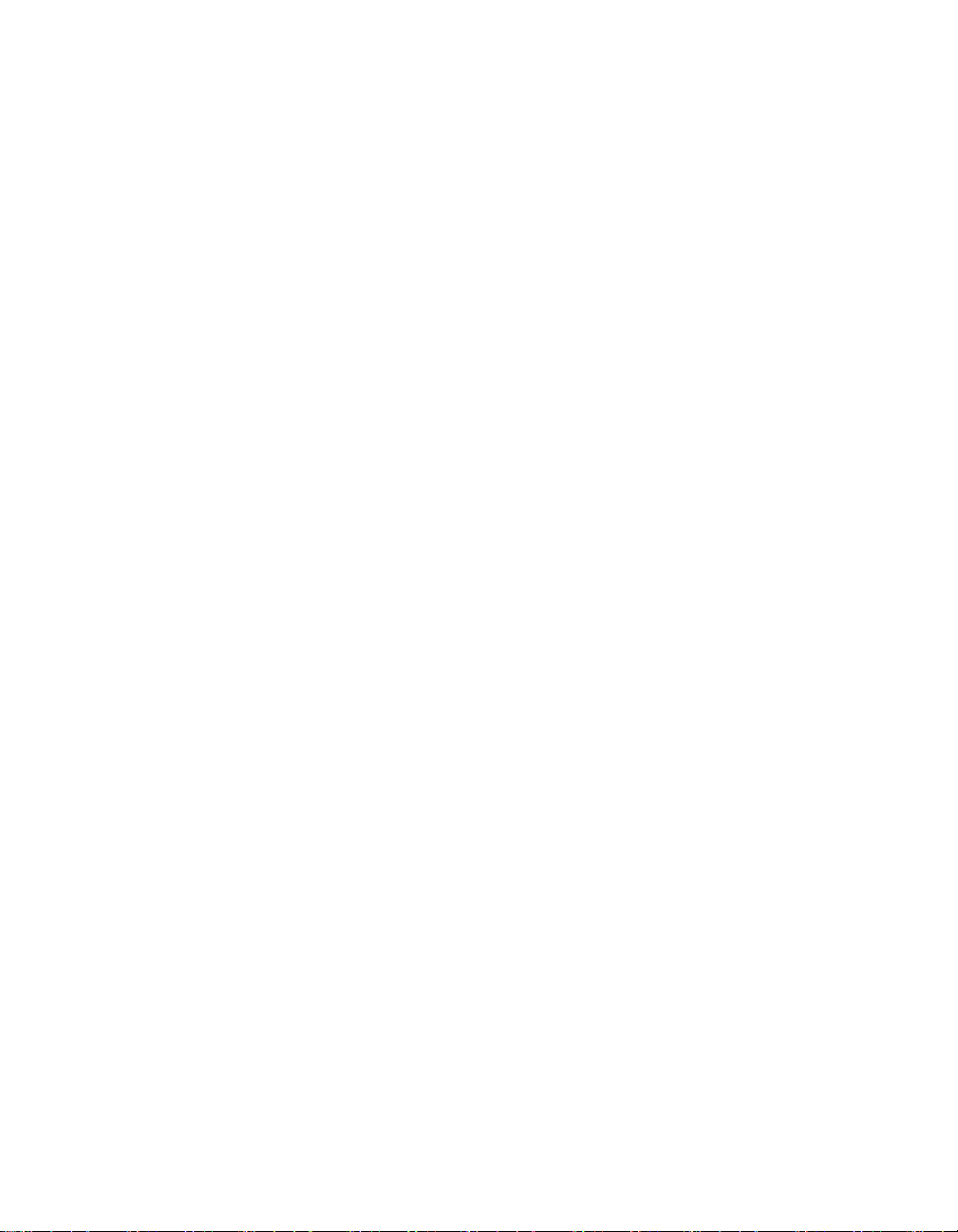
词汇表
Traditional NI-DAQ
(Legacy)
图标 程序框图上节点的图形化表示。
图例 图形或图表包含的对象,用于显示图形或图表上曲线的名称和样式。
图形 一条或多条曲线的二维显示。图形可接收并绘制数据块。
拖曳 通过屏幕上的光标选择、移动、复制或删除对象。
早期的
用程序。
Traditional NI-DAQ (Legacy)
程序软件和语言版本的完整列表),见
驱动,用于为早期
DAQ
NI DAQ
Traditional NI-DAQ (Legacy)
的更多信息 (包括支持设备、操作系统、
设备配置数据采集、仪器控制应
仅适用于特定情况。关于使用
NI-DAQ Readme
。
V
VI
模板 包含常用控件的VI,可基于模板创建多个VI,执行相似的功能。通过
VI
VXI
见
数据采集
新建对话框可访问
(DAQ)
。
VI
模板。
VME eXtensions for Instrumentation
(总线)
W
循环 该循环结构可重复执行代码段直至条件满足时才停止。
While
X
下拉菜单 菜单栏上的菜单。通常,下拉菜单项属于同一类。
显示控件 显示输出的前面板对象 (例如,图形或指示灯)。
项目
项目浏览器窗口 创建和编辑
虚拟仪器 通过
选板 包含用于创建前面板和程序框图所需对象和工具的面板。
LabVIEW
入门指南
LabVIEW
终端部署或下载文件
文件和非
LabVIEW
LabVIEW
LabVIEW
项目的窗口。
编写的程序,具有真实的物理仪器的外观和功能。
G-6 ni.com/china
文件的集合,可用于创建生成规范以及在
Page 71

Y
词汇表
仪器
仪器驱动 在系统中控制仪器硬件并与仪器通信的高层函数。
指示灯 发光二极管,指示灯。
助手 通过 “ 仪器
I/O
消息的通信,并以图形方式解析响应。
I/O
助手 ”
Express VI
启动的附加程序,可与仪器进行基于
Z
自动调整标尺 标尺依据标绘数值的范围进行自动调整。在图形标尺中,自动标尺调整可
确定刻度的最大和最小值。
字符串 值的文本表示。
子
VI
子选板 通过上级选板向下访问的选板。
在其它程序框图中使用的VI,类似于子程序。
© National Instruments Corporation G-7 LabVIEW
入门指南
Page 72

索引
A-D
按钮
添加
, 3-11
运行
, 1-4
帮助
即时帮助窗口
技术支持
LabVIEW
搜索
LabVIEW
搜索
, 2-3 , 2-9 , 2-10
保存数据
保存数据
不同文件格式
当用户提示时
至文件
报警指示灯,添加
报警指示灯VI的程序框图 (图)
本用户手册行文规范
比较
Express VI, 3-8
编程范例 (NI资源共享)
表格
, 2-7
显示数据
菜单,自定义
采集
信号
, 4-2
仪器信息
采集信号VI的程序框图 (图)
操作工具
程序框图
创建
, 1-7
, 1-4 , 1-14
通过帮助放置对象
显示
, 1-5
显示控件
自定义
也见
添加
共享库
NI-DAQmx
输入控件
图形显示控件
VI, 1-1
, 2-2 , 2-10 , 3-2
, A-1
帮助
, 1-9 , 1-15
, 2-3 , 2-9 , 2-10
资源
, 1-15 , 2-10
的程序框图 (图)
VI
, 5-3
, 3-11 , 3-12
, 3-10 , 3-13
, 3-8
, ix
, 2-11
, 5-3
, 4-8
, 2-10
, 3-13
, 2-10
, 5-3
任务
, 4-2
, 2-4 , 2-10
, 2-4
, A-1
, 3-9
, 1-10
, 3-12
显示控件
应用程序
创建表格
从动态数据转换/转换至动态数据
, 2-10
, 5-3
Express VI, 2-8
5-2
错误
, 2-11
窗口
, 2-6 , 2-11
列表
, 2-6 , 2-11
在即时帮助窗口中显示
错误列表窗口
设备
DAQ
助手
DAQ
电压,分析
调用基于文本编程语言的代码
定位工具
动态数据,相互转换
断开的
连线
运行按钮
对象
取消选定
在程序框图上连线
, 2-6 , 2-11
, 4-2
Express VI, 4-2 , 4-9
, 3-7
, 1-7
, 2-6 , 2-11
, 2-6
, 1-7
, 2-11
, 5-3 , 5-4
, 5-2
, 1-7
E-G
Express VI, 1-15
比较
, 3-8
创建表格
DAQ
动态数据的转换
仿真信号
幅值和电平测量
公式
滤波器
配置对话框
时间延迟
输入
缩放和映射
写入测量文件
仪器
范例 (NI资源共享)
助手
, 1-8
, 3-5
, 1-15
I/O
, 2-8
, 4-2 , 4-9
, 1-5
, 1-15
, 2-7
, 1-8
, 3-10 , 3-13
助手
, 4-7 , 4-10
, 5-2
, 3-2 , 3-7
, A-1
Express VI,
© National Instruments Corporation
索引
-1 LabVIEW
入门指南
Page 73

索引
范例
VI
范例查找器
NI
仿真信号,自定义
仿真信号
分析信号
幅值和电平测量
改变信号类型
工具
公式
共享库,生成
Express VI, 1-5
, 3-7
分析电压
, 3-7
, 1-5
操作
, 1-7
定位
, 1-7
连线
, 1-7
Express VI, 1-8 , 3-4
, 5-3
H-K
函数
, 5-1
合并信号
函数选板
图
显示所有类别
合并信号函数
图
绘制
来自
两个信号
即时帮助窗口
按钮
图
显示
显示错误信息
显示
技术支持
解析仪器信息
控件
, 1-14
选板
控件选板
图
显示所有类别
空
VI, 2-1
控制
编程控制
执行速度
, 1-8
, 1-11
DAQ
, 2-2 , 3-2
, 2-2
, 2-2
Express VI
, A-1
, 1-4
, 1-4
, 1-5
, 1-11 , 2-4
, 2-4
设备的数据
, 1-11
, 2-10
, 4-8
VI, 5-3
, 2-7
, 2-9
, 3-3
Express VI, 3-2
, 5-1
, 4-4
, 2-11
的配置
, 3-2
, 5-1
L-O
LabVIEW
帮助资源
其它功能
项目
LabVIEW
搜索
见
LVM.
文件
.lvm
连线
程序框图上的对象
断开的
工具
删除
滤波器
NI-DAQmx
创建
范例查找器
NI
技术支持和服务
NI
仪器驱动查找器
NI
仪器驱动网
NI
, 2-10
, 5-1
, 5-3
帮助
, 1-9 , 1-15
, 2-3 , 2-9 , 2-10
文件
.lvm
, 3-10 , 3-13
, 2-6 , 2-11
, 1-7
, 1-8
Express VI, 3-5
任务
, 4-10
, 4-2
, 2-9
, A-1
, 4-10
, 4-6
, 1-7
P-S
培训及认证 (NI资源共享)
配置
输入控件
显示控件
配置对话框
启动窗口
图
前面板
报警灯VI(图)
采集信号VI(图)
输入控件
添加
显示
显示控件
修改
自定义
驱动
仪器
驱动 (NI资源共享)
取消选定对象
, 1-15
, 1-15
, 1-15
, 1-3 , 3-2
, 1-2
, 1-4 , 1-14 , 2-7
, 1-14 , 3-13
视觉提示
输入控件
, 3-8
, 1-4
, 1-7
, 1-14
, 2-6
, 2-4
, 4-6
, 1-7
, 3-1
, 1-1
, A-1
, A-1
LabVIEW
入门指南 索引
-2 ni.com/china
Page 74

索引
任务
NI-DAQmx, 4-10
添加新通道
软件 (NI资源共享)
删除连线
删除显示控件
时间延迟
输出,
Express VI, 1-15
数据
保存
绘制,
显示
数据类型
动态
概述
数据流
, 1-7 , 1-10 , 1-14
输入,
Express VI, 1-15
输入控件
创建
配置
前面板添加
数据类型
数值
添加至程序框图
自定义
输入选板
属性对话框
数值控件
选板
搜索
帮助
范例
选板
算术与比较选板
缩放和映射
定义斜率
, 4-4
, 1-8
, 2-6
Express VI, 2-7
, 3-11
当用户指示时
至文件
, 3-10
设备
DAQ
表格中
, 2-7 , 2-11
设备
DAQ
, 5-2
, 5-2
, 3-13
, 2-4 , 2-10
, 1-15
, 1-4
, 5-2
, 5-1
, 1-12
, 2-2
, 1-15 , 1-16
, 5-1
, 1-5
, 2-3 , 2-9 , 2-10
, 2-9
, 2-5
, 1-8
Express VI
, 1-9
T-W
。
TDM
.tdms
.tdm
见
文件
文件
.tdm
, 3-13
, 3-13
文件
, A-1
, 4-4
, 2-4
, 3-11
, 4-4
添加
也见
创建
报警指示灯
多个信号
前面板上的视觉提示
输入端至
输入控件至前面板
数值显示控件
通道至任务
图形显示控件
信号
在程序框图中添加输入控件
通道
, 4-2
添加至任务
重命名
通过帮助中使对象放置在程序框图上
通过编程控制
通信
LabVIEW
与仪器
图形显示控件,创建
循环
While
, 3-8
, 3-4
, 3-8
Express VI, 1-6 , 2-4 , 3-11
, 1-4
, 2-4
, 4-4
, 2-4
, 3-3
, 4-4
, 4-4
VI, 5-3
应用程序,网络
, 4-6
, 2-4
, 2-6
, 2-4
, 5-3
VI, 1-1
创建
, 1-1
空
, 2-1
模板
, 1-2 , 1-3 , 1-14
通过编程控制
图标
, 5-2
新建
, 2-1
运行
, 1-7
连续
在
Web
自定义菜单
子
VI, 5-2
模板
VI
网络资源
文本编程语言,调用代码
文档
文件
, 1-2 , 1-3 , 1-14
, A-1
本用户手册行文规范
资源共享
NI
用户手册简介
保存为其它格式
组织
, 5-3
, 2-5
上发布
, 5-3
, A-1
, 5-3
, 5-3
, 5-3 , 5-4
, ix
, ix
, 5-3
, 2-10
© National Instruments Corporation
索引
-3 LabVIEW
入门指南
Page 75

索引
X-Z
系统要求
显示
显示控件
相关文档
项目
写入测量文件
信号
新建对话框
修改
虚拟仪器
选板
旋钮控件,自定义 (图)
选取框
选择
, x
表格中的数据
即时帮助窗口中的错误
来自
DAQ
图形中的信号
, 2-7 , 2-11
设备的数据
, 1-11
, 1-14 , 3-13 , 5-1
创建
, 2-10
配置
, 1-15
删除
, 2-6
数据类型
数值
添加数值
自定义
, 5-2
, 5-1
, 2-4
, 1-13
, x
, 5-3
Express VI, 3-11 , 3-13
保存数据
采集
分析
改变类型
绘制
修改
, 3-10
, 4-2
, 3-7
, 1-5
, 1-11
, 1-8 , 2-3
, 1-3 , 1-14 , 3-2
图
, 1-3
前面板
, 2-6
信号
, 1-8 , 2-3
见
VI
函数
, 1-8
控件
, 1-4
输入
, 2-2
搜索
, 2-5
算术与比较
显示所有类别
指示灯
执行过程控制
, 1-8
, 5-1
, 3-8
, 2-5 , 2-11
, 2-8
对象
, 1-7
仪器
, 4-8
, 2-11
, 4-4
, 1-12
疑难解答 (NI资源共享)
仪器
采集信息
解析信息
通信
选择
仪器
I/O
仪器驱动
安装
查找
仪器驱动 (NI资源共享)
仪器驱动网
应用程序
创建
通过网络通信
用户界面见前面板
用户手册简介
用户手册见文档
运行按钮
断开的
运行
VI, 1-7
连续
在
Web
诊断工具 (NI资源共享)
支持
技术
指示灯,选板
执行过程控制选板
执行速度,控制
知识库
自定义
菜单
程序框图
仿真信号
前面板
输入控件
显示控件
子
VI, 5-2
组织文件
, 4-8
, 4-8
, 4-6
, 4-8
助手
Express VI, 4-7 , 4-10
, 4-6
, 4-10
, 4-10
, 4-6
, 5-3
, 5-3
, ix
, 1-4 , 1-7
, 2-6 , 2-11
, 2-5
上发布
VI, 5-3
, A-1
, 3-8
, 2-5
, 2-7
, A-1
, 5-3
, 2-10
, 3-3
, 2-4
, 1-12
, 1-13
, 5-3
, A-1
, A-1
, A-1
LabVIEW
入门指南 索引
-4 ni.com/china
